ESXiInstallable和vCenterServer安装
放火墙 时间:2021-04-10 阅读:()
指南ESXi4.
1InstallablevCenterServer4.
1在本文档被更新的版本替代之前,本文档支持列出的每个产品的版本和所有后续版本.
要查看本文档的更新版本,请访问http://www.
vmware.
com/cn/support/pubs.
ZH_CN-000306-00ESXiInstallable和vCenterServer安装指南2VMware,Inc.
最新的技术文档可以从VMware网站下载:http://www.
vmware.
com/cn/support/pubs/VMware网站还提供最近的产品更新信息.
您如果对本文档有任何意见或建议,请把反馈信息提交至:docfeedback@vmware.
com版权所有2009,2010VMware,Inc.
保留所有权利.
本产品受美国和国际版权及知识产权法的保护.
VMware产品受一项或多项专利保护,有关专利详情,请访问http://www.
vmware.
com/go/patents-cn.
VMware是VMware,Inc.
在美国和/或其他法律辖区的注册商标或商标.
此处提到的所有其他商标和名称分别是其各自公司的商标.
VMware,Inc.
3401HillviewAve.
PaloAlto,CA94304www.
vmware.
com北京办公室北京市海淀区科学院南路2号融科资讯中心C座南8层www.
vmware.
com/cn上海办公室上海市浦东新区浦东南路999号新梅联合广场23楼www.
vmware.
com/cn广州办公室广州市天河北路233号中信广场7401室www.
vmware.
com/cn目录关于本文档71VMwarevSphere简介9关于ESXi102系统要求11ESXi硬件要求11vCenterServer和vSphereClient硬件要求13vCenterServer软件要求14vSphereClient软件要求15对64位客户机操作系统的支持15创建虚拟机的要求15所需的端口15支持的远程管理固件版本163ESXi安装简介19安装过程概览19关于ESXi评估模式20访问安装介质、引导安装程序和运行安装程序的选项20ESXi安装需要的信息214准备安装ESXi23ESXi安装介质的位置23格式化USB闪存驱动器以引导ESXi安装24以PXE方式引导ESXi安装程序25使用脚本模式安装ESXi335安装ESXi4.
141引导命令41使用交互模式安装ESXi4.
142使用脚本模式安装ESXi4.
1436设置ESXi45通过网络访问ESXi主机46在分离主机上配置网络设置46直接控制台用户界面46配置键盘布局47为直接控制台创建安全横幅47配置BIOS引导设置47VMware,Inc.
3更改ESXi的BIOS引导设置48配置虚拟介质的引导设置48配置网络设置49存储器行为53记录ESXi许可证密钥54查看系统日志55将系统日志文件重定向到远程主机55设置管理员帐户的密码55配置锁定模式56使用直接控制台用户界面配置故障排除服务56重置系统配置57远程管理ESXi57将ESXi主机转换为评估模式57移除ESXi上的所有自定义软件包57禁用ESXi587ESXi的设置后注意事项59下载vSphereClient59为主机授权许可598备份和还原ESXi4.
161关于备份和还原ESXi4.
1配置61使用vSphereCLI虚拟设备的注意事项61备份ESXi4.
1配置数据62还原ESXi4.
1配置数据62恢复ESXi4.
1Installable软件629vCenterServer数据库65vCenterServer数据库修补程序和配置要求65创建64位DSN67在将计算机名称缩短到不超过15个字符之后,配置vCenterServer以与本地数据库进行通信67关于捆绑的MicrosoftSQLServer2005Express数据库软件包67维护vCenterServer数据库68配置DB2数据库68配置MicrosoftSQLServer数据库75配置Oracle数据库8010vCenterServer安装简介87vCenterServer必备条件87使用用户帐户运行带有SQLServer的vCenterServer88关于在IPv6计算机上安装vCenterServer89配置独立vCenterServer系统上的URL89从网络驱动器运行vCenterServer和vSphereClient安装程序89vCenterServer组件89安装vCenterServer所需的数据90ESXiInstallable和vCenterServer安装指南4VMware,Inc.
11安装vCenterServer93下载vCenterServer安装程序93在虚拟机中安装vCenterServer93安装vCenterServer9412vCenterServer的安装后注意事项97安装vSphereClient98卸载VMwarevSphere组件9913创建vCenterServer链接模式组101链接模式必备条件101链接模式注意事项102配置链接模式vCenterServer系统上的URL102在安装期间及安装后连接至链接模式组103安装后连接链接模式组103将vCenterServer实例与链接模式组隔离104链接模式故障排除10514安装附加模块107安装VMwarevCenterGuidedConsolidation107安装VMwarevCenterUpdateManager108安装VMwarevCenterConverter109索引111目录VMware,Inc.
5ESXiInstallable和vCenterServer安装指南6VMware,Inc.
关于本文档《安装指南》介绍了如何安装VMwarevCenterServer和ESXiInstallable的新配置.
本安装信息仅涵盖ESXiInstallable和vCenterServer.
它不包括ESX或ESXiEmbedded的设置或安装信息.
目标读者本文档专供需要安装vCenterServer和安装和设置ESXi4.
1Installable的用户使用.
本文档的目标读者为熟悉数据中心操作且具有丰富经验的Windows或Linux系统管理员.
VMware技术出版物词汇表VMware技术出版物提供了一个词汇表,其中包含一些您可能不熟悉的术语.
有关VMware技术文档中所使用的术语的定义,请访问http://www.
vmware.
com/support/pubs.
文档反馈VMware欢迎您提出宝贵建议,以便改进我们的文档.
如有意见,请将反馈发送到docfeedback@vmware.
com.
VMwarevSphere文档vSphere文档包括VMwarevCenterServer和ESX/ESXi文档集.
VMware,Inc.
7技术支持和教育资源您可以获取以下技术支持资源.
有关本文档和其他文档的最新版本,请访问:http://www.
vmware.
com/support/pubs.
在线支持和电话支持要通过在线支持提交技术支持请求、查看产品和合同信息以及注册您的产品,请访问http://www.
vmware.
com/support.
客户只要拥有相应的支持合同,就可以通过电话支持,尽快获得对优先级高的问题的答复.
请访问http://www.
vmware.
com/support/phone_support.
html.
支持服务项目要了解VMware支持服务项目如何帮助您满足业务需求,请访问http://www.
vmware.
com/support/services.
VMware专业服务VMware教育服务课程提供了大量实践操作环境、案例研究示例,以及用作作业参考工具的课程材料.
这些课程可以通过现场指导、教室授课的方式学习,也可以通过在线直播的方式学习.
关于现场试点项目及实施的最佳实践,VMware咨询服务可提供多种服务,协助您评估、计划、构建和管理虚拟环境.
要了解有关教育课程、认证计划和咨询服务的信息,请访问http://www.
vmware.
com/services.
ESXiInstallable和vCenterServer安装指南8VMware,Inc.
VMwarevSphere简介1下列主题将为您介绍VMwarevSphere.
下图展示了VMwarevSphere的基本组件.
图1-1VMwarevSphere组件ESXi主机vSphereClient计算机数据库vCenterServer和附加模块每个vCenterServer系统管理多台ESXi主机.
可以在多个工作站上运行vSphereClient和vSphereWebAccess.
VMwarevSphere的主要组件包括:VMwareESXiInstallable提供一个虚拟化层,该层可将物理主机的处理器、内存、存储器及网络资源抽象化为多台虚拟机.
可以在服务器上的任意硬盘中安装ESXiInstallable.
vCenterServer一种可充当网络上连接的ESX/ESXi主机的中心管理点的服务.
该服务指导虚拟机和主机上的操作.
vCenterServer是vCenter的工作核心.
可以将多个vCenterServer系统加入到链接模式组.
这样可允许您登录任何一个vCenterServer实例,并且还可以查看和管理组中所有vCenterServer系统的清单.
vCenterServer附加模块为vCenterServer提供附加的功能和特征.
一般情况下,附加模块(有时也称为插件)为单独发布的模块,安装在vCenterServer上,可以独立升级.
附加模块可以与vCenterServer系统安装在同一台计算机上,也可以安装在不同计算机上.
安装附加模块之后,可以激活该模块的客户端组件,该组件可使用用户界面(UI)选项增强vSphereClient的功能.
附加模块包括vCenterUpdateManager、vCenterConverter和vCenterGuidedConsolidation服务.
vSphereClient安装在Windows计算机上,是与VMwarevSphere进行交互的主要方式.
vSphereClient可用作虚拟机的操作控制台以及vCenterServer系统和ESXi主机的管理界面.
VMware,Inc.
9vSphereClient可从vCenterServer系统和ESXi主机下载.
vSphereClient包括供管理员和控制台用户使用的文档.
数据库用于组织VMwarevSphere环境的所有配置数据.
对于小规模部署,可通过捆绑的MicrosoftSQLServer2005Express数据库设置最多5台主机和50台虚拟机.
对于大规模部署,vCenterServer支持其他数据库产品.
vCenterUpdateManager也需要使用数据库.
VMware建议对vCenterServer和vCenterUpdateManager分别使用不同的数据库.
关于ESXiESXi与ESX存在许多差异.
ESXi4.
1Installable主机也是一种物理服务器,该主机包含安装在本地硬盘中的ESX映像.
首次启动ESXi主机或重置默认配置之后,主机将进入自动配置阶段并以默认设置配置系统网络和存储设备.
默认情况下,动态主机配置协议(DHCP)会对IP进行配置,然后系统会将所有可见空白内部磁盘格式化为虚拟机文件系统(VMFS)以便将虚拟机存储在磁盘上.
ESXi有一个称为直接控制台的界面.
可以使用直接控制台进行初始配置和故障排除.
将键盘和显示器连接到主机即可使用直接控制台.
主机完成自动配置阶段后,显示器上会显示直接控制台.
可以检查默认网络配置,并更改与网络环境不兼容的任意设置.
可以在直接控制台执行的主要操作包括:n配置主机n设置管理访问n故障排除此外,还可以使用vSphereClient应用程序管理主机.
ESXiInstallable和vCenterServer安装指南10VMware,Inc.
系统要求2运行vCenterServer和ESX/ESXi实例的系统必须满足特定的硬件和操作系统要求.
本章讨论了以下主题:n第11页,"ESXi硬件要求"n第13页,"vCenterServer和vSphereClient硬件要求"n第14页,"vCenterServer软件要求"n第15页,"vSphereClient软件要求"n第15页,"对64位客户机操作系统的支持"n第15页,"创建虚拟机的要求"n第15页,"所需的端口"n第16页,"支持的远程管理固件版本"ESXi硬件要求确保主机符合ESXi4.
1支持的最低硬件配置.
需具备以下硬件和系统资源才能安装和使用ESXi4.
1:n支持的服务器平台(有关支持的平台列表,请参见《系统兼容性指南》).
nVMwareESXi4.
1只可在安装有64位x86CPU的服务器上安装和运行.
n已知的64位处理器:n所有的AMDOpteron都支持64位.
n所有的IntelXeon3000/3200、3100/3300、5100/5300、5200/5400、7100/7300和7200/7400都支持64位.
n所有IntelNehalem(还没有分配Xeon品牌号)都支持64位.
n至少2GB的RAM.
如果ESXi主机由vCenterServer管理,则需要具备3GB的RAM才能进行升级.
n一个或多个千兆或10GB以太网控制器.
对于受支持的网络适配器型号列表,请参见http://www.
vmware.
com/resources/compatibility上的《硬件兼容性指南》.
VMware,Inc.
11n下列一个或多个控制器(可以使用任何组合):n基本SCSI控制器-AdaptecUltra-160或Ultra-320、LSILogicFusion-MPT或大部分NCR/SymbiosSCSI.
nRAID控制器-DellPERC(AdaptecRAID或LSIMegaRAID)、HPSmartArrayRAID或IBM(Adaptec)ServeRAID控制器.
n包含未分区空间的SCSI磁盘或本地(非网络)RAIDLUN,用于虚拟机.
n对于串行ATA(SATA),有一个通过支持的SAS控制器或支持的板载SATA控制器连接的磁盘.
注意无法将SATACD-ROM设备与ESXi4.
1主机上的虚拟机相连.
要使用SATACD-ROM设备,必须使用IDE模拟模式.
ESXi4.
1Installable支持从以下存储系统安装和引导:nSATA磁盘驱动器-SATA磁盘驱动器通过支持的SAS控制器或支持的板载SATA控制器连接.
受支持的SAS控制器包括:nLSI1068E(LSISAS3442E)nLSI1068(SAS5)nIBMServeRAID8KSAS控制器nSmartArrayP400/256控制器nDellPERC5.
0.
1控制器支持的板载SATA包括:nIntelICH9nNVIDIAMCP55nServerWorksHT1000注意不支持在多个ESXi4.
1主机间共享SATA磁盘上的VMFS数据存储.
n串行连接的SCSI(SAS)磁盘驱动器-可用于安装ESXi4.
1和在VMFS分区上存储虚拟机.
n光纤通道或iSCSI增强ESXi性能的建议要增强性能,VMware建议您在RAM超过最低要求数量并且具有多个物理磁盘的强大系统上安装ESXi.
为增强性能,请考虑以下建议:nRAM-ESXi4.
1主机与普通服务器相比,需要更多RAM.
ESXi4.
1主机必须配备足够的RAM,才能同时运行多台虚拟机.
例如,如果使用RedHatEnterpriseLinux或WindowsXP运行四台虚拟机,至少需要配备3GB的RAM才能达到基准性能.
其中大约有1024MB用于虚拟机(供应商建议每个操作系统至少应为256MB).
如果要运行这四台具有512MBRAM的虚拟机,则ESXi4.
1主机必须配备约4GBRAM,其中2048MB供虚拟机使用.
这些计算不考虑每台虚拟机使用可变开销内存而可能节约的内存.
请参见《资源管理指南》.
n虚拟机专用的快速以太网适配器-将管理网络和虚拟机网络置于不同的物理网卡上.
虚拟机的专用千兆位以太网卡,如IntelPRO1000适配器,可以通过大网络流量来提高虚拟机的吞吐量.
ESXiInstallable和vCenterServer安装指南12VMware,Inc.
n磁盘位置-将虚拟机使用的所有数据置于专为虚拟机分配的物理磁盘上.
如果不将虚拟机置于包含ESXi4.
1Installable引导映像的磁盘上,可获得更优异的性能.
所使用的物理磁盘应该有足够大的空间来容纳所有虚拟机要使用的磁盘映像.
nVMFS3分区-ESXi4.
1安装程序自动在空白本地磁盘上创建初始VMFS卷.
要添加磁盘或修改原始配置,请使用vSphereClient.
此应用程序可确保分区的起始扇区为64K的整数倍,这可以提高存储器的性能.
注意对于仅适用于SAS的环境,安装程序可能不会格式化磁盘.
对于某些SAS磁盘,会难以识别是本地磁盘还是远程磁盘.
安装后,您可以使用vSphereClient设置VMFS.
n处理器-更快的处理器可以提高ESXi4.
1的性能.
对于某些工作负载,更大的高速缓存可提高ESXi4.
1的性能.
n硬件兼容性-在服务器中使用ESXi4.
1驱动程序支持的设备.
请参见http://www.
vmware.
com/resources/compatibility上的《硬件兼容性指南》.
vCenterServer和vSphereClient硬件要求vCenterServer是一个可访问支持的数据库的物理机或虚拟机.
vCenterServer系统必须符合特定要求.
还应确保vSphereClient计算机符合硬件要求.
vCenterServer的最低要求nCPU-两个64位CPU或一个64位双核处理器.
n处理器-2.
0GHz或更快的Intel或AMD处理器.
如果数据库运行在同一台计算机上,则对处理器的要求更高.
n内存-3GBRAM.
如果数据库运行在同一台计算机上,则对内存的要求更高.
vCenterServer包括名为VMwareVirtualCenterManagementWebservices的服务.
此服务需要512MB到4.
4GB的额外内存.
在安装期间可以视清单大小指定WebservicesJVM最大内存.
n磁盘存储-3GB.
如果数据库运行在同一台计算机上,则对磁盘的要求更高.
nMicrosoftSQLServer2005Express的磁盘要求-最多需要2GB的可用磁盘空间解压安装文件.
在安装完成后,系统将删除约1.
5GB的此类文件.
n网络-建议使用千兆位连接.
注意不支持在网络驱动器或USB闪存驱动器上安装vCenterServer.
请查看有关数据库硬件要求的数据库文档.
如果数据库和vCenterServer在同一台计算机上运行,则数据库的要求是vCenterServer的附加要求.
vSphereClient的最低要求nCPU-1CPUn处理器-500MHz或更快的Intel或AMD处理器(建议1GHz)n内存–1GBRAMn磁盘存储-完整安装需要1.
5GB可用磁盘空间,此安装包括以下组件:nMicrosoft.
NET2.
0nMicrosoft.
NET3.
0SP1nMicrosoftVisualJ#在要安装vSphereClient的系统上,移除以前安装的任何版本的MicrosoftVisualJ#.
nvSphereClient4.
1章2系统要求VMware,Inc.
13如果尚未安装上述任一组件,则%temp%目录所在的驱动器上必须具有400MB可用空间.
如果已经安装上述所有组件,则%temp%目录所在的驱动器上必须具有300MB可用空间,对于vSphereClient4.
1而言,必须具有450MB可用空间.
n网络-建议使用千兆位连接基于部署规模的系统性能建议环境中主机以及已启动的虚拟机的数量会影响性能.
要获得合理的性能,应该以下列系统要求为最低准则.
要提高性能,可以使用比此处所列的值更大的值来配置环境中的系统.
处理能力要求是按硬件CPU内核数列出的.
只计算物理内核数.
在超线程系统中,逻辑CPU不算作独立内核.
重要事项建议的磁盘大小应适应默认的日志级别.
如果配置更详细的日志级别,则需要更多的磁盘空间.
表2-1概括了中型部署的要求.
表2-1最多50个主机和500个已启动的虚拟机产品内核内存磁盘vCenterServer24GB5GBvSphereClient1200MB1.
5GB表2-2概括了大型部署的要求.
表2-2最多300个主机和3000个已启动的虚拟机产品内核内存磁盘vCenterServer48GB10GBvSphereClient1500MB1.
5GB表2-3概括了超大型部署的要求.
表2-3最多1000个主机和10000个已启动的虚拟机产品内核内存磁盘vCenterServer816GB10GBvSphereClient2500MB1.
5GB在自定义驱动器上安装vCenterServer的要求如果在任何自定义驱动器上安装vCenterServer,请注意下列空间要求:n在自定义驱动器上安装vCenterServer需要1GB空间nC:\驱动器上应有1.
13GB空间,用于安装Microsoft.
NET3.
0SP1、MicrosoftADAM、MicrosoftSQLServer2005Express(可选)和MicrosoftVisualC++2008Redistributablen自定义驱动器的%temp%目录应有375MB空间vCenterServer软件要求请确保您的操作系统支持vCenterServer.
vCenterServer要求使用64位操作系统,vCenterServer需要使用64位系统DSN以连接到其数据库.
有关受支持的操作系统的列表,请参见VMwarevSphere文档网站上的《vSphere兼容性列表》.
ESXiInstallable和vCenterServer安装指南14VMware,Inc.
vSphereClient软件要求确保您的操作系统支持vSphereClient.
有关受支持的操作系统的列表,请参见VMwarevSphere文档网站上的《vSphere兼容性列表》.
vSphereClient要求安装Microsoft.
NET3.
0SP1Framework.
如果系统尚未安装该组件,vSphereClient安装程序将会进行安装.
.
NET3.
0SP1软件可能需要Internet连接以下载其他文件.
对64位客户机操作系统的支持ESXESXi为多个64位客户机操作系统提供支持.
有关完整列表,请参见《客户机操作系统安装指南》.
使用64位客户机操作系统运行虚拟机的主机有下列硬件要求:n对于基于AMDOpteron的系统,处理器必须为OpteronRevE和更高版本.
n对于基于IntelXeon的系统,处理器必须包括对Intel的VirtualizationTechnology(VT)的支持.
许多CPU支持VT的服务器在发货时VT的默认状态为禁用,因此必须手动启用VT.
如果CPU支持VT但在BIOS中看不到此选项,请联系供应商以获得可启用VT支持的BIOS版本.
要确定服务器是否支持64位VMware,可以在VMware下载页面下载CPU识别实用程序:http://www.
vmware.
com/download/shared_utilities.
html.
创建虚拟机的要求要创建虚拟机,ESX/ESXi主机必须能够支持虚拟处理器、虚拟芯片组和虚拟BIOS.
每个ESX/ESXi虚拟机的要求都显示在表2-4中.
表2-4创建虚拟机的要求组件要求虚拟处理器每个虚拟机有一个、两个、四个或八个处理器注意如果创建一个双处理器虚拟机,则ESX计算机必须至少拥有两个物理处理器.
对于四处理器的虚拟机,ESX计算机必须至少拥有四个物理处理器.
虚拟芯片组基于Intel440BX的主板,带NS338SIO芯片.
虚拟BIOSPhoenixBIOS4.
0Release6所需的端口VMwarevCenterServer系统必须能够将数据发送到每个受管主机,并且从每个vSphereClient接收数据.
要在受管主机间启用迁移和置备活动,源主机和目标主机必须能够彼此接收数据.
VMware使用指定的端口进行通信.
此外,受管主机将在指定的端口上侦听来自于vCenterServer系统的数据.
如果这些任意元素之间存在放火墙,并且系统正在使用Windows防火墙服务,则安装程序将在安装期间打开这些端口.
对于自定义防火墙,必须手动打开所需端口.
如果在两台受管主机之间有防火墙,并且您要在源主机或目标主机上执行活动,例如迁移或克隆,则必须配置一种方式,以便受管主机接收数据.
注意在MicrosoftWindowsServer2008中,默认情况下会启用防火墙.
表2-5列出了组件间通信所需的默认端口.
章2系统要求VMware,Inc.
15表2-5所需的端口端口描述80vCenterServer需要端口80用于直接HTTP连接.
端口80会将请求重定向到HTTPS端口443.
如果意外使用了http://server而不是https://server,此端口将非常有用.
389此端口在vCenterServer的本地和所有远程实例上必须处于打开状态.
这是vCenterServer组的目录服务的LDAP端口号.
vCenterServer系统需要绑定端口389,即使没有将此vCenterServer实例加入到链接模式组.
如果此端口上正在运行另一服务,则最好移除该服务,或将其端口更改为其他端口.
可以在从1025到65535的任一端口上运行LDAP服务.
如果此实例充当MicrosoftWindows活动目录,请将端口号从389更改为从1025到65535的任一可用端口.
443vCenterServer系统用于侦听来自vSphereClient的连接的默认端口.
要使vCenterServer从vSphereClient接收数据,请在防火墙中打开443端口.
vCenterServer系统还使用端口443侦听从vSphereWebAccessClient和其他SDK客户端传输的数据.
如果对HTTPS使用另一个端口号,则登录vCenterServer系统时必须使用:.
636对于vCenter链接模式,这是本地实例的SSL端口.
如果此端口上正在运行另一服务,则最好移除该服务,或将其端口更改为其他端口.
可以在从1025到65535的任一端口上运行SSL服务.
902vCenterServer系统用于将数据发送到受管主机的默认端口.
受管主机也会通过UDP端口902定期向vCenterServer系统发送检测信号.
服务器和主机之间或各个主机之间的防火墙不得阻止此端口.
902/903不得在vSphereClient和主机之间阻塞端口902和903.
这些端口由vSphereClient使用以显示虚拟机控制台.
8080Web服务HTTP.
用于VMwareVirtualCenterManagementWebservices.
8443Web服务HTTPS.
用于VMwareVirtualCenterManagementWebservices.
60099Web服务更改服务通知端口如果希望vCenterServer系统使用不同的端口接收vSphereClient数据,请参见《VMwarevSphere数据中心管理指南》.
有关防火墙配置的探讨,请参见《ESX配置指南》.
支持的远程管理固件版本可以将远程管理应用程序用于安装ESXi或远程管理主机.
表2-6列出了远程安装ESXi4.
1支持的远程管理固件版本.
注意如果正在使用远程管理应用程序访问ESXi直接控制台,则考虑通过按F4在直接控制台中启用高对比度模式.
表2-6支持的远程管理服务器型号和固件版本远程控制器品牌和型号固件版本JavaActiveXDRAC51.
4不适用1.
4.
2_191.
45(08.
10.
06)2.
1,0,141.
6.
0.
501.
40(08.
08.
22)2,1,0,141.
6.
0_111.
20(07.
03.
02)1.
4.
2_062,1,0,131.
331.
6.
0_072,1,0,141.
32(07.
12.
22)1.
4.
2_132,1,0,131.
0(06.
05.
12)1.
4.
2_132,1,0,131.
321.
6.
0_112,1,0,141.
21.
6.
0_112,1,0,141.
45(09.
01.
16)1.
6.
0_112,1,0,14ESXiInstallable和vCenterServer安装指南16VMware,Inc.
表2-6支持的远程管理服务器型号和固件版本(续)远程控制器品牌和型号固件版本JavaActiveX1.
31.
6.
0_112,1,0,141.
331.
6.
0_112,1,0,13DRAC41.
71.
4.
2_062,1,0,14ILO.
261.
6.
0_112,1,0,141.
71.
4.
2_19不适用ILO21.
91(07/26/2009)1.
6.
0_072,1,0,141.
29(2/28/2007)1.
4.
2_13不适用RSA1.
091.
6.
0_112,1,0,141.
061.
6.
0_112,1,0,14章2系统要求VMware,Inc.
17ESXiInstallable和vCenterServer安装指南18VMware,Inc.
ESXi安装简介3ESXiInstallable的安装可以为交互式或脚本式,并且有几个可供引导安装程序和访问安装介质的选项.
本章讨论了以下主题:n第19页,"安装过程概览"n第20页,"关于ESXi评估模式"n第20页,"访问安装介质、引导安装程序和运行安装程序的选项"n第21页,"ESXi安装需要的信息"安装过程概览ESXi安装具有不同的模式、用于访问安装介质的选项以及用于引导安装程序的选项.
了解可用的不同安装选项,将有助于为安装ESXi做好准备.
可以使用下列模式安装VMwareESXi软件:n交互式模式-此方法为推荐的小型部署(少于5个主机)方法.
n脚本模式-部署多个主机的高效方式.
请参见第33页,"使用脚本模式安装ESXi".
根据所选择的安装模式,会为访问安装介质和引导安装程序提供不同的选项.
图3-1显示可用的安装路径的必要步骤.
VMware,Inc.
19图3-1安装概览何种安装方法完成交互式脚本式HTTPHTTPSFTPNFS设置介质库创建kickstart文件按照安装向导中的提示进行操作通过修改内核行引导和执行kickstart命令从CD引导由PXE引导CDPXE关于ESXi评估模式在评估模式下,您可以访问最稳定的ESXi版本.
您可以使用vMotion、HA、DRS和其他功能.
评估期为60天,即使您最初以许可证模式而并非评估模式启动,该评估期也会在您启动ESXi计算机时开始计算.
要充分使用评估期,请尽快决定是否使用评估模式.
ESXiInstallable始终以评估模式安装.
访问安装介质、引导安装程序和运行安装程序的选项安装ESXi时,通过所提供的多个选项,您可以自定义安装过程以满足环境的需要.
这些选项包括如何存储和访问安装介质、如何引导安装程序以及运行安装程序时要使用哪种模式(交互式或脚本式).
默认情况下,当从CD/DVD引导ESXi安装程序时,CD/DVD使用交互模式,并将自身用作为安装介质的来源.
可以使用以下方式修改默认安装过程:ESXi安装介质位置nCD(默认)或DVDn介质库,它可通过FTP、HTTP/HTTPS或NFS访问.
不支持具有代理服务器的HTTPS.
nUSB闪存驱动器ESXiInstallable和vCenterServer安装指南20VMware,Inc.
安装脚本位置(仅适用于脚本式安装)n默认安装脚本nFTPnHTTP/HTTPSnNFSnUSB闪存驱动器nCDROM引导安装程序的选项nCD/DVD(默认)nPXEnUSB闪存驱动器运行安装程序的选项n交互式n脚本式ESXi安装需要的信息如果正在执行交互式安装,则系统会提示您提供系统信息;或者如果正在运行脚本式安装,则必须在安装脚本中提供此信息.
表3-1列出了在安装期间将提示的信息.
请记下安装期间使用的值,以备将来使用.
这些所记录的内容在需要重新安装ESXi并重新输入最初选择的值时会很有帮助.
表3-1ESXi安装的数据数据必需或可选默认备注键盘布局必需中国(中文)VLANID可选无范围:0到4095IP地址可选DHCP可以允许DHCP在安装期间配置网络.
安装完成后,可以更改网络设置.
子网掩码可选根据IP地址计算网关可选根据配置的IP地址和子网掩码而定主DNS可选根据配置的IP地址和子网掩码而定辅助DNS可选无主机名静态IP设置的必需选项无vSphereClient可以使用主机名或IP地址访问ESXi主机.
安装位置必需无如果在单个磁盘上安装组件,则必须至少有5GB的可用空间.
章3ESXi安装简介VMware,Inc.
21表3-1ESXi安装的数据(续)数据必需或可选默认备注数据存储高级安装的必需选项在基本安装中,安装程序会为数据存储创建/vmfs分区.
数据存储就是ESXi用于存储虚拟机的分区.
此数据存储必须位于驻留在主机的本地磁盘或SAN磁盘(仅针对该特定主机将磁盘屏蔽或进行区域分配)的VMFS数据存储上.
数据存储不能在主机之间共享.
根密码必需无根密码的长度必须在6到64个字符之间.
ESXiInstallable和vCenterServer安装指南22VMware,Inc.
准备安装ESXi4安装ESXi之前,必须为安装介质选择一个位置、设置PXE配置文件(如果将以PXE方式引导安装程序)并配置安装脚本文件kickstart(如果要执行脚本式安装).
本章讨论了以下主题:n第23页,"ESXi安装介质的位置"n第24页,"格式化USB闪存驱动器以引导ESXi安装"n第25页,"以PXE方式引导ESXi安装程序"n第33页,"使用脚本模式安装ESXi"ESXi安装介质的位置要安装ESXi的系统必须能够访问安装介质.
安装介质支持以下位置:n本地DVDn本地USBnUSBCD/DVD驱动器在无法刻录CD/DVD映像或主机没有CD/DVD驱动器时,此选项非常有用.
nUSB闪存驱动器n远程介质(请参见第33页,"使用远程管理应用程序").
n远程位置(介质库),可通过HTTP/HTTPS、FTP或NFS访问下载ESXiISO映像并刻录安装CD/DVD如果没有ESXi安装CD/DVD,可以创建一个.
步骤1可从VMware下载页面下载ESXi的ISO映像,网址为:http://www.
vmware.
com/download/.
2将ISO映像刻录到CD或DVD介质上.
VMware,Inc.
23创建介质库介质库是可通过网络访问的包含ESXi安装介质的位置.
可以使用HTTP/HTTPS、FTP或NFS提供对介质库的访问.
必须用ESXi安装DVD的全部内容填充该库.
对于脚本式安装,脚本必须通过添加具有nfs或url选项的install命令指向介质库.
来自ESXi安装脚本的以下代码段演示了如何在使用HTTP时将指示器统一为指向介质库:installhttp://example.
com/VMware/ESXi创建USB闪存驱动器以存储ESXi安装介质和脚本USB闪存驱动器是用于存储在对ESXi进行脚本式安装的过程中将要用到的ESXi安装介质和安装脚本的其中一个可选位置.
如果计算机上安装了多个USB闪存驱动器,则安装软件会在所有已连接的USB闪存驱动器上搜索安装介质和安装脚本.
注意不要使用与安装介质的存储位置和安装引导设备相同的USB闪存驱动器.
前提条件必须具备以下文件和硬件才能创建带有ESXi安装介质和脚本的USB:nESXi的ISO映像n安装脚本(kickstart文件)nUSB闪存驱动器步骤1将USB闪存驱动器连接到安装计算机.
2通过在命令行处运行mkfs.
vfat-F32USB设备名称,将USB闪存驱动器格式化为Fat32.
3通过在命令行处运行fdiskUSB设备名称=>n=>p=>1=>default=>t=>4=>w,在USB闪存驱动器上创建一个Fat32分区.
4通过在命令行处运行mountUSB设备名称esxi_usb,挂载USB闪存驱动器.
5将ESXiISO映像和安装脚本(kickstart文件)复制到USB闪存驱动器.
6卸载USB闪存驱动器.
USB闪存驱动器中现已包含ESXi的安装介质和安装脚本.
下一步引导ESXi安装程序时,请指向安装介质和脚本的这一位置.
格式化USB闪存驱动器以引导ESXi安装可以格式化USB闪存驱动器来引导ESXi安装.
注意不要使用与安装介质的存储位置和安装引导设备相同的USB闪存驱动器.
ESXiInstallable和vCenterServer安装指南24VMware,Inc.
前提条件必须具备以下文件和硬件才能创建带有ESXi安装介质和脚本的USB:nESXiISO映像中的initrid.
img、vmlinuz和isolinux.
cfgnUSB闪存驱动器步骤1将USB闪存驱动器连接到安装计算机.
2通过在命令行处运行lsusb,验证安装计算机是否已检测到USB闪存驱动器.
3(可选)通过在命令行处运行fdisk-l,确定USB闪存驱动器的名称.
4通过在命令行处运行mkfs.
vfat-F16-nUSBUSB设备名称-I,格式化USB闪存驱动器.
5(可选)通过在命令行处运行fdisk-lUSB设备名称,验证USB闪存驱动器是否正在格式化.
6在命令行处运行syslinuxUSB设备名称-I.
7通过在命令行处运行fdiskUSB设备名称-I,对USB闪存驱动器进行分区.
8通过在命令行处运行mountUSB设备名称/usbdisk-I,挂载USB闪存驱动器.
9将文件initrid.
img、vmlinuz和isolinux.
cfg复制到USB闪存驱动器.
10在命令行处运行mvisolinux.
cfgsyslinux.
cfg.
11卸载USB闪存驱动器.
现在,USB闪存驱动器可以引导ESXi安装程序了.
下一步使用脚本模式安装ESXi.
以PXE方式引导ESXi安装程序预启动执行环境(PXE)是通过独立于可用数据存储设备或所安装的操作系统的网络接口引导计算机的环境.
以下主题将讨论以PXE方式引导ESXi安装程序的PXELINUX和gPXE方法.
PXE使用DHCP和简单文件传输协议(TFTP)通过网络引导操作系统(OS).
使用PXE引导网络与使用DVD引导网络很相似,但前者需要一些网络基础设施以及一台具有支持PXE的网络适配器的计算机.
大多数可以运行ESXi的计算机都具有能够执行PXE引导的网络适配器.
引导ESXi安装程序后,它的工作方式与基于DVD的安装基本相同,唯一不同的是必须指定ESXi安装介质(ESXiDVD的内容)的位置.
主机首先发送DHCP请求以配置其网络适配器,然后下载并执行内核和支持文件.
PXE引导安装程序仅提供ESXi安装步骤的第一步.
要完成安装,必须在本地或通过HTTP/HTTPS、FTP或NFS在联网服务器上提供ESXiDVD的目录.
(请参见第23页,第4章"准备安装ESXi".
)关于TFTP服务器、PXELINUX和gPXETFTP是FTP服务的精简版,通常仅用于网络引导系统或在网络设备(如路由器)上加载固件.
大多数Linux发行版都随附tftp-hpa服务器的副本.
您也可以在http://www.
kernel.
org/pub/software/network/tftp/上获取.
如果您的TFTP服务器将在MicrosoftWindows主机上运行,请使用tftpd32版本2.
11或更高版本.
请参见http://tftpd32.
jounin.
net/.
先前版本的tftpd32与PXELINUX和gPXE不兼容.
章4准备安装ESXiVMware,Inc.
25PXELINUX和gPXE环境允许目标计算机引导ESXi安装程序.
PXELINUX是可在http://www.
kernel.
org/pub/linux/utils/boot/syslinux/上找到的SYSLINUX软件包的一部分,但是很多Linux发行版都随附提供该程序.
许多PXELINUX版本还包括gPXE.
某些发行版(如RedHatEnterpriseLinux版本5.
3)随附不包括gPXE的旧版PXELINUX.
如果不使用gPXE,则在高负载网络上引导ESXi安装程序时可能会遇到问题.
这是因为TFTP协议的功能并不强大,并且有时在传输大量数据时不太可靠.
如果使用gPXE,则只有gpxelinux.
0二进制文件和配置文件会通过TFTP传输.
借助gPXE,您可以使用Web服务器传输引导ESXi安装程序所需的内核和ramdisk.
如果使用不包括gPXE的PXELINUX,则二进制文件pxelinux.
0、配置文件、内核以及ramdisk都将通过TFTP传输.
注意VMware测试使用PXELINUX版本3.
63引导的PXE.
这不是限制支持语句.
以PXE方式引导ESXi安装程序的概念性综述综述说明了在以PXE方式引导ESXi安装程序时各组件如何相互配合工作.
用于PXE引导安装程序的网络基础设施包括以下服务.
nDHCP服务器nTFTP服务器nPXELINUX/gPXE(SYSLINUX)n网络服务器(NFS、HTTP或FTP)图4-1显示了在使用包括gPXE的PXELINUX时各个组件之间的交互流程.
脚本库和介质库为可选选项.
如果使用存储在本地DVD或USB上的安装介质执行交互式安装,则不需要它们.
ESXiInstallable和vCenterServer安装指南26VMware,Inc.
图4-1以PXE方式使用包括gPXE的PXELINUX引导ESXi安装程序概述DHCP服务器Web服务器ESXi目标主机ESXi主机脚本库介质库给我分配IPUDP安装程序启动IP与TFTP内核与ramdiskks.
cfgRPMTCPTCPTCP给我分配内核与ramdisk给我分配脚本给我分配介质TFTP服务器gpxelinux.
0UDP给我分配网络引导加载程序图4-2显示了在使用不包括gPXE的PXELINUX时各个组件之间的交互流程.
脚本库和介质库为可选选项.
如果使用存储在本地DVD或USB上的安装介质执行交互式安装,则不需要它们.
章4准备安装ESXiVMware,Inc.
27图4-2以PXE方式使用不包括gPXE的PXELINUX引导ESXi安装程序概览DHCP服务器TFTP服务器ESX目标主机ESX主机脚本库介质库为我提供一个IPUDP安装程序启动IP和TFTP内核和ramdiskks.
cfgRPMUDPTCPTCP为我提供内核和ramdisk为我提供脚本为我提供介质TFTP服务器pxelinux.
0UDP为我提供网络引导加载程序在图中所述的情况下,PXE按如下方式工作:1引导目标ESXi主机(即PXE客户端).
2目标ESXi主机发送DHCP请求.
3DHCP服务器使用IP信息响应请求,并提供有关TFTP服务器位置的信息.
4客户端收到信息时,它会联系TFTP服务器,请求DHCP服务器指定的文件(在此情况下为网络引导加载程序).
5TFTP服务器发送网络引导加载程序,然后客户端开始执行引导.
6PXELINUX或gPXE在TFTP服务器上搜索配置文件,并根据该配置文件引导内核.
在我们所述的情况中,配置文件将指示PXE加载内核(vmlinuz)和ramdisk(initrd.
img).
7客户端下载它需要的文件,然后进行加载.
8系统引导ESXi安装程序.
9按照PXE配置文件的指示,安装程序将以交互方式或脚本方式运行.
10安装程序使用存储在网络上的介质库中的安装介质,或者在本地使用DVD或USB中的安装介质.
11ESXi安装成功.
ESXiInstallable和vCenterServer安装指南28VMware,Inc.
以PXE方式引导ESXi安装程序可以使用TFTP服务器以PXE方式引导ESXi安装程序.
前提条件确认您的环境包含以下组件:n支持PXE引导的TFTP服务器nPXELINUXn(可选)gPXE,它是SYSLINUX软件包的一部分.
如果您有SYSLINUX的更新版本,则已构建gPXE.
如果要通过源构建gPXE,则可以在大多数Linux计算机上将其打开,然后运行make命令.
ngPXE,即可通过目标ESXi主机访问的Web服务器n配置为以PXE方式引导的DHCP服务器n(可选)ESXi安装脚本n目标ESXi主机上支持PXE的网络适配器nIPv4网络(PXE引导不支持IPv6.
)步骤1在Linux计算机上,安装支持PXE引导的TFTP服务器软件.
如果环境中没有TFTP服务器,则可以使用VMwareMarketplace中随附提供的设备之一.
如果执行此操作,请注意某些功能(如文本菜单系统的纠正操作)将与操作系统相关.
2将menu.
c32文件放到受支持位置中可访问的某个位置上.
n对于gPXE,请将menu.
c32文件放在Web服务器上.
例如,可以使用RHEL5中包含Apache的httpd软件包.
HTML文档位于/var/www/html中,在此位置,您可以复制menu.
c32.
n对于不包括gPXE的PXELINUX,请将menu.
c32文件放在TFTP服务器上.
3在Linux计算机上安装PXELINUX.
PXELINUX随SYSLINUX软件包提供.
先解压文件,找到文件pxelinux.
0或gpxelinux.
0,再将其复制到TFTP服务器上的/tftpboot目录下.
4配置DHCP服务器.
DHCP服务器将以下信息发送到客户端主机:nTFTP服务器的名称或IP地址.
n初始引导文件的名称.
即pxelinux.
0或gpxelinux.
0.
5将下列文件从ESXi安装DVD上的目录中复制到支持的位置:menu.
c32、mboot.
c32、vmkboot.
gz、vmkernel.
gz、sys.
vgz、cim.
vgz、ienviron.
vgz和install.
vgz.
nWeb服务器(如果使用的是gPXE).
nTFTP服务器上的/var/lib/tftpboot目录(如果使用的是不包括gPXE的PXELINUX).
6在TFTP服务器上创建/tftpboot/pxelinux.
cfg目录.
章4准备安装ESXiVMware,Inc.
297创建PXE配置文件.
此文件用于定义在没有操作系统的情况下主机的引导方式.
PXE配置文件将引用引导文件.
有关详细信息及示例,请参见第31页,"创建PXE配置文件".
8将PXE配置文件保存在TFTP服务器上的/tftpboot/pxelinux.
cfg中.
现在您拥有了可用于以PXE方式引导ESXi安装程序的环境.
DHCP配置示例要以PXE方式引导ESXi安装程序,DHCP服务器必须发送TFTP服务器地址和指向pxelinux.
0或gpxelinux.
0目录的指示程序.
目标计算机使用DHCP服务器来获取IP地址.
DHCP服务器需要知道目标计算机是否允许引导,以及PXELINUX二进制文件的位置(通常位于TFTP服务器上).
目标计算机首次引导时,它会通过网络广播数据包,请求此信息以便自行引导.
DHCP服务器将响应此请求.
小心如果网络中已有一个DHCP服务器,则VMware不建议设置新的DHCP服务器.
如果有多个DHCP服务器响应DHCP请求,计算机可能会获得错误或存在冲突的IP地址,或者可能接收不到正确的引导信息.
在设置DHCP服务器之前,请与网络管理员联系.
许多DHCP服务器都支持以PXE方式引导主机.
以下是许多Linux发行版附带的ISCDHCP版本3.
0的示例.
如果使用的是适用于MicrosoftWindows的某个DHCP版本,请参考DHCP服务器文档以确定如何将next-server和filename参数传递到目标计算机.
gPXE示例本示例显示如何配置ISCDHCP服务器以启用gPXE.
allowbooting;allowbootp;#gPXEoptionsoptionspacegpxe;optiongpxe-encap-optscode175=encapsulategpxe;optiongpxe.
bus-idcode177=stringclass"pxeclients"{matchifsubstring(optionvendor-class-identifier,0,9)="PXEClient";next-server;ifnotexistsgpxe.
bus-id{filename"/gpxelinux.
0";}}subnetnetmask{range;}在计算机尝试以PXE方式引导时,DHCP服务器会提供IP地址和TFTP服务器上二进制文件gpxelinux.
0的位置.
所分配的IP地址将包含在配置文件的子网部分定义的范围内.
ESXiInstallable和vCenterServer安装指南30VMware,Inc.
PXELINUX(不包括gPXE)示例本示例显示如何配置ISCDHCP服务器以启用PXELINUX.
##DHCPServerConfigurationfile.
#see/usr/share/doc/dhcp*/dhcpd.
conf.
sample#ddns-update-stylead-hoc;allowbooting;allowbootp;class"pxeclients"{matchifsubstring(optionvendor-class-identifier,0,9)="PXEClient";next-serverxxx.
xxx.
xx.
xx;filename="pxelinux.
0";}subnet192.
168.
48.
0netmask255.
255.
255.
0{range192.
168.
48.
100192.
168.
48.
250;}在计算机尝试以PXE方式引导时,DHCP服务器会提供IP地址和TFTP服务器上二进制文件pxelinux.
0的位置.
所分配的IP地址将包含在配置文件的子网部分定义的范围内.
内核映像和Ramdisk目录内核映像和Ramdisk目录包含的文件必须通过网络加载才能实现以PXE方式引导ESXi安装程序.
下列文件用于引导.
nmenu.
c32nmboot.
c32nvmkboot.
gznvmkernel.
gznsys.
vgzncim.
vgznienviron.
vgzninstall.
vgz这些文件来自ESXi安装CD/DVD,位于根目录下.
您可以从PXE配置文件中引用文件.
以下代码段显示了如何在PXE配置脚本中引用文件:label1kernelesxi/mboot.
c32appendesxi/vmkboot.
gzks=http://xx.
xx.
xxx.
xxx/kickstart/ks.
cfg---esxi/vmkernel.
gz---esxi/sys.
vgz---esxi/cim.
vgz---esxi/ienviron.
vgz---esxi/install.
vgz创建PXE配置文件PXE配置文件定义了当目标ESXi主机执行引导并与TFTP服务器发生联系时将对其显示的菜单.
您需要PXE配置文件才能实现以PXE方式引导ESXi安装程序.
TFTP服务器总是对网络上的PXE客户端进行侦听.
当TFTP服务器检测到有PXE客户端请求PXE服务时,它会向该客户端发送一个包含此引导菜单的网络数据包.
章4准备安装ESXiVMware,Inc.
31例如:不包括gPXE的PXELINUX以下是可能用于不包括gPXE的PXELINUX的PXE配置文件示例.
另请参见ESXi安装CD上的/isolinux/isolinux.
cfg文件.
在此示例中,所需文件的路径test/是相对于/tftpboot而言的.
实际路径是TFTP服务器上的/tftpboot/test/.
default1prompt1menutitleVMwareVMvisorBootMenutimeout50label1kernelesxi/mboot.
c32appendesxi/vmkboot.
gzks=http://xx.
xx.
xxx.
xxx/kickstart/ks.
cfg---esxi/vmkernel.
gz---esxi/sys.
vgz---esxi/cim.
vgz---esxi/ienviron.
vgz---esxi/install.
vgzlabel0localboot0x80需要的文件在PXE配置文件中,必须包括以下文件的路径:nmboot.
c32是引导加载程序内核代码.
n需要下列文件来引导安装程序:menu.
c32、vmkboot.
gz、vmkernel.
gz、sys.
vgz、cim.
vgz、ienviron.
vgz和install.
gz安装模式ks=http://xx.
xx.
xxx.
xx/ks.
cfg是ESXi安装脚本的路径.
在脚本式安装中,脚本需要包括填满脚本所需的所有响应,其中包括安装介质的位置.
必须填满所有响应,才能运行脚本式安装.
在交互式安装中,请忽略ks=选项.
PXE配置文件的文件名对于PXE配置文件的文件名,请选择以下选项之一:n01-mac_address_of_target_ESXi_host.
例如,01-23-45-67-89-0a-bcn以十六进制表示的目标ESXi主机IP地址.
ndefault初始引导文件pxelinux.
0(或gpxelinux.
0)尝试加载一个PXE配置文件.
它会尝试加载目标ESXi主机的MAC地址,此地址以其ARP类型代码为前缀(如果是以太网,则为01).
如果尝试失败,则会尝试加载以十六进制表示的目标ESXi系统IP地址.
最后,它会尝试加载名为default的文件.
PXE配置文件的文件位置将文件保存在TFTP服务器上的var/lib/tftpboot/pxelinux.
cfg/中.
例如,您可能会将文件保存在TFTP服务器的/tftpboot/pxelinux.
cfg/01-00-21-5a-ce-40-f6下.
目标ESXi主机的网络适配器MAC地址为00-21-5a-ce-40-f6.
ESXiInstallable和vCenterServer安装指南32VMware,Inc.
使用远程管理应用程序通过远程管理应用程序,您可以在远程服务器上安装ESXi.
安装所支持的远程管理应用程序包括HP集成的Lights-Out(iLO)、Dell远程访问卡(DRAC)、IBM管理模块(MM)和远程监控适配器II(RSAII).
有关当前支持的服务器型号和远程管理固件版本的列表,请参见第16页,"支持的远程管理固件版本".
管理员使用远程管理应用程序执行基于GUI的ESXi远程安装.
但是,您也可以使用远程管理应用程序进行脚本式安装.
如果使用远程管理应用程序来安装ESXi,则在系统或网络负载的情况下虚拟CD可能会遇到损坏问题.
通过ISO映像进行远程安装失败时,请通过物理CD介质继续完成安装.
使用脚本模式安装ESXi可以使用无需人工干预的脚本式安装快速部署ESXi主机.
脚本式安装可提供高效的多主机部署方式.
安装脚本包含ESXi的安装设置.
您可以将该脚本应用到拥有相似配置的所有主机上.
脚本式安装可分为以下几个步骤:1使用支持的命令创建脚本.
2根据需要编辑安装脚本,更改每台主机独有的设置.
3运行脚本式安装.
安装脚本可驻留在以下位置之一:n默认安装脚本nFTPnHTTP/HTTPSnNFSnUSB闪存驱动器nCDROM脚本式安装的方法将ESXi安装到多台计算机上有两种方法,多台计算机使用一个脚本或每台计算机单独使用一个脚本.
可以在脚本中配置的一个设置是IP设置,它可以是要安装ESXi的主机的静态IP或DHCP.
选择以下方法之一:n创建多个脚本,每个脚本均包含唯一的网络标识信息.
此唯一网络信息包括每台ESXi主机的静态IP地址和主机名.
n创建一个脚本,该脚本使用DHCP设置多个ESXi主机(或使用默认脚本).
完成脚本式安装之后,您可以单独配置每台ESXi主机以分配唯一的主机名和IP地址.
VMware建议您使用静态IP地址.
关于安装脚本安装脚本是一个包含支持命令的文本文件,例如ks.
cfg.
此类脚本的命令部分包含专为ESXi安装指定的选项.
该部分必不可少,且必须位于脚本的开头.
章4准备安装ESXiVMware,Inc.
33关于默认安装脚本默认安装脚本可以简化使用脚本模式执行ESXi安装的任务.
如果不希望编写脚本,则可使用默认的脚本.
安装介质包含以下默认安装脚本:ks.
cfg在第一个检测到的磁盘上安装ESXi.
使用ks.
cfg安装ESXi时,默认根密码为mypassword.
默认的ks.
cfg脚本ESXi安装程序包含一个默认安装脚本,该脚本可对第一个硬盘驱动器执行标准安装.
默认ks.
cfg脚本位于/etc/vmware/weasel/ks.
cfg.
要运行默认脚本,请在引导菜单上按Tab,然后键入ks=file:pathtofile.
不能在安装介质上修改默认脚本.
如果运行默认脚本,则根密码是mypassword.
安装之后,可登录ESXi主机并使用vSphereClient修改默认设置.
默认脚本包含以下命令:#AccepttheVMwareEndUserLicenseAgreementvmaccepteula#SettherootpasswordfortheDCUIandTechSupportModerootpwmypassword#Choosethefirstdiscovereddisktoinstallontoautopart--firstdisk--overwritevmfs#TheinstallationmediaisintheCD-ROMdriveinstallcdrom#SetthenetworktoDHCPontehfirstnetworkadapaternetwork--bootproto=dhcp--device=vmnic0#Asamplepost-installscript%post--unsupported--interpreter=python--ignorefailure=trueimporttimestampFile=file('/finished.
stamp',mode='w'stampFile.
write(time.
asctime())安装脚本命令要修改默认安装脚本或创建自己的脚本,请使用支持的命令.
使用安装脚本(kickstart文件)中的以下命令,这些命令是在引导安装程序时使用引导命令指定的.
accepteula或vmaccepteula(必需)接受ESXi许可协议.
autopart(必需)与Kickstart相比,ESXi4.
1autopart命令的行为明显不同.
请小心编辑现有脚本中的autopart命令.
指定ESXi的安装磁盘.
清除指定的磁盘并创建默认分区,包括在创建其他分区后占据所有可用空间的VMFS数据存储.
--disk=或--drive=指定要分区的磁盘.
--firstdisk=,对最先找到的非USB磁盘进行分区.
这与clearpart--firstdisk命令找到的磁盘是同一个磁盘.
ESXiInstallable和vCenterServer安装指南34VMware,Inc.
[,.
.
.
]可以将可选字符串参数添加到--firstdisk标记以选择磁盘类型.
可使用以下字符串:n本地nremotenVmkernel中的设备驱动程序名称可以采用逗号分隔列表组合多个值,从而将其他匹配项与匹配项列表联系在一起.
例如,--firstdisk=local,remote将选择检测到的第一个本地磁盘,如果没有本地磁盘,则会选择第一个远程磁盘.
此行为为默认行为.
要指定设备驱动程序名称为mptspi的磁盘较任何其他本地磁盘优先,请使用--firstdisk=mptspi,local.
--overwritevmfs如果在安装前磁盘上存在VMFS分区,则需要使用此命令.
clearpart(可选)与Kickstart相比,ESXi4.
1clearpart命令的行为明显不同.
请小心编辑现有脚本中的clearpart命令.
创建新分区前移除系统上的分区.
--drives=指定要清除分区的驱动器.
--alldrives忽略--drives=要求,并允许在每个驱动器上清除分区.
--ignoredrives=在除指定驱动器以外的所有驱动器上移除分区.
除非指定了--drives=或--alldrives标记,否则需要使用此命令.
--overwritevmfs覆盖指定驱动器上的VMFS分区.
如果磁盘包含VMFS分区,则需要使用此命令.
--initlabel将磁盘标签初始化为架构的默认值.
--firstdisk=,[,.
.
.
]在最先找到的非USB磁盘上清除分区.
这与autopart--firstdisk命令找到的磁盘是同一个磁盘.
可以将可选字符串参数添加到--firstdisk标记以选择磁盘类型.
可使用以下字符串:n本地nremotenVmkernel中的设备驱动程序名称可以采用逗号分隔列表组合多个值,从而将其他匹配项与匹配项列表联系在一起.
例如,--firstdisk=local,remote将选择检测到的第一个本地磁盘,如果没有本地磁盘,则会选择第一个远程磁盘.
此行为为默认行为.
要指定设备驱动程序名称为mptspi的磁盘较任何其他本地磁盘优先,请使用--firstdisk=mptspi,local.
dryrun(可选)解析并检查安装脚本.
不执行安装.
章4准备安装ESXiVMware,Inc.
35install(必需)指定这是全新安装.
(所有脚本式安装都是全新安装.
)指定安装类型.
其值包括:ncdrom表示从DVD-ROM驱动器安装.
例如:installcdromnnfs.
表示从指定的NFS服务器安装.
例如:installnfs--server=example.
com--dir=/nfs3/VMware/ESXi/41nusb表示从找到的第一个包含安装映像的USB介质安装.
例如:installusb--server=指定要连接的NFS服务器.
与nfs配合使用.
--dir=指定NFS服务器的挂载目录.
与nfs配合使用.
定义运行时环境的位置.
与url(http/https/ftp/nfs)配合使用.
keyboard(可选)设置系统的键盘类型.
指定所选键盘类型的键盘映射.
keyboardType必须是下列类型之一.
n默认n法语n德语n日语n俄语serialnum或vmserialnum(可选)配置许可.
如果不包括此命令,ESXi将以评估模式安装.
--esx=指定要使用的vSphere许可证密钥.
格式为5个组,每个组包含五个字符(XXXXX-XXXXX-XXXXX-XXXXX-XXXXX).
network(可选)配置系统的网络信息.
--bootproto=[dhcp|static]指定网络设置.
--device=指定vmnic0中网卡的MAC地址或设备名称.
--ip=为要安装的计算机设置IP地址.
需要与--bootproto=static选项配合使用.
--gateway=将默认网关指定为IP地址.
需要与--bootproto=static选项配合使用.
ESXiInstallable和vCenterServer安装指南36VMware,Inc.
--nameserver=将主名称服务器指定为IP地址.
与--bootproto=static选项配合使用.
如果不打算使用DNS,请忽略此选项.
--nameserver选项可以接受两个IP地址.
例如:--nameserver="10.
126.
87.
104,10.
126.
87.
120"--netmask=指定所安装系统的子网掩码.
与--bootproto=static选项配合使用.
如果忽略此选项,则默认值为给定IP地址的标准子网掩码.
--hostname=指定所安装系统的主机名.
仅使用--bootproto=static.
--vlanid=指定网络连接使用的VLAN.
请设置一个介于0和4095之间的整数.
--addvmportgroup=(0|1)指定是否添加虚拟机使用的虚拟机网络端口组.
默认值为1.
paranoid(可选)引发警告消息从而中断安装.
如果省略此命令,则系统会记录警告消息.
part或partition(可选)与Kickstart相比,ESXi4.
1part或partition命令的行为明显不同.
请小心编辑现有脚本中的part或partition命令.
在系统上创建其他VMFS数据存储.
每个磁盘只能创建一个数据存储.
无法与autopart用于同一磁盘,这是因为autopart会在其磁盘上自动创建数据存储.
指定数据存储的名称.
--size=定义最小分区大小(MB).
--grow允许分区扩展至任意可用空间大小或最大大小设置.
--maxsize=指定分区可扩展的最大大小(MB).
--ondisk=或--ondrive=指定要在其上创建分区的磁盘.
--onfirstdisk=,[,.
.
.
]对最先找到的非USB磁盘进行分区.
这与autopart--firstdisk命令找到的磁盘是同一个磁盘.
可以将可选字符串参数添加到--firstdisk标记以选择磁盘类型.
可用字符串如下所示:n本地nremotenVmkernel中的设备驱动程序名称可以采用逗号分隔列表组合多个值,从而将其他匹配项与匹配项列表联系在一起.
例如,--firstdisk=local,remote将选择检测到的第一个本地磁盘,如果没有本地磁盘,则会选择第一个远程磁盘.
此行为为默认行为.
要指定设备驱动程序名称为mptspi的磁盘较任何其他本地磁盘优先,请使用--firstdisk=mptspi,local.
--fstype=设置分区的文件系统类型.
仅适用于VMFS3.
章4准备安装ESXiVMware,Inc.
37rootpw(必需)设置系统的根密码.
可以包含6到64个字符.
--iscrypted指定加密该密码.
指定密码值.
%include或include指定要解析的其他安装脚本.
可以在脚本中添加多个include命令.
使用%include命令时,请将参数与此命令放在同一行中.
例如:%includepart.
cfg%pre(可选)指定在评估kickstart配置之前要执行的脚本.
例如,%pre脚本可以生成include文件,如以下所示:#Partitioning%includepart.
cfg.
.
.
%pre--unsupportedcat>/tmp/part.
cfg-接受由PXELINUX提供的引导网络适配器格式.
gateway=在安装期间将此网关设为默认网关.
ip=指定用于下载脚本和安装介质的静态IP地址.
如果以PXE方式引导安装程序,则同样支持IPAPPEND选项.
ks=cdrom:/使用位于CD-ROM驱动器中的CD的下的脚本执行脚本式安装.
ks=file://使用位于初始ramdisk映像中的下的脚本执行脚本式安装.
ks=://使用位于给定URL处的脚本执行脚本式安装.
可以是http、https、ftp或nfs.
ks=usb使用位于USB上的默认脚本(ks.
cfg文件)执行脚本式安装.
ks=usb:/使用位于USB上的指定路径下的脚本文件执行脚本式安装.
VMware,Inc.
41表5-1ESXi安装的引导程序命令(续)命令描述ksdevice=与netdevice相同nameserver=在安装期间将域名服务器指定为名称服务器.
netdevice=查找安装脚本和安装介质时尝试使用网络适配器.
指定为MAC地址(例如00:50:56:C0:00:01).
这也可以是vmnicNN名称.
如果未进行指定并且需要通过网络检索文件,则安装程序会默认使用最先发现的网络适配器.
netmask=指定用于下载安装介质的网络接口的子网掩码.
使用交互模式安装ESXi4.
1可以使用ESXi4.
1CD/DVD将ESXi4.
1软件安装到SAS、SATA或SCSI硬盘驱动器上.
前提条件nCD或DVD介质上必须有ESXi4.
1InstallableISO文件.
如果没有安装CD/DVD,则可以创建一个CD/DVD.
请参见第23页,"下载ESXiISO映像并刻录安装CD/DVD".
n验证服务器硬件时钟已设置为UTC.
此设置位于系统BIOS中.
n验证键盘和显示器已连接到将要安装ESXi软件的计算机.
n考虑断开网络存储器的连接.
此操作可缩短安装程序搜索可用磁盘驱动器的时间.
nESXiEmbedded不得位于主机上.
ESXiInstallable和ESXiEmbedded不能存在于同一主机上.
步骤1将ESXi4.
1InstallableCD/DVD插入CD/DVD-ROM驱动器.
2重新启动计算机.
3将BIOS设置为从CD-ROM设备引导.
有关更改引导顺序的信息,请参见硬件供应商文档.
4在"欢迎使用"屏幕上,按Enter键继续安装.
5阅读VMware最终用户许可协议,然后按F11接受该协议.
6在"选择磁盘"屏幕中,选择要在其上安装ESXi4.
1的磁盘驱动器,然后按Enter.
按F1可获取所选磁盘的相关信息.
注意选择磁盘时,请勿依赖于列表中的磁盘顺序.
磁盘顺序由BIOS确定,并可能顺序不当.
连续添加、移除驱动器的系统可能会出现这种问题.
如果选择的磁盘包含数据,则显示"确认磁盘选择"屏幕.
7按F11开始安装.
8安装完成后,取出安装CD/DVD.
9按Enter重新引导主机.
重新引导操作过程中,在磁盘上创建VFAT暂存分区和VMFS分区.
10将首个引导设备设置为要在其上安装ESXi的驱动器(在步骤6中).
有关更改引导顺序的信息,请参见硬件供应商文档.
ESXiInstallable和vCenterServer安装指南42VMware,Inc.
安装完成后,可以将现有的VMFS数据迁移至ESXi4.
1Installable主机中.
可以从每个ESXi映像引导单个计算机.
不支持从单个共享ESXi映像引导多个设备.
使用脚本模式安装ESXi4.
1此过程介绍了运行自定义或默认脚本的步骤.
前提条件运行脚本式安装之前,请确认是否已满足以下必备条件:n要在其上安装产品的系统满足安装的硬件要求.
n安装CD/DVD上有安装介质,或者介质库或USB闪存驱动器上的系统可以访问该安装介质.
n如果要以PXE方式引导安装程序,则需定义正确的PXE配置文件.
请参见第31页,"创建PXE配置文件".
n系统可以访问默认安装脚本(ks.
cfg)或自定义安装脚本.
n已选择了引导命令来运行脚本式安装.
有关引导命令的完整列表,请参见第41页,"引导命令".
步骤1使用以下方法之一引导安装程序.
n使用本地CD/DVD-ROM驱动器从CD/DVD引导.
n以PXE方式引导安装程序.
2当模式选择页面出现时,按Tab.
3在命令行中文件vmkboot.
gz后面的行中,输入可调用默认脚本文件(kickstart)或已创建的脚本文件的引导命令(ks=).
下表列出了基本的引导命令.
ks=选项描述ks=cdrom:/ks.
cfg安装脚本位于附加到计算机的DVD-ROM驱动器上.
ks=file:///ks.
cfg安装脚本驻留在下的初始ramdisk映像内.
ks=ftp:////ks.
cfg安装脚本位于给定的URL中.
ks=http:////ks.
cfg安装脚本位于给定的URL中.
ks=nfs:////ks.
cfg安装脚本位于给定NFS服务器的下.
ks=usb:/ks.
cfg安装脚本位于本地USB上.
4按Enter.
安装过程应用您所指定的选项运行.
章5安装ESXi4.
1VMware,Inc.
43ESXiInstallable和vCenterServer安装指南44VMware,Inc.
设置ESXi6以下主题提供有关使用直接控制台用户界面和配置ESXi4.
1默认设置的信息.
本章讨论了以下主题:n第46页,"通过网络访问ESXi主机"n第46页,"在分离主机上配置网络设置"n第46页,"直接控制台用户界面"n第47页,"配置键盘布局"n第47页,"为直接控制台创建安全横幅"n第47页,"配置BIOS引导设置"n第48页,"更改ESXi的BIOS引导设置"n第48页,"配置虚拟介质的引导设置"n第49页,"配置网络设置"n第53页,"存储器行为"n第54页,"记录ESXi许可证密钥"n第55页,"查看系统日志"n第55页,"将系统日志文件重定向到远程主机"n第55页,"设置管理员帐户的密码"n第56页,"配置锁定模式"n第56页,"使用直接控制台用户界面配置故障排除服务"n第57页,"重置系统配置"n第57页,"远程管理ESXi"n第57页,"将ESXi主机转换为评估模式"n第57页,"移除ESXi上的所有自定义软件包"n第58页,"禁用ESXi"VMware,Inc.
45通过网络访问ESXi主机网络的默认行为是通过DHCP配置IP.
可以在默认行为生效之后,替代默认行为.
还可以更改任何与网络环境不兼容的设置.
表6-1汇总了ESXi支持的网络配置应用场景.
表6-1网络配置应用场景应用场景实现方法希望接受DHCP配置的IP设置.
记下DHCP分配的IP地址并使用vSphereClient或其他桌面客户端界面连接ESXi主机.
实际情况为以下任一种:n没有DHCP服务器.
nESXi主机未连接到DHCP服务器.
n所连接的DHCP服务器运行不正常.
在自动配置阶段,软件会分配一个本地链接IP地址,此地址位于子网169.
254.
x.
x/16中.
分配的IP地址显示在直接控制台上.
通过使用直接控制台配置一个静态IP地址,可以替代本地链接IP地址.
ESXi主机已连接运行正常的DHCP服务器,但您不希望使用DHCP配置的IP地址.
在自动配置阶段,软件会分配一个DHCP配置的IP地址.
可以使用DHCP配置的IP地址进行初始连接.
然后即可配置静态IP地址.
如果可以通过物理方式访问ESXi主机,则可以拿使用直接控制台配置的静态IP地址替代由DHCP配置的IP地址.
安全部署策略不允许在网络上启动尚未配置的主机.
按照第46页,"在分离主机上配置网络设置"中所述的设置步骤进行操作.
在分离主机上配置网络设置部分高度安全的环境不允许在网络上启动尚未配置的主机.
将主机附加到网络之前,可以对主机进行配置.
步骤1确保主机未连接任何网络线缆.
2启动该主机.
3使用直接控制台配置管理员帐户(root)的密码.
4使用直接控制台配置一个静态IP地址.
5将网络线缆连接至该主机.
6使用vSphereClient连接vCenterServer系统.
7将主机添加到vCenterServer清单.
直接控制台用户界面直接控制台类似于计算机的BIOS界面,该用户界面仅接受键盘操作.
表6-2列出了可用于在直接控制台中导航和执行操作的键.
表6-2直接控制台中的导航操作操作键查看和更改配置F2将用户界面更改为高对比度模式F4关机或重启主机F12在字段间移动所选内容箭头键ESXiInstallable和vCenterServer安装指南46VMware,Inc.
表6-2直接控制台中的导航操作(续)操作键选择菜单项Enter切换值空格键确认敏感命令,如重置配置默认值F11保存并退出Enter退出但不保存更改Esc退出系统日志q配置键盘布局可以使用直接控制台配置所用键盘的布局.
步骤1在直接控制台中,选择配置键盘并按Enter.
2选择要使用的布局.
3按空格键切换选中和不选中状态.
4按Enter.
为直接控制台创建安全横幅安全横幅是显示在直接控制台欢迎使用屏幕上的消息.
步骤1通过vSphereClient登录主机.
2在配置选项卡中,选择高级设置.
3在高级设置窗口中,选择注释.
4输入安全消息.
该消息显示在直接控制台的欢迎使用屏幕上.
配置BIOS引导设置如果服务器有多个驱动器,则可能需要配置BIOS设置.
BIOS引导配置决定了服务器的引导模式.
通常,CD-ROM设备位于列首.
通过在启动期间配置BIOS的引导顺序,或者从引导设备选择菜单中选择引导设备,可以更改引导设置.
如果更改了BIOS的引导顺序,新的设置会影响之后的所有重新引导.
如果从引导设备选择菜单中选择引导设备,所作选择仅对当前引导有效.
某些服务器没有引导设备选择菜单,在此情况下即使只是一次性引导也必须更改BIOS的引导顺序,然后再在随后重新引导时更改回原来的顺序.
注意此处讨论的引导设备选择菜单不同于可以在vSphereClient中配置的系统引导选项.
vSphereClient引导选项只能用于配置软盘、CD-ROM和硬盘驱动器的引导顺序.
某些服务器的系统BIOS有两个选项:一个针对引导顺序(软盘、CD-ROM、硬盘),另一个针对硬盘引导顺序(USB密钥、本地硬盘).
使用vSphereClient时,引导选项对应于BIOS引导顺序(软盘、CD-ROM、硬盘).
章6设置ESXiVMware,Inc.
47更改ESXi的BIOS引导设置如果要服务器默认引导进入ESXi中,请为ESXi配置BIOS引导设置.
前提条件ESXiEmbedded不得位于主机上.
ESXiInstallable和ESXiEmbedded不能存在于同一主机上.
步骤1在ESXi主机启动的过程中,可按所需键进入主机的BIOS设置.
所需按键可能是一个功能键或Delete键,具体取决于服务器的硬件.
进入BIOS设置的选项可能随服务器的不同而不同.
2选择安装了ESXi软件的磁盘,并将其移至列首.
主机将引导进入ESXi.
如果主机并未引导进入ESXi模式,则可能需要按照第62页,"恢复ESXi4.
1Installable软件"中的说明修复ESXi映像.
配置虚拟介质的引导设置如果使用远程管理软件设置ESXi,可能需要为虚拟介质配置引导设置.
虚拟介质是一种将诸如CD-ROM、USB海量存储、ISO映像和软盘之类的远程存储介质连接到目标服务器(可为网络中的任意位置)的方法.
目标服务器可以访问远程介质,并且还可以对其执行读取和写入操作,就好象是通过物理方式连接到服务器的USB端口一样.
前提条件ESXiEmbedded不得位于主机上.
ESXiInstallable和ESXiEmbedded不能存在于同一主机上.
步骤1将介质连接至虚拟设备.
例如,如果使用的是Dell服务器,则可以登录Dell远程访问控制器(DRAC)或类似的远程管理界面,然后选择一个物理软盘或CD-ROM驱动器,或提供一个软盘映像或CD-ROM映像的路径.
2重新引导服务器.
3在服务器启动时,进入设备选择菜单.
所需按键可能是一个功能键或Delete键,具体取决于服务器的硬件.
4按照说明选择虚拟设备.
服务器会从所配置的设备进行一次引导,然后会在后续引导中恢复为默认引导顺序.
ESXiInstallable和vCenterServer安装指南48VMware,Inc.
配置网络设置若要ESXi完全发挥作用,有效的IP地址是必需的.
要配置基本网络设置,请使用vSphereClient或直接控制台.
在以下情况中使用vSphereClient:n对DHCPIP地址满意.
n允许临时使用DHCPIP地址.
在这种情况下,使用vSphereClient连接到此地址.
然后使用vSphereClient配置任何网络更改.
在以下情况中使用直接控制台:n对DHCPIP地址不满意.
n不允许使用DHCPIP地址.
nESXi没有IP地址.
如果在配置DHCP时自动配置过程不成功,则可能发生这种情况.
n在自动配置阶段自动选择了错误的网络适配器.
选择管理网络的网络适配器ESXi主机与任意外部管理软件之间的流量通过主机上的以太网网络适配器路由.
可以使用直接控制台选择由管理网络使用的网络适配器.
外部管理软件的示例包括vSphereClient、vCenterServer和SNMP客户端.
主机上的网络适配器名为vmnic,其中N是标识网络适配器(例如,vmnic0,vmnic1,等等)的唯一编号.
在自动配置阶段,ESXi主机选择vmnic0用于承载管理流量.
通过手动选择承载主机管理流量的网络适配器,可替代默认选择.
在某些情况下,可能需要将千兆位以太网网络适配器用于承载管理流量.
帮助确保可用性的另一种方法是选择多个网络适配器.
使用多个网络适配器还可启用负载平衡和故障切换功能.
步骤1在直接控制台中,选择配置管理网络并按Enter.
2选择网络适配器并按Enter.
3选择网络适配器,并按Enter.
网络开始工作后,可以使用vSphereClient连接ESXi主机.
设置VLANID可以设置ESXi主机的虚拟LAN(VLAN)ID编号.
步骤1在直接控制台中,选择配置管理网络并按Enter.
2选择VLAN并按Enter.
3输入从1到4095之间的一个VLANID编号.
为ESXi配置IP设置默认情况下,DHCP设置IP地址、子网掩码和默认网关.
为方便日后参考,请记下IP地址.
章6设置ESXiVMware,Inc.
49要使DHCP能够工作,网络环境必须拥有DHCP服务器.
如果DHCP不可用,主机将分配本地链接IP地址,该地址位于子网169.
254.
x.
x/16中.
所分配的IP地址上不允许有出站流量.
所分配的IP地址显示在直接控制台中.
如果无法对主机进行物理监控访问,则可以使用远程管理应用程序访问直接控制台.
如果有权访问直接控制台,则可以选择配置静态网络地址.
默认子网掩码为255.
255.
0.
0.
通过直接控制台配置IP设置如果可通过物理方式访问主机或者可以远程访问直接控制台,即可使用直接控制台来配置IP地址、子网掩码和默认网关.
步骤1选择配置管理网络并按Enter.
2选择IP配置并按Enter.
3选择设置静态IP地址和网络配置.
4输入IP地址、子网掩码及默认网关,并按Enter键.
通过vSphereClient配置IP设置如果无法通过物理方式访问主机,当处于同一物理子网内,并且vSphereClientIP配置为处于169.
254.
x.
x网络内时可以使用vSphereClient配置静态IP设置.
步骤1在清单中选择主机.
2选择配置选项卡并单击网络.
3单击虚拟交换机vSwitch0旁的属性.
4选择管理网络,然后单击编辑.
5在常规选项卡上,单击使用以下IP设置.
6输入静态IP地址、子网掩码及默认网关,并单击确定.
为ESXi配置DNS可以为ESXi主机选择手动或自动DNS配置.
默认为自动.
要启用自动DNS,网络环境必须拥有DHCP服务器及DNS服务器.
在自动DNS不可用或不适用的网络环境中,可以配置静态DNS信息,包括主机名、主名称服务器、辅助名称服务器及DNS后缀.
通过直接控制台配置DNS设置如果可通过物理方式访问主机或者可以远程访问直接控制台,即可使用直接控制台配置DNS信息.
步骤1选择配置管理网络并按Enter.
2选择DNS配置并按Enter.
3选择使用以下DNS服务器地址和主机名.
4输入主服务器、备用服务器(可选)和主机名称.
ESXiInstallable和vCenterServer安装指南50VMware,Inc.
通过vSphereClient配置DNS设置如果无法通过物理方式访问主机,可以使用vSphereClient配置DNS信息.
步骤1在清单中选择主机.
2选择配置选项卡并单击网络.
3单击虚拟交换机vSwitch0旁的属性.
4选择管理网络,然后单击编辑.
5在常规选项卡上,单击使用以下IP设置.
6单击"VMkernel默认网关"旁的编辑.
7在DNS配置选项卡上,输入静态主要服务器、备用服务器、主机名及DNS后缀,并单击确定.
配置DNS后缀如果可以通过物理方式访问主机,即可使用直接控制台配置DNS信息.
默认情况下,DHCP获取DNS的后缀.
步骤1在直接控制台中,选择配置管理网络.
2选择自定义DNS后缀并按Enter.
3输入新的DNS后缀.
测试管理网络可以使用直接控制台执行一些简单的网络连接测试.
直接控制台执行以下测试:nPing默认网关nPing主要DNS名称服务器nPing辅助DNS名称服务器n解析配置的主机名称步骤1在直接控制台中,选择测试管理网络并按Enter.
2按Enter开始测试.
重新启动管理代理管理代理可同步VMware组件,并可帮助您通过vSphereClient或vCenterServer访问ESXi主机.
它们与vSphere软件一同安装.
如果远程访问中断,可能需要重新启动管理代理.
重新启动管理代理会重新启动在ESXi主机上/etc/init.
d中安装和运行的所有管理代理及服务.
通常,这些代理包括hostd、ntpd、sfcbd、wsman和vobd.
该软件还会重新启动AutomatedAvailabilityManager(AAM)(如果已安装).
在重新启动管理代理后,通过vSphereClient或vCenterServer访问此主机的用户将失去连接.
章6设置ESXiVMware,Inc.
51步骤1在直接控制台中,选择重新启动管理代理并按Enter.
2按F11确认重新启动.
ESXi主机会重新启动管理代理及服务.
重新启动管理网络还原网络或续订DHCP租约时,可能需要重新启动管理网络接口.
重新启动管理网络将导致短暂网络中断,可能会临时影响正在运行的虚拟机.
如果续订DHCP租约产生新网络标识(IP地址或主机名称),则远程管理软件将断开连接.
步骤1在直接控制台中,选择重新启动管理网络并按Enter.
2按F11确认重新启动.
禁用管理网络管理网络可同步VMware组件,并可帮助您通过vSphereClient或vCenterServer访问ESXi主机.
它与vSphere软件一同安装.
可能需要禁用管理网络以隔离vCenterServer清单中的主机.
在禁用管理网络后,通过vSphereClient或vCenterServer访问此主机的用户将失去连接.
如果要隔离HA和DRS群集中的ESXi主机,但不希望失去静态IP和DNS配置或重新引导主机,此时可以禁用管理网络.
此操作不需要虚拟机的停机时间.
在主机与vCenterServer和vSphereClient断开连接时,虚拟机将继续运行.
步骤1在直接控制台中,选择禁用管理网络并按Enter.
2按F11确认.
还原标准交换机vNetwork分布式交换机在所有关联主机之间起到单个虚拟交换机的作用.
这使得虚拟机在跨多个主机进行迁移时确保其网络配置保持一致.
如果将现有标准交换机(虚拟适配器)迁移到vNetwork分布式交换机,并且vNetwork分布式交换机不再需要或停止运行,则可以还原标准交换机以确保主机仍可访问.
在还原标准交换机时,将创建新虚拟适配器,并且当前连接到vNetwork分布式交换机的管理网络上行链路会迁移到新虚拟交换机.
可能由于以下原因需要还原标准交换机:nvNetwork分布式交换机不再需要,或没有运行.
n需要修复vNetwork分布式交换机以还原vCenterServer的连接.
同时,主机必须仍可访问,因此需要标准交换机.
n不再希望主机由vCenterServer管理.
当主机没有连接到vCenterServer时,大多数vNetwork分布式交换机功能对主机不可用.
前提条件管理网络必须连接到vNetwork分布式交换机.
ESXiInstallable和vCenterServer安装指南52VMware,Inc.
步骤1在直接控制台中,选择还原标准交换机并按Enter.
如果主机已在标准交换机上,则此选项为灰显状态,并且无法将其选中.
2按F11确认.
测试与设备和网络的连接可以使用直接控制台执行一些简单的网络连接测试.
除了管理网络以外,还可以指定其他设备和网络.
步骤1在直接控制台中,选择测试管理网络并按Enter.
2键入要ping的地址或要解析的其他DNS主机名.
3按Enter开始测试.
存储器行为启动ESXi时,主机进入自动配置阶段,在此期间将系统存储设备配置为默认设置.
在安装ESXi映像后重新引导ESXi主机时,主机会将系统存储设备配置为默认设置.
默认情况下,系统会将所有可见空白内部磁盘格式化为VMFS以便将虚拟机存储在这些磁盘上.
小心ESXi将覆盖任何显示为空白的磁盘.
如果磁盘没有有效分区表或分区,则将其视为空白磁盘.
如果正在使用使用此类磁盘的软件,尤其是正在使用逻辑卷管理器(LVM)而不是(或除了)常规分区方案,则ESXi可能会导致本地LVM重新格式化.
首次启动ESXi之前,务必备份系统数据.
在ESXi主机的引导硬盘或USB设备上,磁盘格式化软件将保留硬件供应商创建的现有诊断分区.
在剩余空间中,软件将创建以下分区:n一个4GBVFAT暂存分区,用于系统交换(如果其他磁盘上不存在该分区).
请参见第53页,"关于暂存分区".
n一个VMFS3分区(在剩余可用空间中).
VFAT暂存分区仅在ESXi主机的引导磁盘上创建.
在其他磁盘上,软件会在每个磁盘上创建一个VMFS3分区(跨越整个磁盘).
当在磁盘上进行安装时,安装程序会覆盖整个磁盘.
当安装程序自动配置存储时,安装程序不会覆盖硬件供应商分区.
在ESXi安装期间,安装程序将创建110MB诊断分区用于进行核心转储.
在某些情况下(例如您的策略是使用共享存储设备而非本地存储器),您可能需要替代该默认行为.
要防止磁盘自动格式化,请在安装ESXi并首次启动该主机前(或在将主机重置为默认配置后启动主机前)将本地存储设备与主机分离.
自动磁盘格式化出现在首次启动主机时,或将主机重置为默认配置后启动主机时.
对于随后的重新引导,则无需分离本地存储设备.
如果自动磁盘格式化已发生,而您要替代VMFS格式化,则可以移除数据存储.
请参见《服务器配置指南》.
关于暂存分区在自动配置阶段,如果另一个磁盘上不存在分区,则会创建4GBVFAT暂存分区.
当ESXi引导时,系统会尝试在本地磁盘上查找适合的分区以创建暂存分区.
章6设置ESXiVMware,Inc.
53暂存分区不是必需的.
它用于存储创建支持包时需要用到的vm-support输出.
如果暂存分区不存在,vm-support输出将会存储在ramdisk中.
这在内存较低的情况下可能会存在问题,但并不是严重问题.
对于ESXiInstallable,将在安装期间创建该分区,因此处于选中状态.
VMware建议将其保留不变.
启用暂存分区如果没有暂存分区,特别是当您担心内存容量低时,可能会希望创建一个暂存分区.
前提条件要启用暂存分区,必须使用VMwarevSphere命令行界面(vSphereCLI).
可以在MicrosoftWindows或Linux系统上安装vSphereCLI,或者将vSphereManagementAssistant(vMA)虚拟设备导入ESX/ESXi主机.
有关导入或安装vSphereCLI的信息,请参见《vSphere命令行界面安装和参考指南》.
步骤1要获取暂存分区的当前状态信息,请使用以下命令.
vicfg-advcfg.
pl--server--usernameusername--password-s/ScratchConfig/CurrentScratchLocation2要检索暂存位置,请使用以下命令.
vicfg-advcfg--server--usernameusername--password-gScratchConfig.
ConfiguredScratchLocation3重新引导主机以使更改生效.
记录ESXi许可证密钥所有ESXi版本都具有相关联的许可证密钥.
VMware建议您记下该许可证密钥并将其记录到服务器(如果可以的话)上,或将该许可证密钥存放到一个安全且易于访问的位置.
可以从直接控制台或vSphereClient访问该许可证密钥.
如果主机出现不可访问或无法引导等问题,则是否拥有许可证密钥记录将变得尤为重要.
从直接控制台访问ESXi许可证密钥如果可通过物理方式访问主机或者可以远程访问直接控制台,即可使用直接控制台访问ESXi许可证密钥.
步骤u在直接控制台中,选择查看支持信息.
许可证密钥以XXXX-XXXX-XXXX-XXXX格式显示.
物理机的序列号会一并显示.
请勿混淆许可证密钥与物理机序列号.
从vSphereClient访问ESXi许可证密钥如果需要找到ESXi许可证密钥,可以从vSphereClient对其进行访问.
如果您并非通过本地访问主机并且无法访问直接控制台,请使用此推荐方法.
步骤1在vSphereClient中,从清单中选择所需的主机.
2选择配置选项卡并单击已获许可的功能.
许可证密钥以XXXX-XXXX-XXXX-XXXX格式显示.
ESXiInstallable和vCenterServer安装指南54VMware,Inc.
查看系统日志系统日志提供有关系统运行事件的详细信息.
步骤1在直接控制台中,选择查看系统日志.
2按对应的数字键查看日志.
如果将主机添加到vCenterServer,则会显示vCenterServerAgent(vpxa)日志.
3按Enter或空格键滚动查看消息.
4执行正则表达式搜索.
a按斜线键(/).
b键入要查找的文本.
c按Enter.
找到的文本会突出显示在屏幕上.
5按q返回直接控制台.
下一步另请参见第55页,"将系统日志文件重定向到远程主机".
将系统日志文件重定向到远程主机系统日志提供有关系统运行事件的详细信息.
可以使用vSphereClient将系统日志文件重定向到远程主机.
步骤1在vSphereClient中,从清单中选择所需的主机.
2选择配置选项卡,然后单击高级设置.
3单击Syslog.
4对于Syslog.
Remote.
Hostname,请输入一个转发日志文件的目标主机名称.
下一步另请参见第55页,"查看系统日志".
设置管理员帐户的密码可以使用直接控制台设置管理员帐户(root)的密码.
ESXi主机的管理员用户名为root.
默认情况下,不设置管理密码.
步骤1在直接控制台中,选择配置密码.
2(可选)如果已设置密码,请在旧密码行中键入该密码,然后按Enter.
3在新密码行中键入一个新密码,然后按Enter.
4重新键入新的密码,并按Enter.
章6设置ESXiVMware,Inc.
55配置锁定模式为了提高ESXi主机的安全性,可以将其置于锁定模式.
启用锁定模式时,除vpxuser以外的任何用户都没有身份验证权限,也无法直接对主机执行操作.
锁定模式强制所有操作都通过vCenterServer执行.
当主机处于锁定模式时,您无法从管理服务器、脚本或vMA针对主机运行vCLI命令.
外部软件或管理工具可能无法从ESXi主机检索或修改信息.
注意启用锁定模式时,root用户仍有权登录到直接控制台用户界面.
启用或禁用锁定模式会影响有权访问主机服务的用户类型,但不会影响这些服务的可用性.
换言之,如果启用了本地技术支持模式服务、远程技术支持模式(SSH)服务和直接控制台用户界面服务,则无论主机是否处于锁定模式下,这些服务都将继续运行.
使用"添加主机"向导将ESXi主机添加到vCenterServer时以及在使用vSphereClient管理主机时,或者在使用直接控制台时,可以启用锁定模式.
锁定模式仅适用于已添加到vCenterServer中的ESXi主机.
步骤1选择配置锁定模式并按Enter.
2按空格键选择启用锁定模式并按Enter.
3按Enter.
使用直接控制台用户界面配置故障排除服务使用直接控制台用户界面来启用故障排除服务.
步骤1从直接控制台用户界面中,按F2以访问"系统自定义"菜单.
2选择故障排除选项,然后按Enter.
3从"故障排除模式选项"菜单中,选择要启用或禁用的故障排除服务.
n本地技术支持模式n远程技术支持模式4按Enter.
5(可选)设置技术支持模式的超时.
默认情况下,技术支持模式的超时为0(禁用).
超时设置是在启用技术支持模式之后和必须登录之前,可以经过的分钟数.
在超时期限之后,如果您尚未登录,将禁用技术支持模式.
注意如果在经过超时期限后您已登录,您的会话将持续.
但是,将禁用技术支持模式,以防止其他用户登录.
a从"故障排除模式选项"菜单中,选择"修改技术支持超时"并按Enter.
b输入超时(以分钟为单位).
c按Enter.
ESXiInstallable和vCenterServer安装指南56VMware,Inc.
重置系统配置如果ESXi主机出现故障,则进行故障排除的一种做法是重置系统配置.
重置配置时,软件会覆盖所有更改的配置、删除管理员帐户(root)的密码并重新引导主机.
由硬件供应商进行的配置更改(如IP地址设置和许可证配置)可能也将被删除.
重置配置并不会移除ESXi主机上的虚拟机.
虚拟机存储在数据存储而非USB闪存上.
重置默认的配置设置后,虚拟机将不可见,但是可以通过重新配置存储器和重新注册虚拟机来检索它们.
小心重置默认的配置设置时,访问主机的用户会失去连接.
前提条件重置配置之前,请先备份ESXi配置,以防要还原配置.
步骤1(推荐)运行vSphereCLIvicfg-cfgbackup命令,备份配置.
2在直接控制台中,选择重置系统配置并按Enter.
3按F11确认.
所有设置重置为默认值后,系统将重新引导.
远程管理ESXiESXi主机引导后,即可使用vSphereClient和vCenterServer管理主机.
应用程序必须安装在充当管理站的计算机上,并且该计算机可通过网络访问ESXi主机.
可以以许可模式或评估模式安装vCenterServer.
可以从http://www.
vmware.
com下载vCenterServer或使用vCenterServer安装DVD.
可以直接从ESXi主机下载vSphereClient或使用vCenterServer安装DVD.
将ESXi主机转换为评估模式如果ESXi有许可证,则可以切换到评估模式以浏览ESXi的完整功能.
步骤1在vSphereClient中,从清单中选择所需的主机.
2单击配置选项卡.
3在"软件"下,单击已获许可的功能.
4单击"ESXi许可证类型"旁的编辑.
5单击产品评估.
6单击确定保存更改.
移除ESXi上的所有自定义软件包添加自定义软件包之后,可能会决定移除它们.
前提条件移除自定义软件包之前,请关闭或迁移ESXi主机中正在运行的虚拟机.
章6设置ESXiVMware,Inc.
57步骤1重新引导ESXi主机.
2在直接控制台中,选择移除自定义扩展,并按F11进行确认.
3重新引导主机.
所有自定义软件包都将被移除.
禁用ESXi如果不希望服务器充当ESXi主机,则可以停用ESXi设置.
步骤1移除内部磁盘上的VMFS数据存储,以使内部磁盘不会再被设置为存储虚拟机.
2更改BIOS中的引导设置以使主机不再引导进入ESXi模式.
3在其位置安装另一个操作系统.
ESXiInstallable和vCenterServer安装指南58VMware,Inc.
ESXi的设置后注意事项7设置ESXi之后,必须考虑通过vSphereClient进行主机管理、许可、添加和移除自定义扩展等事宜.
本章讨论了以下主题:n第59页,"下载vSphereClient"n第59页,"为主机授权许可"下载vSphereClientvSphereClient是一种Windows程序,可用于配置主机和运行其虚拟机.
可以从任何主机下载vSphereClient.
前提条件您必须有主机的URL,即IP地址或主机名.
系统必须连接到Internet.
步骤1在Windows计算机中,打开Web浏览器.
2输入主机的URL或IP地址.
例如,http://exampleserver.
example.
com或http://xxx.
xxx.
xxx.
xxx.
3单击"入门"下方的下载vSphereClient.
4单击保存下载vSphereClient安装程序.
vSphereClient安装程序将下载到系统.
下一步安装vSphereClient.
为主机授权许可购买主机许可证之后,VMware会提供一个vSphere许可证密钥.
有关详细信息,请参见《数据中心管理指南》.
VMware,Inc.
59ESXiInstallable和vCenterServer安装指南60VMware,Inc.
备份和还原ESXi4.
18可以备份和还原ESXi4.
1配置,并在ESXi4.
1引导映像损坏时对其进行恢复.
此外,可以从主机移除ESXi4.
1.
本章讨论了以下主题:n第61页,"关于备份和还原ESXi4.
1配置"n第61页,"使用vSphereCLI虚拟设备的注意事项"n第62页,"备份ESXi4.
1配置数据"n第62页,"还原ESXi4.
1配置数据"n第62页,"恢复ESXi4.
1Installable软件"关于备份和还原ESXi4.
1配置配置完ESXi主机后,备份配置非常重要.
可在初步任务完成后备份ESXi4.
1主机的配置数据.
在更改配置或升级ESXi映像后,务必备份主机配置.
序列号将在您执行配置备份时与配置一起备份,并在还原配置时还原.
运行RecoveryCD(ESXiEmbedded)或执行修复操作(ESXiInstallable)时,并不保留序列号.
因此,建议先备份配置,然后运行RecoveryCD或修复操作,最后再还原配置.
在vSphereCLI中使用vicfg-cfgbackup命令可以执行备份操作.
可以在MicrosoftWindows或Linux系统中安装vSphereCLI,也可以导入vSphereManagementAssistant(vMA).
有关导入或安装vSphereCLI的信息,请参见《vSphere命令行界面安装和参考指南》.
使用vSphereCLI虚拟设备的注意事项还原主机配置时,必须从远程主机执行此操作.
备份主机配置时,既可以从目标主机(正在备份或还原的主机)上运行的vSphereCLI虚拟设备中运行vicfg-cfgbackup命令,也可以从远程主机中运行该命令.
要在目标主机上还原配置,则必须从远程主机中运行vSphereCLI虚拟设备.
还原配置时,目标主机必须处于维护模式,也就是说必须关闭所有虚拟机(包括vSphereCLI虚拟设备).
例如,假设有两台ESXi主机(host1和host2),且已将虚拟设备导入到这两台主机中.
要备份host1配置,应在host1或host2上的vSphereCLI中运行vicfg-cfgbackup命令,并在--server命令行选项中指向host1.
VMware,Inc.
61同样,若要备份host2配置,应在host1或host2上的vSphereCLI中运行vicfg-cfgbackup命令,并在--server命令行选项中指向host2.
要还原host1配置,应在host2上的vSphereCLI中运行vicfg-cfgbackup命令,并在--server命令行选项中指向host1.
要还原host2配置,应在host1上的vSphereCLI中运行vicfg-cfgbackup命令,并在--server命令行选项中指向host2.
备份ESXi4.
1配置数据配置ESXi主机之后,可能希望为配置创建一个备份.
以下步骤将介绍如何备份ESXi配置数据.
-portnumber和-protocol为可选选项.
如果不附带这两个选项,则默认为443端口和HTTPS协议.
如果管理密码包含特殊字符(如$或&),则必须在每个特殊字符前添加一个反斜线转义符(\).
请在备份文件名中加入备份主机上当前正在运行的内部版本号.
如果将vSphereCLI当作虚拟设备运行,则备份文件将以本地方式保存在该虚拟设备上.
在本地存储器上存储备份文件是安全的,这是因为虚拟设备存储在/vmfs/volumes/目录下,而该目录独立于ESXi映像和配置文件存在.
步骤1启动vSphereCLI.
2运行vicfg-cfgbackup命令时附上-s标记可以使用指定的备份文件名保存主机配置.
vicfg-cfgbackup--server--portnumber--protocol--usernameusername--password-s还原ESXi4.
1配置数据如果已创建备份,则可以还原ESXi4.
1主机的配置数据.
--portnumber和--protocol为可选选项.
如果不附带这两个选项,则默认为443端口和HTTPS协议.
如果管理密码包含特殊字符(如$或&),则必须在每个特殊字符前添加一个反斜线转义符(\).
步骤1在要执行还原的主机上关闭正在运行的所有虚拟机.
2(可选)将主机还原为创建配置备份时所运行的ESXi内部版本.
在还原配置数据时,主机上当前运行的内部版本号必须与创建备份文件时所运行的内部版本号相同.
执行vicfg-cfgbackup命令时加入-f(强制)标记可以替代该要求.
3在不需要还原的另一台主机上,启动vSphereCLI虚拟设备.
4运行vicfg-cfgbackup命令时加入-l标记可以从指定的备份文件加载主机配置.
vicfg-cfgbackup--server--portnumber--protocol--usernameusername--password-l正在还原的主机此时将重新引导,并还原备份配置.
恢复ESXi4.
1Installable软件通过在修复模式下运行ESXi安装CD,可以还原ESXiInstallable软件.
如果主机未引导进入ESXi,则表明安装磁盘上的文件分区或主引导记录可能已损坏.
要解决该问题,可以在修复模式下运行安装CD以还原该软件.
(ESXi4.
1Installable没有单独的RecoveryCD.
)要运行该安装程序进入修复模式,请务必在VMware客户服务的指导下进行.
ESXiInstallable和vCenterServer安装指南62VMware,Inc.
运行该安装程序进入修复模式会将所有主机配置数据覆盖为系统默认设置.
如已备份配置,则可在执行修复操作后还原配置.
小心如果系统使用逻辑卷管理(LVM)而不是(或另外使用了)常规分区方案,则ESXi恢复可能会导致本地LVM重新格式化.
恢复ESXi之前,请确保备份系统数据.
执行修复操作前,请先备份现有的VMFS以防万一.
执行修复操作期间,如现有的ESXi4.
1InstallableVMFS数据存储位于ESXi4.
1引导磁盘上的原始位置或其他磁盘(非引导磁盘)上,则该数据存储将保留原样.
如果您更改了引导磁盘上的VMFS的位置,但其位于900MB分区以外,则该VMFS仍可保留原样.
如果分区表损坏,则修复操作无法自动恢复VMFS.
在此情况下,请致电VMware客户服务,以获取有关恢复VMFS的帮助.
如果您没有原始安装CD,则请联系硬件供应商,以寻求有关获取相应ISO文件的帮助.
获得ISO文件后,可以将其刻录到一张空白CD上.
步骤1将ESXi4.
1Installable安装CD插入ESXi4.
1Installable主机的CD-ROM驱动器中.
2使用系统BIOS更改引导顺序,使CD-ROM驱动器位于列表首位.
修改引导顺序:a重新引导主机.
b在主机启动时,请按功能键或Delete键打开BIOS设置.
c选择CD-ROM驱动器并将其移至列表首位.
打开BIOS设置的选项可能随服务器的不同而不同.
可能需要打开BIOS配置屏幕才能修改引导设置.
主机启动后,将显示安装的"欢迎使用"屏幕.
3按R以修复ESXi4.
1.
4阅读VMware最终用户许可协议,然后按F11接受该协议.
必须接受许可协议才能重新安装本产品.
5在"选择磁盘"屏幕中,选择包含ESXi4.
1原始安装的磁盘驱动器.
注意如果选择其他安装磁盘,则不会修复损坏的ESXi4.
1映像,而是安装一个新映像.
a使用向上和向下箭头键在磁盘列表中导航.
b突出显示包含磁盘的行.
c按Enter.
此时会显示"确认磁盘选择"屏幕,提示您选定磁盘上的数据将被覆盖.
如果未更改ESXi4.
1安装期间创建的默认分区,则第三、第四主分区上的数据将保留原样.
其中包括VMFS数据存储.
6执行以下操作之一:n要确认已选定进行修复的磁盘,请按Enter.
n要更改目标磁盘,请按Backspace并重复步骤5.
7在"确认修复"屏幕中,确认已准备好安装ESXi4.
1.
小心这是取消重新安装的最后机会.
如果继续,安装程序会重新格式化磁盘并安装ESXi4.
1软件.
按F11开始恢复.
章8备份和还原ESXi4.
1VMware,Inc.
638操作完成后,会显示以下屏幕之一.
选项描述修复完成ESXi4.
1映像已成功修复,并且还原了分区表.
安装程序已重建分区表,以恢复VMFS分区或自定义分区.
修复操作已将这些项添加到分区表中.
修复未完成ESXi4.
1映像已成功修复,但不能还原分区表.
安装程序无法重建分区表,因此无法恢复VMFS分区或自定义分区.
必须将分区项手动添加到分区表,才能恢复数据.
此时请致电VMware技术支持寻求帮助.
9取出CD驱动器中的安装CD.
10按Enter重新引导计算机.
磁盘存储区域可能已于重新引导期间发生更改,从而导致虚拟机可能在vSphereClient清单中不可见.
如果存储区域可见但虚拟机不可见,请执行下述操作之一:n使用vSphereClient重新注册虚拟机.
请参见《vSphereClient帮助》.
n还原主机配置数据.
该选项仅在已备份主机配置数据的情况下可用.
请参见《ESXi配置指南》.
如果存储区域不可见,则表明ESXi4.
1修复操作未成功完成.
请勿尝试重建数据存储区域,否则可能覆盖现有数据并损坏虚拟机.
请致电VMware技术支持,以获取有关恢复现有数据存储的帮助.
ESXiInstallable和vCenterServer安装指南64VMware,Inc.
vCenterServer数据库9vCenterServer和vCenterUpdateManager需要使用数据库存储和组织服务器数据.
每个vCenterServer实例必须有其自身的数据库.
vCenterServer实例无法共享同一数据库架构.
多个vCenterServer数据库可以驻留在同一数据库服务器上,或者位于多个数据库服务器上.
对于具有架构对象概念的Oracle数据库,如果每个vCenterServer实例都有不同的架构所有者,或者每个vCenterServer实例均使用专用的Oracle数据库服务器,则可以在一个数据库服务器中运行多个vCenterServer实例.
无需为了使vCenterServer安装能够正常进行而安装新的数据库服务器.
在安装期间,可以将vCenterServer系统指向任何现有的受支持数据库.
vCenterServer支持IBMDB2、Oracle和MicrosoftSQLServer数据库.
vCenterUpdateManager支持Oracle和MicrosoftSQLServer数据库.
对于有关支持的数据库服务器版本的详细信息,请参见VMwarevSphere文档网站上的《vSphere兼容性列表》.
小心如果有要保留的VirtualCenter数据库,请不要执行vCenterServer的全新安装.
请参见《vSphere升级指南》.
VMware建议对vCenterServer和vCenterUpdateManager分别使用不同的数据库.
对于小型部署,可能不需要vCenterUpdateManager的单独的数据库.
本章讨论了以下主题:n第65页,"vCenterServer数据库修补程序和配置要求"n第67页,"创建64位DSN"n第67页,"在将计算机名称缩短到不超过15个字符之后,配置vCenterServer以与本地数据库进行通信"n第67页,"关于捆绑的MicrosoftSQLServer2005Express数据库软件包"n第68页,"维护vCenterServer数据库"n第68页,"配置DB2数据库"n第75页,"配置MicrosoftSQLServer数据库"n第80页,"配置Oracle数据库"vCenterServer数据库修补程序和配置要求选择数据库类型之后,请确保了解该数据库的配置和修补程序要求.
vCenterServer数据库需要UTF代码集.
表9-1列出vCenterServer支持的数据库的配置和修补程序要求.
联系DBA以获取适当的数据库凭据.
VMware,Inc.
65表9-1配置和修补程序要求数据库类型修补程序和配置要求IBMDB29.
5如果数据库对vCenterServer系统而言不是本地的,请安装IBMDataServerRuntimeClient.
按照DB2版本的IBM说明安装IBMDB2NativeClient.
如果运行的不是含DB29.
5fixpack5的DB2,请在要安装vCenterServer的系统上安装DB29.
5.
0的修补程序22318.
确保C:\ProgramFiles\IBM\SQLLIB\BIN在系统路径中.
DB2可能会安装在另一个位置.
可能需要重新启动MicrosoftWindows计算机以便服务可以识别环境变量中的更改.
确保计算机具有有效的ODBC数据源名称(DSN)条目.
MicrosoftSQLServer2005Express可以用于小型部署(最多5个主机和50个虚拟机)的捆绑数据库.
如果计算机安装了MicrosoftSQLNativeClient,则在安装具有捆绑数据库的vCenterServer之前,请将其移除.
MicrosoftSQLServer2005确保计算机具有有效的ODBCDSN条目.
如果尚未安装MicrosoftSQLServer2005并且计算机已安装MSXMLCoreServices6.
0,则在安装MicrosoftSQLServer2005之前,请移除MSXMLCoreServices6.
0.
如果您无法使用"添加或移除程序"实用程序将其移除,请使用"WindowsInstaller清理实用工具".
请参见http://support.
microsoft.
com/kb/968749.
MicrosoftSQLServer2008确保计算机具有有效的ODBCDSN条目.
Oracle10g如果需要,请先将修补程序10.
2.
0.
4(或更高版本)应用于客户端和服务器.
然后再将修补程序5699495应用于客户端.
确保计算机具有有效的ODBCDSN条目.
对于OracleInstant客户端,将ojdbc14.
jar复制到vCenterServertomcat目录(\Infrastructure\tomcat\lib)Oracle10g客户端附带ojdbc14.
jar(\oracle\product\10.
2.
0\\jdbc\lib).
vCenterServer安装程序将文件从Oracle客户端安装位置复制到vCenterServertomcat目录(\Infrastructure\tomcat\lib)如果没有在Oracle10g客户端位置中找到ojdbc14.
jar文件,则vCenterServer安装程序会提示您手动复制文件.
可以从http://www.
oracle.
com/technology/software/tech/java/sqlj_jdbc/htdocs/jdbc101040.
html下载文件.
Oracle11g确保计算机具有有效的ODBCDSN条目.
对于OracleInstant客户端,将ojdbc14.
jar复制到vCenterServertomcat目录(\Infrastructure\tomcat\lib)Oracle11g客户端附带ojdbc14.
jar(\app\Administrator\product\11.
1.
0\\sqldeveloper\jdbc\lib).
vCenterServer安装程序将文件从Oracle客户端安装位置复制到vCenterServertomcat目录(\Infrastructure\tomcat\lib)如果没有在Oracle11g客户端位置中找到ojdbc14.
jar文件,则vCenterServer安装程序会提示您手动复制文件.
可以从http://www.
oracle.
com/technology/software/tech/java/sqlj_jdbc/htdocs/jdbc101040.
html下载文件.
ESXiInstallable和vCenterServer安装指南66VMware,Inc.
创建64位DSNvCenterServer系统必须具有64位DSN.
此要求应用于所有支持的数据库.
默认情况下,在64位系统上创建的任何DSN均为64位.
步骤1在MicrosoftWindows系统上安装64位数据库ODBC驱动程序.
默认安装位置为C:\ProgramFiles\VMware\Infrastructure\VirtualCenterServer.
2单击控制面板>管理工具>数据源(ODBC).
3使用该应用程序创建系统DSN并测试连接.
系统现在拥有与vCenterServer兼容的DSN.
当vCenterServer安装程序提示输入DSN时,选择64位DSN.
在将计算机名称缩短到不超过15个字符之后,配置vCenterServer以与本地数据库进行通信安装或升级到vCenterServer的计算机的计算机名长度不能超过15个字符.
如果数据库位于vCenterServer将安装到的同一台计算机,并且您已更改此计算机的名称以符合名称长度限制,则确保已配置好vCenterServerDSN以使用计算机的新名称进行通信.
如果数据库服务器与vCenterServer位于同一台计算机上,则更改vCenterServer计算机名称会影响数据库通信.
如果已更改计算机名称,请完成下列过程以验证通信仍然没有问题.
名称更改不会影响与远程数据库的通信.
如果您的数据库是远程数据库,则可以跳过本步骤.
注意名称长度限制适用于vCenterServer系统.
数据源名称(DSN)和远程数据库系统的名称可以超过15个字符.
请咨询您的数据库管理员或数据库供应商以确保数据库的所有组件在重新命名服务器后仍正常工作.
前提条件n确保数据库服务器正在运行.
n确保vCenterServer计算机名称已在域名服务(DNS)中更新.
测试此内容的一种方法为ping计算机名称.
例如,如果计算机名称为host-1.
company.
com,请在Windows命令提示符中运行以下命令:pinghost-1.
company.
com如果可以ping计算机名称,则该名称已在DNS中更新.
步骤1根据需要更新数据源信息.
2验证数据源连接.
关于捆绑的MicrosoftSQLServer2005Express数据库软件包在安装或升级vCenterServer的过程中,如果选择捆绑的数据库,将安装和配置捆绑的MicrosoftSQLServer2005Express数据库软件包.
如果计算机安装了MicrosoftSQLNativeClient,则在安装具有捆绑数据库的vCenterServer之前,请将其移除.
章9vCenterServer数据库VMware,Inc.
67维护vCenterServer数据库在vCenterServer数据库实例和vCenterServer安装完毕并可运行后,请执行标准数据库维护过程.
标准数据库维护过程包括以下各项:n监控日志文件的增长,并根据需要压缩数据库日志文件.
请参见与所使用的数据库类型相关的文档资料.
n调度数据库的定期备份.
n在执行任何vCenterServer升级前备份数据库.
有关备份数据库的信息,请参见数据库文档资料.
配置DB2数据库如果将DB2数据库用作vCenterServer存储库,则需要配置数据库以使用vCenterServer.
步骤1配置IBMDB2数据库用户和组第68页,在安装vCenterServer时,要使用IBMDB2数据库,必须配置数据库用户和组.
2添加数据库实例注册表变量第69页,在以DB2实例所有者身份连接到服务器之后,可以在数据库服务器上配置DB2注册表变量.
3添加客户端实例注册表变量第70页,在以DB2实例所有者身份连接到服务器之后,可以在vCenterServer上配置DB2注册表变量.
4使用脚本创建DB2数据库第70页,当配合使用DB2数据库和vCenterServer时,数据库必须具有某些缓冲池、表空间和特权.
要简化创建数据库的过程,可运行DB2脚本.
5使用脚本创建DB2数据库架构(可选)第72页,vCenterServer安装程序在安装过程中会创建架构.
对于由于环境约束,需要对架构创建进行更多控制的具有丰富经验的数据库管理员,可以选择使用脚本创建其数据库架构.
6在MicrosoftWindows上配置与本地DB2数据库的连接第74页,可以在vCenterServer所在的同一台MicrosoftWindows计算机上以本地方式配置vCenterServer的DB2数据库.
7在Linux、UNIX或MicrosoftWindows上配置与远程DB2数据库的连接第75页,可以在联网的MicrosoftWindows、Linux或UNIX主机上远程配置vCenterServer的DB2数据库.
配置IBMDB2数据库用户和组在安装vCenterServer时,要使用IBMDB2数据库,必须配置数据库用户和组.
可以在vCenterServer所在的同一台MicrosoftWindows计算机上本地配置vCenterServer的DB2数据库,也可以在联网的Linux、UNIX或Windows主机上远程配置该数据库.
前提条件n检查带有DB2的vCenterServer的软件要求.
n确认已为入站TCP连接创建并配置了DB2实例.
请参见DB2文档网站.
n确保已经创建了名为vcx的用户.
nDB2数据库服务器必须使用代码集UTF-8.
ESXiInstallable和vCenterServer安装指南68VMware,Inc.
步骤1在操作系统上创建初始用户.
默认情况下,DB2对其所有数据库用户使用操作系统身份验证.
2如果数据库位于MicrosoftWindows计算机上,请将用户vcx作为组DB2USERS的成员添加.
3创建名为DBSYSMON的用户组,并将用户vcx作为成员添加.
4以DB2实例所有者身份打开DB2命令窗口或命令行处理器(CLP).
n在MicrosoftWindows上,选择开始>IBMDB2>DB2Copy1>命令行工具>命令窗口.
n在Linux或UNIX上,打开终端,将用户切换为DB2实例所有者.
5在DB2命令窗口中,运行以下命令以向能够执行数据库系统监控的用户组添加组DBSYSMON:db2updatedbmcfgusingsysmon_groupdbsysmon此命令会影响此实例中的所有数据库.
现在即拥有可在vCenterServer安装程序中引用的DB2数据库用户.
下一步添加数据库实例注册表变量.
添加数据库实例注册表变量在以DB2实例所有者身份连接到服务器之后,可以在数据库服务器上配置DB2注册表变量.
前提条件请您配置IBMDB2数据库用户和组.
步骤1以DB2实例所有者身份打开DB2命令窗口或命令行处理器(CLP).
n在MicrosoftWindows上,选择开始>IBMDB2>DB2Copy1>命令行工具>命令窗口.
n在Linux或UNIX上,打开终端,将用户切换为DB2实例所有者.
2启动DB2实例.
db2start3启用DB2管理任务调度程度.
db2setDB2_ATS_ENABLE=YES4启用DB2数据库系统以忽略未提交的插入内容.
db2setDB2_SKIPINSERTED=ON5启用表或索引访问扫描,以延迟或避免行锁定,直至数据记录已知满足谓词评估.
db2setDB2_EVALUNCOMMITTED=ON章9vCenterServer数据库VMware,Inc.
696启用DB2数据库系统,以跳过索引访问期间删除的键,并跳过表访问期间删除的行.
db2setDB2_SKIPDELETED=ON7停止并重新启动数据库实例.
db2stopforcedb2start这些命令会影响此实例中的所有数据库.
所有必需的注册表变量都已设置.
下一步添加客户端实例注册表变量.
添加客户端实例注册表变量在以DB2实例所有者身份连接到服务器之后,可以在vCenterServer上配置DB2注册表变量.
前提条件n配置IBMDB2数据库用户和组.
n添加数据库实例注册表变量.
n确保将托管vCenterServer的Windows计算机上已安装DB2RuntimeClient.
如果数据库服务器和vCenterServer正在同一计算机上运行,则无需另外安装该RuntimeClient.
步骤1以DB2实例所有者身份打开DB2命令窗口或命令行处理器(CLP).
n在MicrosoftWindows上,选择开始>IBMDB2>DB2Copy1>命令行工具>命令窗口.
n在Linux或UNIX上,打开终端,将用户切换为DB2实例所有者.
2要将vSphereClient配置为以Unicode应用程序形式运行,请将DB2CODEPAGE注册表变量设置为1208.
db2setDB2CODEPAGE=1208注意如果要在正在运行vCenterServer的同一计算机上配置DB2数据库,需要在连接到数据库服务器(与vCenterServer主机相同)之后运行db2set命令.
下一步创建DB2数据库,包括所有必需的缓冲池、表空间和特权.
使用脚本创建DB2数据库当配合使用DB2数据库和vCenterServer时,数据库必须具有某些缓冲池、表空间和特权.
要简化创建数据库的过程,可运行DB2脚本.
前提条件n配置IBMDB2数据库用户和组.
n添加数据库实例注册表变量.
n添加客户端实例注册表变量.
ESXiInstallable和vCenterServer安装指南70VMware,Inc.
步骤1将以下DB2脚本复制到文本编辑器中,并使用描述性的文件名保存下来,例如vcdbcreate.
sql.
脚本位于vCenterServer安装软件包文件//vpx/dbschema/db2_prereq_connection_configuration.
txt中.
CREATEDATABASEVCDBAUTOMATICSTORAGEYESON'C:\'DBPATHON'C:\'USINGCODESETUTF-8TERRITORYUSCOLLATEUSINGSYSTEMPAGESIZE4096;UPDATEDBCFGFORVCDBUSINGAUTO_MAINTON;UPDATEDBCFGFORVCDBUSINGAUTO_TBL_MAINTON;UPDATEDBCFGFORVCDBUSINGAUTO_RUNSTATSON;UPDATEDBCFGFORVCDBUSINGlogprimary32logsecond6logfilsiz2048;UPDATEALERTCFGFORDATABASEONVCDBUSINGdb.
db_backup_reqSETTHRESHOLDSCHECKEDYES;UPDATEALERTCFGFORDATABASEONVCDBUSINGdb.
tb_reorg_reqSETTHRESHOLDSCHECKEDYES;UPDATEALERTCFGFORDATABASEONVCDBUSINGdb.
tb_runstats_reqSETTHRESHOLDSCHECKEDYES;CONNECTTOVCDB;grantselectonsysibmadm.
applicationstouservcx;CREATEBUFFERPOOLVCBP_8KIMMEDIATESIZE250AUTOMATICPAGESIZE8K;CREATELARGETABLESPACEVCTS_8kPAGESIZE8KMANAGEDBYAUTOMATICSTORAGEEXTENTSIZE32OVERHEAD12.
67PREFETCHSIZE32TRANSFERRATE0.
18BUFFERPOOLVCBP_8K;CREATEBUFFERPOOLVCBP_16KIMMEDIATESIZE250AUTOMATICPAGESIZE16K;CREATELARGETABLESPACEVCTS_16kPAGESIZE16KMANAGEDBYAUTOMATICSTORAGEEXTENTSIZE32OVERHEAD12.
67PREFETCHSIZE32TRANSFERRATE0.
18BUFFERPOOLVCBP_16K;CREATEBUFFERPOOLVCBP_32KIMMEDIATESIZE250AUTOMATICPAGESIZE32K;CREATELARGETABLESPACEVCTS_32kPAGESIZE32KMANAGEDBYAUTOMATICSTORAGEEXTENTSIZE32OVERHEAD12.
67PREFETCHSIZE32TRANSFERRATE0.
18BUFFERPOOLVCBP_32K;CREATETABLESPACESYSTOOLSPACEINIBMCATGROUPMANAGEDBYAUTOMATICSTORAGEEXTENTSIZE4;CREATEUSERTEMPORARYTABLESPACESYSTOOLSTMPSPACEINIBMCATGROUPMANAGEDBYAUTOMATICSTORAGEEXTENTSIZE4;CREATESYSTEMTEMPORARYTABLESPACEVCTEMPTS_8KPAGESIZE8KMANAGEDBYAUTOMATICSTORAGEBUFFERPOOLVCBP_8K;CREATESYSTEMTEMPORARYTABLESPACEVCTEMPTS_16KPAGESIZE16KMANAGEDBYAUTOMATICSTORAGEBUFFERPOOLVCBP_16K;CREATESYSTEMTEMPORARYTABLESPACEVCTEMPTS_32KPAGESIZE32KMANAGEDBYAUTOMATICSTORAGEBUFFERPOOLVCBP_32K;GRANTUSEOFTABLESPACEVCTS_16KTOUSERvcxWITHGRANTOPTION;GRANTUSEOFTABLESPACEVCTS_32KTOUSERvcxWITHGRANTOPTION;GRANTUSEOFTABLESPACEVCTS_8KTOUSERvcxWITHGRANTOPTION;章9vCenterServer数据库VMware,Inc.
71commitwork;connectreset;terminate;2自定义脚本中的以下值.
n数据库名称:VCDB.
必须为ODBC设置使用相同的值.
n数据库路径:C:\(对于MicrosoftWindows)或具有足够权限的UNIX路径.
n用户名:vcx.
必须为ODBC设置使用相同的值.
不要以任何其他方法修改此脚本.
更改表空间或缓冲池的设置可能会阻止vCenterServer的成功安装.
3在DB2命令窗口中运行脚本.
db2-svtfvcdbcreate.
sql现在即拥有可与vCenterServer配合使用的DB2数据库.
下一步配置与本地或远程数据库的连接.
使用脚本创建DB2数据库架构(可选)vCenterServer安装程序在安装过程中会创建架构.
对于由于环境约束,需要对架构创建进行更多控制的具有丰富经验的数据库管理员,可以选择使用脚本创建其数据库架构.
如果使用vCenterServer安装程序为您创建架构,请参见第74页,"在MicrosoftWindows上配置与本地DB2数据库的连接"或第75页,"在Linux、UNIX或MicrosoftWindows上配置与远程DB2数据库的连接",具体取决于您所处的环境.
前提条件创建DB2数据库和用户.
可以手动或使用脚本创建DB2数据库.
ESXiInstallable和vCenterServer安装指南72VMware,Inc.
步骤1打开DB2命令编辑器窗口并以在vCenterServer数据库上创建的用户身份登录.
a打开DB2控制中心.
b选择数据库.
c右键单击数据库,然后选择菜单>查询.
2在vCenterServer安装软件包//vpx/dbschema目录中找到dbschema脚本.
3在DB2命令编辑器窗口中,按一次一个打开SQL文件,然后按Ctrl+Enter以按此处显示的顺序运行每个SQL文件查询.
VCDB_db2.
sqlTopN_DB_db2.
sql对于以下文件,将语句终止字符从;更改为@.
load_stats_proc_db2.
sqlpurge_stat1_proc_db2.
sqlpurge_stat2_proc_db2.
sqlpurge_stat3_proc_db2.
sqlpurge_usage_stats_proc_db2.
sqlstats_rollup1_proc_db2.
sqlstats_rollup2_proc_db2.
sqlstats_rollup3_proc_db2.
sqlcleanup_events_db2.
sqldelete_stats_proc_db2.
sqlupsert_last_event_proc_db2.
sqlload_usage_stats_proc_db2.
sqlcalc_topn1_proc_db2.
sqlcalc_topn2_proc_db2.
sqlcalc_topn3_proc_db2.
sqlcalc_topn4_proc_db2.
sqlclear_topn1_proc_db2.
sqlclear_topn2_proc_db2.
sqlclear_topn3_proc_db2.
sqlclear_topn4_proc_db2.
sqlrule_topn1_proc_db2.
sqlrule_topn2_proc_db2.
sqlrule_topn3_proc_db2.
sqlrule_topn4_proc_db2.
sqljob_schedule1_db2.
sqljob_schedule2_db2.
sqljob_schedule3_db2.
sqljob_cleanup_events_db2.
sqljob_topn_past_day_db2.
sqljob_topn_past_week_db2.
sqljob_topn_past_month_db2.
sqljob_topn_past_year_db2.
sql现在即拥有可与vCenterServer兼容的数据库架构.
章9vCenterServer数据库VMware,Inc.
73下一步执行以下任务:1在打算安装vCenterServer的计算机上,创建指向带有架构的数据库服务器的数据源名称(DSN).
2运行vCenterServer安装程序.
a如果在vCenterServer安装程序中出现数据库重新初始化警告消息,请选择不要覆写,保留现有数据库,然后继续安装.
如果正在使用具有以前安装创建的vCenterServer表的数据库,则将显示此消息.
如果数据库是全新的,则不会显示该消息.
如果保留现有数据库,则无法在安装过程中将vCenterServer加入链接模式组.
可以在安装完成之后加入.
(请参见第103页,"安装后连接链接模式组".
)b当出现提示时,提供数据库用户登录名.
在MicrosoftWindows上配置与本地DB2数据库的连接可以在vCenterServer所在的同一台MicrosoftWindows计算机上以本地方式配置vCenterServer的DB2数据库.
前提条件n配置数据库的用户和组.
n添加数据库实例注册表变量.
n添加客户端实例注册表变量.
n使用必需的缓冲池、表空间和特权创建数据库.
步骤1在将要托管vCenterServer的MicrosoftWindows计算机上,单击开始>运行以打开MicrosoftODBC管理员实用程序.
2输入odbcad32.
exe.
3在系统DSN选项卡上,单击添加.
4选择数据库的相应驱动程序(例如,IBMDB2ODBCDriver-VCDB2Add),然后单击完成.
5输入DSN的名称(例如,VCDB2),然后从菜单中选择数据库.
6要确保数据库连接可以使用,请选择DSN,然后单击配置.
7输入数据库用户名(例如,vcx)和密码.
无需保存用户名和密码.
8单击连接.
已配置DB2数据库.
下一步现在可以安装vCenterServer.
当vCenterServer安装程序提示您输入DSN时,请指向在本步骤中创建的DSN.
ESXiInstallable和vCenterServer安装指南74VMware,Inc.
在Linux、UNIX或MicrosoftWindows上配置与远程DB2数据库的连接可以在联网的MicrosoftWindows、Linux或UNIX主机上远程配置vCenterServer的DB2数据库.
前提条件n在http://www-01.
ibm.
com/software/data/db2/express/处下载ODBC和CLI的IBMDataServer驱动程序.
n在DB29.
5.
0客户端计算机上安装修补程序22318.
n在远程计算机上,配置数据库用户和组.
n在远程计算机上,使用必需的缓冲池、表空间和特权创建数据库.
n在远程计算机上,添加数据库实例注册表变量.
n在将安装vCenterServer的计算机上,添加客户端实例注册表变量.
n在将安装vCenterServer的计算机上,确保安装了IBMDataServerRuntimeClient.
n在将安装vCenterServer的计算机上,编制服务器节点和数据库的目录.
a在命令窗口中,运行以下命令:db2catalogtcpipnodenameremoteDBServerhostnameorIPAddressserverPortnumberusedb在命令窗口中,运行以下命令:db2catalogdbdatabasenameatnodenameauthenticationSERVER步骤1在将要托管vCenterServer的MicrosoftWindows计算机上,选择开始>运行,然后输入odbcad64.
exe以打开MicrosoftODBC管理员实用程序.
2在系统DSN选项卡上,单击添加.
3选择数据库的相应驱动程序(例如,IBMDB2ODBCDriver-VCDB2_remote),然后单击完成.
4在IBMDB2驱动程序"添加"对话框中,配置数据库值.
n数据库名称.
默认值是vcdb.
n数据库别名.
数据库别名可以与数据库名称相同.
nDSN名称.
例如,VCDB2.
已完成DB2数据库配置.
下一步现在可以安装vCenterServer.
当vCenterServer安装程序提示您输入DSN时,请指向在本步骤中创建的DSN.
配置MicrosoftSQLServer数据库如果将MicrosoftSQL数据库用作vCenterServer存储库,则需要配置数据库以使用vCenterServer.
步骤1使用脚本创建本地或远程MicrosoftSQLServer数据库第76页,要简化SQLServer数据库、用户和特权的创建过程,可运行脚本.
也可以手动创建数据库.
2使用脚本创建MicrosoftSQLServer数据库架构(可选)第77页,vCenterServer安装程序在安装过程中会创建架构.
对于因环境约束需要对架构进行更多控制的具有丰富经验的数据库管理员,可以选择使用脚本创建数据库架构.
章9vCenterServer数据库VMware,Inc.
753配置SQLServerODBC连接第79页,在安装vCenterServer系统时,可以建立与SQLServer数据库的连接.
4配置JDBC的MicrosoftSQLServerTCP/IP第79页,如果MicrosoftSQLServer数据库禁用了TCP/IP,且未设置动态端口,则JDBC连接将保持关闭.
这会导致vCenterServer统计信息故障.
可以配置JDBC的服务器TCP/IP.
使用脚本创建本地或远程MicrosoftSQLServer数据库要简化SQLServer数据库、用户和特权的创建过程,可运行脚本.
也可以手动创建数据库.
在脚本中,可以自定义数据和日志文件的位置.
由此脚本创建的用户不遵循任何安全策略.
应当适当更改密码.
要准备与vCenterServer配合使用的SQLServer数据库,通常需要创建拥有数据库操作员(DBO)权限的SQLServer数据库用户.
确保数据库用户登录具有vCenterServer数据库和MSDB数据库上的db_owner固定数据库角色.
仅在安装和升级时需要MSDB数据库上的db_owner角色,可以在安装之后撤销它.
如果运行此脚本并使用此脚本创建数据库架构,则不必在vCenterServer数据库上授予DBO权限.
对于vCenterServer数据库用户无法在其中拥有DBO权限的环境,这些脚本特别有用.
由此脚本创建的用户拥有VCDB和MSDB数据库的DBO特权.
要更改此脚本,请移除此行代码(共出现两次):sp_addrolemember@rolename='db_owner',@membername='vpxuser'重要事项如果移除这些行,还必须运行创建vCenterServer数据库架构的脚本,而不是允许vCenterServer安装程序创建架构.
ESXiInstallable和vCenterServer安装指南76VMware,Inc.
步骤1使用sysadmin(SA)或具有sysadmin特权的用户登录查询分析器会话.
2运行以下脚本.
脚本位于vCenterServer安装软件包的//vpx/dbschema/DB_and_schema_creation_scripts_MSSQL.
txt文件中.
use[master]goCREATEDATABASE[VCDB]ONPRIMARY(NAME=N'vcdb',FILENAME=N'C:\VCDB.
mdf',SIZE=2000KB,FILEGROWTH=10%)LOGON(NAME=N'vcdb_log',FILENAME=N'C:\VCDB.
ldf',SIZE=1000KB,FILEGROWTH=10%)COLLATESQL_Latin1_General_CP1_CI_ASgouseVCDBgosp_addlogin@loginame=[vpxuser],@passwd=N'vpxuser!
0',@defdb='VCDB',@deflanguage='us_english'goALTERLOGIN[vpxuser]WITHCHECK_POLICY=OFFgoCREATEUSER[vpxuser]forLOGIN[vpxuser]gosp_addrolemember@rolename='db_owner',@membername='vpxuser'gouseMSDBgoCREATEUSER[vpxuser]forLOGIN[vpxuser]gosp_addrolemember@rolename='db_owner',@membername='vpxuser'go现在即拥有可与vCenterServer配合使用的MicrosoftSQLServer数据库.
下一步可以通过运行脚本创建数据库架构.
使用脚本创建MicrosoftSQLServer数据库架构(可选)vCenterServer安装程序在安装过程中会创建架构.
对于因环境约束需要对架构进行更多控制的具有丰富经验的数据库管理员,可以选择使用脚本创建数据库架构.
如果要使用vCenterServer安装程序为您创建架构,请参见第79页,"配置SQLServerODBC连接".
前提条件创建SQLServer数据库.
可以手动或使用脚本创建SQLServer数据库.
步骤1创建具有db_datawriter和db_datareader权限的vCenterServer数据库用户.
2使用在vCenterServer和MSDB数据库上拥有DBO权限的用户打开查询分析器窗口.
3在vCenterServer安装软件包//vpx/dbschema目录中找到dbschema脚本.
章9vCenterServer数据库VMware,Inc.
774依次运行数据库上的脚本.
DBO用户必须拥有这些脚本创建的对象.
在"查询分析器"窗口中同时打开这些脚本,然后按F5依次执行此处显示的每个脚本.
VCDB_mssql.
SQLload_stats_proc_mssql.
sqlpurge_stat1_proc_mssql.
sqlpurge_stat2_proc_mssql.
sqlpurge_stat3_proc_mssql.
sqlpurge_usage_stats_proc_mssql.
sqlstats_rollup1_proc_mssql.
sqlstats_rollup2_proc_mssql.
sqlstats_rollup3_proc_mssql.
sqlcleanup_events_mssql.
sqldelete_stats_proc_mssql.
sqlupsert_last_event_proc_mssql.
sqlload_usage_stats_proc_mssql.
sqlTopN_DB_mssql.
sqlcalc_topn1_proc_mssql.
sqlcalc_topn2_proc_mssql.
sqlcalc_topn3_proc_mssql.
sqlcalc_topn4_proc_mssql.
sqlclear_topn1_proc_mssql.
sqlclear_topn2_proc_mssql.
sqlclear_topn3_proc_mssql.
sqlclear_topn4_proc_mssql.
sqlrule_topn1_proc_mssql.
sqlrule_topn2_proc_mssql.
sqlrule_topn3_proc_mssql.
sqlrule_topn4_proc_mssql.
sql5对于所有支持的MicrosoftSQLServer版本(MicrosoftSQLServer2005Express除外),运行这些脚本可在数据库上设置调度作业.
这些脚本确保SQLServerAgent服务正在运行.
job_schedule1_mssql.
sqljob_schedule2_mssql.
sqljob_schedule3_mssql.
sqljob_cleanup_events_mssql.
sqljob_topn_past_day_mssql.
sqljob_topn_past_week_mssql.
sqljob_topn_past_month_mssql.
sqljob_topn_past_year_mssql.
sql下一步1在打算安装vCenterServer的计算机上,创建指向带有架构的数据库服务器的DSN.
2运行vCenterServer安装程序.
a如果在vCenterServer安装程序中出现数据库重新初始化警告消息,请选择不要覆写,保留现有数据库,然后继续安装.
如果正在使用具有以前安装创建的vCenterServer表的数据库,则将显示此消息.
如果数据库是全新的,则不会显示该消息.
如果保留现有数据库,则无法在安装过程中加入链接模式组.
可以在安装完成之后加入.
(请参见第103页,"安装后连接链接模式组".
)b当出现提示时,提供数据库用户登录名.
ESXiInstallable和vCenterServer安装指南78VMware,Inc.
配置SQLServerODBC连接在安装vCenterServer系统时,可以建立与SQLServer数据库的连接.
如果将SQLServer用于vCenterServer,请勿使用主数据库.
请参见MicrosoftSQLODBC文档,了解关于配置SQLServerODBC连接的特定说明.
如果正在vCenterServer中使用MicrosoftSQLServer2008StandardEdition的命名实例,请不要将该实例命名为MSSQLSERVER.
如果使用这个名称,JDBC连接将不起作用,而且某些功能(如性能图表)也将不可用.
前提条件n检查在第65页,"vCenterServer数据库修补程序和配置要求"中指定的需要的数据库修补程序.
如果没有正确准备数据库,vCenterServer安装程序会显示错误和警告消息.
n在SQLServer上使用SQLServerManagementStudio创建数据库.
n创建具有数据库操作员(DBO)权限的数据库用户.
步骤1在vCenterServer系统上,选择设置>控制面板>管理工具>数据源(ODBC).
2选择系统DSN选项卡,执行以下操作之一.
n要修改现有SQLServerODBC连接,请从"系统数据源"列表中选择连接,然后单击配置.
n要创建新的SQLServerODBC连接,请单击添加,选择SQLNativeClient,然后单击完成.
3在名称文本框中键入ODBC数据存储的名称(DSN).
例如,VMwarevCenterServer.
4(可选)在描述文本框中键入ODBCDSN的描述.
5从服务器下拉菜单中选择服务器名称,然后单击下一步.
如果在下拉菜单中找不到SQLServer主机名称,请在文本框中键入此名称.
6选择一种身份验证方式.
7如果选择了SQL身份验证,键入SQLServer登录名和密码,然后单击下一步.
8从将默认的数据库更改为菜单中,选择为vCentererver创建的数据库,然后单击下一步.
9单击完成.
下一步对于SQLServer2005和SQLServer2008版本,请通过从ODBCMicrosoftSQLServer设置菜单中选择测试数据源,然后单击确定来测试数据源.
确保数据库服务器正在运行SQLAgent.
配置JDBC的MicrosoftSQLServerTCP/IP如果MicrosoftSQLServer数据库禁用了TCP/IP,且未设置动态端口,则JDBC连接将保持关闭.
这会导致vCenterServer统计信息故障.
可以配置JDBC的服务器TCP/IP.
此任务适用于远程MicrosoftSQLServer数据库服务器.
如果数据库是本地的,则可以跳过此任务.
步骤1选择开始>所有程序>MicrosoftSQLServer>配置工具>SQLServer配置管理器.
2选择SQLServer网络配置>的协议.
章9vCenterServer数据库VMware,Inc.
793启用TCP/IP.
4打开"TCP/IP属性".
5在协议选项卡上,做出以下选择.
n启用:是n全部侦听:是n保持活动:300006在IP地址选项卡上,做出以下选择.
n活动:是nTCP动态端口:07从SQLServer配置管理器>SQLServer服务重新启动SQLServer服务.
8从SQLServer配置管理器>SQLServer服务启动SQLServerBrowser服务.
配置Oracle数据库如果将Oracle数据库用作vCenterServer存储库,则需要配置数据库以使用vCenterServer.
步骤1使用脚本创建本地或远程Oracle数据库第80页,在vCenterServer中使用Oracle数据库时,数据库必须具有某些特定表空间和特权.
要简化创建数据库的过程,可运行脚本.
也可以手动创建数据库.
2配置Oracle数据库用户第81页,在安装vCenterServer时,如果计划使用Oracle数据库,则必须配置数据库用户.
3使用脚本创建Oracle数据库架构(可选)第82页,vCenterServer安装程序在安装过程中会创建架构.
对于因环境约束需要对架构进行更多控制的具有丰富经验的数据库管理员,可以选择使用脚本创建数据库架构.
4配置本地访问的Oracle连接第84页,如果在同一系统上作为Oracle数据库安装vCenterServer,请配置一个连接以进行本地访问.
5配置远程访问的Oracle连接第84页,vCenterServer系统可以远程访问数据库.
6本地连接Oracle数据库第85页,vCenterServer系统可以本地访问数据库.
使用脚本创建本地或远程Oracle数据库在vCenterServer中使用Oracle数据库时,数据库必须具有某些特定表空间和特权.
要简化创建数据库的过程,可运行脚本.
也可以手动创建数据库.
当使用脚本时,可以自定义数据和日志文件的位置.
由此脚本创建的用户不遵循任何安全策略.
密码仅为方便提供.
应当适当更改密码.
ESXiInstallable和vCenterServer安装指南80VMware,Inc.
步骤1使用系统帐户登录SQL*Plus会话.
2运行以下脚本.
脚本位于vCenterServer安装软件包的//vpx/dbschema/DB_and_schema_creation_scripts_oracle.
txt文件中.
CREATESMALLFILETABLESPACE"VPX"DATAFILE'/u01/app/oracle/oradata/vcdb/vpx01.
dbf'SIZE1GAUTOEXTENDONNEXT10MMAXSIZEUNLIMITEDLOGGINGEXTENTMANAGEMENTLOCALSEGMENTSPACEMANAGEMENTAUTO;对于Windows安装,更改vpx01.
dbf文件的目录路径.
现在即拥有可与vCenterServer配合使用的Oracle数据库.
下一步可以通过运行脚本创建数据库架构.
配置Oracle数据库用户在安装vCenterServer时,如果计划使用Oracle数据库,则必须配置数据库用户.
可以在vCenterServer所在的同一台MicrosoftWindows计算机上本地配置vCenterServer的Oracle数据库,也可以在联网的Linux、UNIX或MicrosoftWindows主机上远程配置该数据库.
前提条件查看带Oracle数据库的vCenterServer的软件要求.
步骤1使用系统帐户登录SQL*Plus会话.
2运行以下SQL命令以创建拥有正确权限的vCenterServer数据库用户.
脚本位于vCenterServer安装软件包的//vpx/dbschema/DB_and_schema_creation_scripts_oracle.
txt文件中.
在此示例中,用户名为VPXADMIN.
CREATEUSER"VPXADMIN"PROFILE"DEFAULT"IDENTIFIEDBY"oracle"DEFAULTTABLESPACE"VPX"ACCOUNTUNLOCK;grantconnecttoVPXADMIN;grantresourcetoVPXADMIN;grantcreateviewtoVPXADMIN;grantcreatesequencetoVPXADMIN;grantcreatetabletoVPXADMIN;grantcreatematerializedviewtoVPXADMIN;grantexecuteondbms_locktoVPXADMIN;grantexecuteondbms_jobtoVPXADMIN;grantunlimitedtablespacetoVPXADMIN;默认情况下,RESOURCE角色分配有CREATEPROCEDURE、CREATETABLE和CREATESEQUENCE特权.
如果RESOURCE角色没有这些特权,则为vCenterServer数据库用户明确地授予特权.
现在即拥有可在vCenterServer安装程序中引用的Oracle数据库用户.
下一步创建Oracle数据库,包括所有必需的表空间和特权.
章9vCenterServer数据库VMware,Inc.
81使用脚本创建Oracle数据库架构(可选)vCenterServer安装程序在安装过程中会创建架构.
对于因环境约束需要对架构进行更多控制的具有丰富经验的数据库管理员,可以选择使用脚本创建数据库架构.
如果使用vCenterServer安装程序为您创建架构,请参见第84页,"配置本地访问的Oracle连接"或第84页,"配置远程访问的Oracle连接",具体取决于您所处的环境.
前提条件创建Oracle数据库和用户.
可以手动或使用脚本创建Oracle数据库和用户.
步骤1使用在vCenterServer数据库上具有架构所有者权限的用户打开SQL*Plus窗口.
2在vCenterServer安装软件包//vpx/dbschema目录中找到dbschema脚本.
ESXiInstallable和vCenterServer安装指南82VMware,Inc.
3在SQL*Plus中,依次运行数据库上的脚本.
是//vpx/dbschema文件夹的目录路径.
@/VCDB_oracle.
SQL@/load_stats_proc_oracle.
sql@/purge_stat1_proc_oracle.
sql@/purge_stat2_proc_oracle.
sql@/purge_stat3_proc_oracle.
sql@/purge_usage_stats_proc_oracle.
sql@/stats_rollup1_proc_oracle.
sql@/stats_rollup2_proc_oracle.
sql@/stats_rollup3_proc_oracle.
sql@/cleanup_events_oracle.
sql@/delete_stats_proc_oracle.
sql@/load_usage_stats_proc_oracle.
sql@/TopN_DB_oracle.
sql@/calc_topn1_proc_oracle.
sql@/calc_topn2_proc_oracle.
sql@/calc_topn3_proc_oracle.
sql@/calc_topn4_proc_oracle.
sql@/clear_topn1_proc_oracle.
sql@/clear_topn2_proc_oracle.
sql@/clear_topn3_proc_oracle.
sql@/clear_topn4_proc_oracle.
sql@/rule_topn1_proc_oracle.
sql@/rule_topn2_proc_oracle.
sql@/rule_topn3_proc_oracle.
sql@/rule_topn4_proc_oracle.
sql4对于所有支持的OracleServer版本,运行这些脚本可在数据库上设置调度作业.
@/job_schedule1_oracle.
sql@/job_schedule2_oracle.
sql@/job_schedule3_oracle.
sql@/job_cleanup_events_oracle.
sql@/job_topn_past_day_oracle.
sql@/job_topn_past_week_oracle.
sql@/job_topn_past_month_oracle.
sql@/job_topn_past_year_oracle.
sql现在即拥有可与vCenterServer兼容的数据库架构.
下一步1在正在安装vCenterServer的计算机上,创建指向带有架构的数据库服务器的DSN.
2运行vCenterServer安装程序.
a如果在vCenterServer安装程序中出现数据库重新初始化警告消息,请选择不要覆写,保留现有数据库,然后继续安装.
如果正在使用具有以前安装创建的vCenterServer表的数据库,则将显示此消息.
如果数据库是全新的,则不会显示该消息.
如果保留现有数据库,则无法在安装过程中加入链接模式组.
可以在安装完成之后加入.
(请参见第103页,"安装后连接链接模式组".
)b当出现提示时,提供数据库用户登录名.
章9vCenterServer数据库VMware,Inc.
83配置本地访问的Oracle连接如果在同一系统上作为Oracle数据库安装vCenterServer,请配置一个连接以进行本地访问.
前提条件检查在第65页,"vCenterServer数据库修补程序和配置要求"中指定的需要的数据库修补程序.
如果没有正确准备数据库,vCenterServer安装程序会显示错误和警告消息.
步骤1从Oracle网站下载Oracle10g或Oracle11g.
2安装Oracle10g或Oracle11g,并创建一个数据库.
3在ODBCDSN中配置TNSServiceName选项.
TNSServiceName是要连接的数据库的网络服务名称.
可以在tnsnames.
ora文件中找到网络服务名称,该文件位于Oracle数据库安装位置的NETWORK\ADMIN文件夹中.
已配置该数据库进行本地访问.
配置远程访问的Oracle连接vCenterServer系统可以远程访问数据库.
前提条件检查在第65页,"vCenterServer数据库修补程序和配置要求"中指定的需要的数据库修补程序.
如果没有正确准备数据库,vCenterServer安装程序会显示错误和警告消息.
步骤1将OracleClient安装到vCenterServer系统计算机上.
2下载并安装ODBC驱动程序.
3使用如下SQL语句为vCenterServer系统创建新的表空间.
CREATETABLESPACE"VPX"DATAFILE'C:\Oracle\ORADATA\VPX\VPX.
dat'SIZE1000MAUTOEXTENDONNEXT500K;4创建一个用户,如vpxAdmin,用于通过ODBC访问表空间.
CREATEUSERvpxAdminIDENTIFIEDBYvpxadminDEFAULTTABLESPACEvpx;5可以向该用户授予dba权限,或者向其授予下列权限.
grantconnecttograntresourcetograntcreateviewtograntcreatesequencetograntcreatetabletograntcreatematerializedviewtograntexecuteondbms_locktograntexecuteondbms_jobtograntunlimitedtablespaceto#Toensurespaceissufficient默认情况下,RESOURCE角色分配有CREATEPROCEDURE、CREATETABLE和CREATESEQUENCE特权.
如果RESOURCE角色没有这些特权,则为vCenterServer数据库用户明确地授予特权.
ESXiInstallable和vCenterServer安装指南84VMware,Inc.
6使用文本编辑器或Net8ConfigurationAssistant编辑位于C:\Oracle\Oraxx\NETWORK\ADMIN目录下的tnsnames.
ora文件,其中xx是10g或11g.
添加以下条目,其中HOST是客户端必须连接的受管主机.
VPX=(DESCRIPTION=(ADDRESS_LIST=(ADDRESS=(PROTOCOL=TCP)(HOST=vpxd-Oracle)(PORT=1521)))(CONNECT_DATA=(SERVICE_NAME=VPX)))7在ODBCDSN中配置TNSServiceName选项.
TNSServiceName是要连接的数据库的网络服务名称,在此例中,为VPX.
可以在tnsnames.
ora文件中找到网络服务名称.
本地连接Oracle数据库vCenterServer系统可以本地访问数据库.
步骤1使用如下SQL语句为vCenterServer系统创建新的表空间.
CREATETABLESPACE"VPX"DATAFILE'C:\Oracle\ORADATA\VPX\VPX.
dat'SIZE1000MAUTOEXTENDONNEXT500K;2创建一个用户,如vpxAdmin,用于通过ODBC访问表空间.
CREATEUSERvpxAdminIDENTIFIEDBYvpxadminDEFAULTTABLESPACEvpx;3可以向该用户授予dba权限,或者向其授予下列权限.
grantconnecttograntresourcetograntcreateviewtograntcreatesequencetograntcreatetabletograntcreatematerializedviewtograntexecuteondbms_locktograntexecuteondbms_jobtograntunlimitedtablespaceto#Toensurespaceissufficient默认情况下,RESOURCE角色分配有CREATEPROCEDURE、CREATETABLE和CREATESEQUENCE特权.
如果RESOURCE角色没有这些特权,则为vCenterServer数据库用户明确地授予特权.
4创建与数据库的ODBC连接.
设置示例如下所示.
DataSourceName:VMwarevCenterServerTNSServiceName:VPXUserId:vpxAdmin现在即拥有一个可以本地连接的数据库.
下一步安装vCenterServer.
章9vCenterServer数据库VMware,Inc.
85ESXiInstallable和vCenterServer安装指南86VMware,Inc.
vCenterServer安装简介10可以将vCenterServer安装在物理系统上,或者安装在运行于ESX主机上的虚拟机上.
本章讨论了以下主题:n第87页,"vCenterServer必备条件"n第88页,"使用用户帐户运行带有SQLServer的vCenterServer"n第89页,"关于在IPv6计算机上安装vCenterServer"n第89页,"配置独立vCenterServer系统上的URL"n第89页,"从网络驱动器运行vCenterServer和vSphereClient安装程序"n第89页,"vCenterServer组件"n第90页,"安装vCenterServer所需的数据"vCenterServer必备条件在安装vCenterServer前,请检查必备条件.
n必须拥有安装DVD,或下载安装ISO映像.
n硬件必须符合第13页,"vCenterServer和vSphereClient硬件要求"中列出的要求,并且所需端口必须打开,如第15页,"所需的端口"中所述.
n数据库必须符合数据库要求.
请参见第65页,"vCenterServer数据库修补程序和配置要求"和第65页,第9章"vCenterServer数据库".
n如果正在安装vCenterServer的计算机上安装了VirtualCenter,则可能要升级vCenterServer,而不是执行vCenterServer的全新安装.
重要事项如果要保持现有VirtualCenter配置,请参见《升级指南》.
nvCenterServer系统与它要管理的主机之间必须不存在网络地址转换(NAT).
n创建vCenterServer数据库,除非计划安装捆绑的SQLServer2005Express.
n用于安装vCenterServer的系统必须属于域而非工作组.
如果系统属于工作组,则vCenterServer系统在使用诸如vCenterGuidedConsolidation服务等功能时,将无法发现网络上可用的所有域和系统.
要确定系统是属于工作组还是域,请右键单击我的电脑,然后依次单击属性和计算机名选项卡.
计算机名选项卡将显示工作组标签或域标签.
n在安装期间,计算机和域控制器之间的连接必须正常工作.
n计算机名称不能超过15个字符.
VMware,Inc.
87n访问vCenterServer安装文件夹和HKLM注册表需要使用"网络服务"帐户.
n计算机的DNS名称必须与计算机的实际名称相匹配.
n确保正在安装vCenterServer的系统不是活动目录域控制器.
n在每个正在运行vCenterServer的系统上,确保域用户帐户拥有以下权限:n管理员组的成员n充当操作系统的一部分n作为服务登录n为向vCenterServer系统提供主机服务的Windows服务器分配一个静态IP地址和主机名.
此IP地址必须具有有效的(内部)域名系统(DNS)注册,可从所有受管主机中正确解析.
n如果在WindowsServer2003SP1上安装vCenterServer,则安装目录的磁盘必须是NTFS格式,而非FAT32格式.
n请考虑vCenterServer实例是独立实例还是在链接模式组中.
请参见第101页,第13章"创建vCenterServer链接模式组".
n与任何其他网络服务器一样,vCenterServer应当安装在具有固定IP地址和众所周知的DNS名称的计算机上,以便客户端可以可靠地访问其服务.
如果使用vCenterServer的DHCP而不是静态IP地址,请确保vCenterServer计算机名称已在域名服务(DNS)中更新.
测试此内容的一种方法为ping计算机名称.
例如,如果计算机名称为host-1.
company.
com,请在Windows命令提示符中运行以下命令:pinghost-1.
company.
com如果可以ping计算机名称,则该名称已在DNS中更新.
使用用户帐户运行带有SQLServer的vCenterServer可以使用MicrosoftWindows内置系统帐户或用户帐户运行vCenterServer.
通过用户帐户,可以对SQLServer进行Windows身份验证,并提供更高的安全性.
用户帐户必须是本地计算机上的管理员.
在安装向导中,将帐户名指定为DomainName\Username.
必须配置SQLServer数据库,域帐户才能访问SQLServer.
MicrosoftWindows内置系统帐户拥有的服务器权限比vCenterServer系统需要的权限多,这可能会导致安全问题.
即使您不打算对SQLServer使用MicrosoftWindows身份验证,或者正在使用Oracle数据库,也可能会希望为vCenterServer系统设置本地用户帐户.
在此情况下,唯一的要求是用户帐户必须为本地计算机的管理员.
对于使用Windows身份验证配置的SQLServerDSN,使用VMwareVirtualCenterManagementWebservices服务和DSN用户的同一用户帐户.
如果您以本地SQLServer数据库(具有集成的WindowsNT身份验证)上本地系统帐户的身份安装vCenterServer的实例,并且将集成的WindowsNT身份验证用户添加到具有与vCenterServer默认数据库相同的本地数据库服务器,则vCenterServer可能不会启动.
要解决此问题,请从本地SQL数据库服务器移除集成WindowsNT身份验证用户,或将本地系统用户帐户的默认数据库更改为SQLServer用户帐户设置的vCenterServer数据库.
ESXiInstallable和vCenterServer安装指南88VMware,Inc.
关于在IPv6计算机上安装vCenterServer如果将安装了vCenterServer的系统配置为使用IPv6,vCenterServer也将使用IPv6.
当连接到该vCenterServer系统或安装附加模块时,除非使用完全限定域名,否则必须以IPv6格式指定服务器地址.
配置独立vCenterServer系统上的URL如果将一个独立vCenterServer系统连接至链接模式组,则该系统的域名必须与计算机名匹配.
如果为使二者匹配而对名称进行了更改,则必须配置vCenterServerURL以使其与新域名和计算机名相符.
如果不更新URL,vCenterServer的远程实例将无法访问vCenterServer系统,因为默认的vCenterServerURL条目已不再准确.
vCenterServer安装程序将按以下方式配置默认URL条目:n对于VirtualCenter.
VimApiUrl项,默认值为http(s):///sdk.
n对于Virtualcenter.
VimWebServicesUrl项,默认值为https://:/vws.
步骤1从vSphereClient,直接连接到已对其更改域名或主机名称的vCenterServer实例.
2选择系统管理>vCenterServer设置.
3单击高级设置.
4对于VirtualCenter.
VimApiUrl项,将值改为指向vSphereClient和SDK客户端可访问vCenterServer系统的位置.
例如:http(s)://:/sdk.
5对于VirtualCenter.
VimWebServicesUrl项,将值改为指向vCenterServerWebservices的安装位置.
例如:https://:/vws.
6对于VirtualCenter.
Instancename项,更改值以便修改后的名称显示在vCenterServer清单视图中.
从网络驱动器运行vCenterServer和vSphereClient安装程序可以从网络驱动器运行安装程序,但无法在网络驱动器上安装软件.
在Windows中,可以映射网络驱动器,从网络驱动器运行安装程序,并在本地计算机上安装软件.
vCenterServer组件在安装vCenterServer时,也会安装其他组件.
在某些情况下,可以控制安装哪些组件.
vCenterServer安装程序安装以下组件:VMwarevCenterServer用于管理ESXi主机的Windows服务.
Microsoft.
NET3.
0SP1Framework由数据库升级向导和vSphereClient使用的软件.
如果使用了捆绑数据库,则上述组件还将由vCenterServer使用.
章10vCenterServer安装简介VMware,Inc.
89VMwarevCenterOrchestrator提供一套工具以管理虚拟IT环境的vCenterServer模块.
vCenterServer执行vCenterOrchestrator的静默安装.
仅有IPv6的操作系统不支持vCenterOrchestrator模块.
如果在混合环境(IPv4和IPv6都启用)中安装vCenterServer,则可以使用IPv4配置vCenterOrchestrator模块.
请参见《vCenterOrchestrator管理指南》.
MicrosoftSQLServer2005Express(可选)MicrosoftSQLServer数据库的免费捆绑版本,适用于较小规模的应用.
如果选择使用现有数据库,则安装程序不安装捆绑数据库.
vCenterServer的autorun.
exe应用程序包括安装以下可选组件的链接:vSphereClient用于直接连接到ESXi主机或通过vCenterServer间接连接到ESXi主机的客户端应用程序.
用于vCenterServer的vCenterConverter用于将物理机转换成虚拟机的vCenterServer模块.
vCenterGuidedConsolidation发现物理系统并进行分析以准备将其转换成虚拟机的vCenterServer模块.
vCenterUpdateManager为主机和虚拟机提供安全监控和修补支持的vCenterServer模块.
安装vCenterServer所需的数据通过记录vCenterServer系统需要的值,准备安装过程.
表10-1列出了在安装期间将提示的信息.
记录输入的值,以防在必须重新安装vCenterServer时使用.
VMware知识库文章1010023包含补充表10-1的链接工作表.
表10-1vCenterServer安装所需的数据数据默认值备注安装语言英语简体中文英文(美国)法语(法国)德语(德国)日语(日本)用户名和组织组织的名称遵循组织的策略.
vCenterServer许可证密钥无如果省略许可证密钥,vCenterServer将以评估模式安装.
安装vCenterServer之后,可以在vSphereClient中输入vCenterServer许可证.
vCenterServer安装位置C:\ProgramFiles\VMware因操作系统不同而不同.
独立或加入组独立加入链接模式组即可使vSphereClient跨多个vCenterServer系统查看、搜索和管理数据.
vCenterServer组的目录服务的完全限定域名无如果此vCenterServer实例正在加入组,则需要此名称.
这是远程vCenterServer实例的名称.
本地和远程实例都将是链接模式组的成员.
远程vCenterServer实例的目录服务的LDAP端口389如果此vCenterServer实例正在加入链接模式组,则需要此端口号.
这是远程实例的LDAP端口.
请参见第15页,"所需的端口".
数据源名称(DSN)无如果使用现有数据库,则需要此名称.
如果使用捆绑数据库,则无需此名称.
数据库用户名无数据库密码无ESXiInstallable和vCenterServer安装指南90VMware,Inc.
表10-1vCenterServer安装所需的数据(续)数据默认值备注vCenterServer帐户信息可以是MicrosoftWindows系统帐户或用户指定的帐户MicrosoftWindows系统帐户如果计划对SQLServer使用MicrosoftWindows身份验证,则使用用户指定的帐户.
请参见第88页,"使用用户帐户运行带有SQLServer的vCenterServer".
HTTPSWeb服务443请参见第15页,"所需的端口".
HTTPWeb服务80Web服务更改服务通知端口60099用于将数据发送到ESX/ESXi主机的检测信号(UDP)902本地vCenterServer实例的目录服务的LDAP端口389本地vCenterServer实例的目录服务的SSL端口636VMwareVirtualCenterManagementWebservices8080VMwareVirtualCenterManagementWebservices8443章10vCenterServer安装简介VMware,Inc.
91ESXiInstallable和vCenterServer安装指南92VMware,Inc.
安装vCenterServer11在安装vCenterServer和vSphereClient之后,可以配置它们之间的通信.
本章讨论了以下主题:n第93页,"下载vCenterServer安装程序"n第93页,"在虚拟机中安装vCenterServer"n第94页,"安装vCenterServer"下载vCenterServer安装程序必须下载vCenterServer、vSphereClient及额外模块的安装程序.
步骤1可从VMware产品页下载vCenterServer的zip文件,网址为:http://www.
vmware.
com/products/.
安装程序文件名为VMware-VIMSetup-xx-4.
1.
0-yyyyyy.
zip,其中xx是两种字符的语言代码,yyyyyy是内部版本号.
2从zip压缩文件中解压文件.
在虚拟机中安装vCenterServer可以将vCenterServer安装在ESX主机上运行的MicrosoftWindows虚拟机中.
在虚拟机上部署vCenterServer系统具有下列优点:n不必为vCenterServer系统准备单独的专用服务器,可将其部署到同时运行其他虚拟机的ESX主机上的某个虚拟机中.
n通过使用VMwareHA可以为vCenterServer系统提供较高的可用性.
n可以将包含vCenterServer系统的虚拟机从一台主机迁移到另一台主机,以便进行维护及其他活动.
n可以创建vCenterServer虚拟机的快照,并使用快照进行备份、归档等操作.
前提条件请参见第87页,"vCenterServer必备条件".
步骤1在独立服务器上,安装ESX.
2在任何可以通过网络访问ESX主机的计算机上安装vSphereClient.
VMware,Inc.
933使用vSphereClient,直接访问ESX主机,以创建虚拟机来托管vCenterServer.
4在虚拟机中,安装vCenterServer.
安装vCenterServer通过vCenterServer,可从物理或虚拟Windows计算机集中管理主机,并可使用诸如VMwareDistributedResourceScheduler(DRS)、VMwareHighAvailability(HA)和VMwarevMotion等高级功能.
前提条件请参见第87页,"vCenterServer必备条件".
步骤1在软件安装程序目录中,在C:\\双击autorun.
exe文件.
2单击vCenterServer.
3为安装程序选择一种语言,然后单击确定.
此选择将仅控制该安装程序的语言.
4当显示"欢迎使用"屏幕时,单击下一步.
5阅读"最终用户专利协议",然后单击下一步.
6阅读许可协议.
如果您同意这些条款,请选择我同意许可协议中的条款,然后单击下一步.
7键入用户名、组织和vCenterServer许可证密钥,然后单击下一步.
如果省略许可证密钥,则vCenterServer将处于评估模式,此模式允许使用完整功能集合.
安装之后,可以通过使用vSphereClient输入许可证密钥,将vCenterServer转换到许可模式.
8选择要使用的数据库的类型.
n如果要使用捆绑数据库,请单击安装SQLServer2005Express实例(适用于小规模部署),然后输入将作为vCenterServer管理员的Windows用户的密码.
此数据库适用于最多5个主机和50个虚拟机的部署.
n如果要使用现有数据库,则单击使用现有的受支持数据库,并从可用DSN列表中选择数据库.
输入DSN的用户名和密码,然后单击下一步.
如果数据库是使用WindowsNT身份验证的本地SQLServer数据库,则将用户名和密码字段留空.
如果指定一个使用WindowsNT身份验证的远程SQLServer数据库,则vCenterServer计算机上的数据库用户和登录用户必须相同.
可能会出现一个对话框,警告您DSN指向一个版本较旧的存储库,必须对其升级.
如果单击是,则安装程序将升级数据库架构,使数据库不可逆地与以前的VirtualCenter版本不兼容.
请参见《vSphere升级指南》.
9设置vCenterServer的登录信息.
n如果使用的是非捆绑的数据库,请输入登录到要安装vCenterServer的系统时所使用的管理员名称及密码,然后单击下一步.
n如果使用的是捆绑的SQLServer数据库,请选择使用SYSTEM帐户,然后单击下一步.
需要在此处输入用户名和密码才能在安装后登录vCenterServer.
ESXiInstallable和vCenterServer安装指南94VMware,Inc.
10接受默认目标文件夹,或单击更改以选择另一个位置,然后单击下一步.
安装路径不能包含逗号(,)或句号(.
).
注意要在C:驱动器以外的驱动器上安装vCenterServer,请确保C:\WINDOWS\Installer文件夹中具有足够的空间来安装MicrosoftWindowsInstaller.
msi文件.
如果没有足够空间,则vCenterServer安装可能失败.
11(可选)选择要使用的VPX代理升级选项.
如果vCenterServer将管理旧版vCenterServer所管理的主机,则需要进行VPX代理升级.
如果此vCenterServer安装将使用从管理主机的旧版vCenterServer安装升级的数据库,则需要升级VPX代理.
n如果要让vCenterServer自动升级主机的VPX代理,请选择自动.
n如果要手动升级主机的VPX代理,请选择手动.
12选择创建独立VMwarevCenterServer实例或加入组,然后单击下一步.
加入链接模式组即可使vSphereClient跨多个vCenterServer系统查看、搜索和管理数据.
请参见第101页,第13章"创建vCenterServer链接模式组".
如果正在升级VirtualCenter或vCenterServer数据库架构,则不会显示此选项.
如果它不出现,则在安装完成之后,可以加入链接模式组.
13如果加入组,则输入任何远程vCenterServer系统的完全限定域名和LDAP端口号,然后单击下一步.
在某些情况下,可以输入IP地址而不是完全限定域名.
为了帮助确保连接,最佳做法是使用完全限定域名.
对于IPv6,除非本地和远程计算机都使用IPv6模式,否则必须输入远程计算机的完全限定域名,而不是输入IPv6地址.
如果本机有IPv4地址,并且远程计算机有IPv6地址,则本机必须支持IPv4和IPv6混合模式.
如果您的环境中的单个链接模式组中同时有IPv4和IPv6地址,则域名服务器必须能够同时解析这两种寻址类型.
14输入要使用的端口号或接受默认端口号,然后单击下一步.
请参见第15页,"所需的端口".
15根据环境中主机的数量,选择要分配给Tomcat中的vCenterJVM的内存量.
如果环境中主机的数量发生变化,则可以在安装后调整此设置.
16单击安装.
安装可能需要几分钟时间.
安装所选组件的过程中将显示多个进度条.
17单击完成.
下一步请参见第97页,第12章"vCenterServer的安装后注意事项".
章11安装vCenterServerVMware,Inc.
95ESXiInstallable和vCenterServer安装指南96VMware,Inc.
vCenterServer的安装后注意事项12安装vCenterServer之后,请考虑在为要管理的vCenterServer添加清单之前可能需要解决的安装后选项.
n安装vSphereClient,并确保可以访问vCenterServer实例.
n检查LicenseServer的配置.
如果此vCenterServer正在管理ESX3.
x/ESXi3.
5主机,则需要LicenseServer.
有关安装VMwareLicenseServer的信息,请参见VMwareInfrastructure3文档.
n对于需要加强安全性的环境,VMware建议使用商业证书颁发机构(CA)签署的证书替换vCenterServer系统上默认的证书.
请参见http://www.
vmware.
com/resources/techresources/处的vSphere技术说明《替换vCenterServer证书》.
n当vCenterServer和数据库安装在同一计算机上时,重新引导计算机之后,VMwareVirtualCenterManagementWebservices服务可能不会启动.
要手动启动服务,选择设置>控制面板>管理工具>服务>VMwareVirtualCenterManagementWebservices,然后启动服务.
计算机可能需要几分钟时间来启动该服务.
n对于Oracle数据库,请注意以下事项:n对于OracleInstant客户端,将ojdbc14.
jar复制到vCenterServertomcat目录(\Infrastructure\tomcat\lib)nOracle10g客户端和Oracle11g客户端都随附ojdbc14.
jar(\oracle\product\10.
2.
0\\jdbc\lib或\app\Administrator\product\11.
1.
0\\sqldeveloper\jdbc\lib).
vCenterServer安装程序将文件从Oracle客户端安装位置复制到vCenterServertomcat目录(\Infrastructure\tomcat\lib)n如果在Oracle10g或Oracle11g客户端位置中没有找到ojdbc14.
jar文件,则vCenterServer安装程序会提示您手动复制文件.
可以从http://www.
oracle.
com/technology/software/tech/java/sqlj_jdbc/htdocs/jdbc101040.
html下载文件.
本章讨论了以下主题:n第98页,"安装vSphereClient"n第99页,"卸载VMwarevSphere组件"VMware,Inc.
97安装vSphereClientvSphereClient使您能够连接到ESXi主机和vCenterServer系统.
前提条件n必须拥有vCenterServer安装程序或vSphereClient安装程序.
n您必须是系统管理员组的成员.
n系统必须连接到Internet.
步骤1运行vSphereClient安装程序.
n在vCenterServer安装程序中,在C:\\双击autorun.
exe文件,然后单击VMwarevSphereClient.
n如果下载了vSphereClient,则双击VMware-viclient-buildnumber.
exe文件.
2为安装程序选择一种语言,然后单击确定.
此选择将仅控制该安装程序的语言.
3在"欢迎使用"屏幕中,单击下一步.
4阅读"最终用户专利协议",然后单击下一步.
5如果您同意许可协议中的这些条款,请选择我同意许可协议中的条款,然后单击下一步.
6键入您的用户名和单位名称,然后单击下一步.
7选择安装位置.
n接受默认的安装位置,然后单击下一步.
n单击更改选择另一位置,然后单击下一步.
8单击安装开始安装.
9单击完成完成安装.
可以使用vSphereClient连接到ESXi主机或vCenterServer系统.
启动vSphereClient安装vSphereClient之后,可以连接到ESX/ESXi主机和vCenterServer系统.
注意不要使用Windows内置的Guest帐户启动vSphereClient.
默认情况下,系统将禁用Guest帐户.
使用Guest帐户登录Windows时,将无法访问计算机上已经安装的应用程序.
步骤1选择开始>程序>VMware>VMwarevSphereClient.
2在vSphereClient登录窗口中,以root用户或正常用户身份登录到ESX/ESXi主机,或者以管理员身份登录到vCenterServer系统.
a输入IP地址或主机名.
b输入用户名和密码.
当连接到vCenterServer时,可使用Windows登录用户名和密码以及vCenterServerIP地址.
使用装有vCenterServer的Windows计算机的相应登录凭据.
ESXiInstallable和vCenterServer安装指南98VMware,Inc.
3单击登录.
如果无法连接到vCenterServer系统,请手动启动VMwareVirtualCenterManagementWebservices服务.
请依次选择设置>控制面板>管理工具>服务>VMwareVirtualCenterManagementWebservices,然后启动该服务.
计算机可能需要几分钟时间来启动该服务.
4要忽略出现的安全警告,请单击忽略.
之所以出现安全警告消息,是因为vSphereClient检测到由ESX/ESXi主机或vCenterServer系统(默认设置)签署的证书.
卸载VMwarevSphere组件VMwarevSphere组件是单独卸载的,即使它们位于同一计算机上也是如此.
必须拥有管理员权限才能卸载VMwarevCenterServer.
小心如果在vCenterServer系统运行时将其卸载,则会中断vSphereClient连接,这样可能会导致数据丢失.
卸载vCenterServer系统或vSphereClient不会卸载任何其他组件,如捆绑的数据库或Microsoft.
NETFramework.
如果系统上的其他应用程序取决于其他组件,则不要卸载这些组件.
步骤1如果正在卸载vCenterServer系统,请从"主机和群集"清单移除主机.
.
2以MicrosoftWindows系统管理员身份,选择开始>设置>控制面板>添加/删除程序.
3选择要移除的组件,然后单击移除.
4单击是以确认要删除程序.
5单击完成.
章12vCenterServer的安装后注意事项VMware,Inc.
99ESXiInstallable和vCenterServer安装指南100VMware,Inc.
创建vCenterServer链接模式组13通过链接模式组,您可以登录任何一个vCenterServer实例,并且还可以查看和管理组中所有vCenterServer系统的清单.
可以将多个vCenterServer系统连接在一起形成链接模式组.
可以在安装vCenterServer期间或在安装vCenterServer之后配置链接模式组.
要加入vCenterServer组,请输入vCenterServer正在其上运行的远程计算机的完全限定域名(或IP地址).
该远程计算机可以是或将成为链接模式组的成员的任何vCenterServer实例.
此外,还必须提供远程vCenterServer实例的轻量级目录访问协议(LDAP)端口号.
组中的vCenterServer实例会将共享的全局数据复制到LDAP目录.
全局数据包括每个vCenterServer实例的以下信息:n连接信息(IP和端口)n证书n许可信息n用户角色注意可以将vCenterServer4.
0、vCenterServer4.
0Update1和vCenterServer4.
1加入同一链接模式组,但需要vSphereClient4.
0和vSphere4.
1才能登录到链接模式组.
本章讨论了以下主题:n第101页,"链接模式必备条件"n第102页,"链接模式注意事项"n第102页,"配置链接模式vCenterServer系统上的URL"n第103页,"在安装期间及安装后连接至链接模式组"n第103页,"安装后连接链接模式组"n第104页,"将vCenterServer实例与链接模式组隔离"n第105页,"链接模式故障排除"链接模式必备条件准备系统以加入链接模式组.
独立vCenterServer系统的所有要求均适用于链接模式系统.
请参见第87页,"vCenterServer必备条件".
VMware,Inc.
101下列要求适用于链接模式组的每个vCenterServer系统成员:nDNS必须正常运行才能进行链接模式复制.
n如果域之间存在双向信任关系,则链接模式组中的vCenterServer实例可以位于不同的域中.
每个域必须信任其他安装vCenterServer实例的域.
n当将vCenterServer实例添加到链接模式组时,安装程序需由特定域用户运行,该域用户必须为安装了vCenterServer的计算机以及链接模式组的目标计算机的管理员.
n所有vCenterServer实例的网络时间必须同步.
vCenterServer安装程序将验证计算机时钟相差不超过5分钟.
链接模式注意事项在配置链接模式组前,需要考虑以下注意事项.
n每个vCenterServer用户都可看到他们拥有有效权限的vCenterServer实例.
n首次设置vCenterServer链接模式组时,必须将第一个vCenterServer作为独立实例安装,因为还没有要加入的远程vCenterServer计算机.
随后的vCenterServer实例可以加入第一个vCenterServer,或者加入其他已经加入链接模式组的vCenterServer实例.
n如果正在将vCenterServer连接到不是域的一部分的独立实例,必须将该独立实例添加到域中,并将域用户作为管理员添加.
n链接模式组中的vCenterServer实例无需具有相同的域用户登录名.
这些实例可以在不同域帐户下运行.
默认情况下,它们作为计算机的LocalSystem帐户在计算机上运行,这意味着它们是不同的帐户.
n在vCenterServer安装期间,如果为vCenterServer的远程实例输入IP地址,则安装程序会将它转换为完全限定域名.
n当从VirtualCenter25升级到vCenterServer4.
1时,无法在升级期间加入链接模式组.
在完成到vCenterServer的升级之后,可以加入链接模式组.
请参见《vSphere升级指南》.
配置链接模式vCenterServer系统上的URL如果将一个vCenterServer系统连接至链接模式组并且该vCenterServer系统的计算机名称与域名不匹配,则会引发多种连接问题.
此过程将介绍如何解决这一状况.
如果不更新URL,vCenterServer的远程实例将无法访问vCenterServer系统,因为默认的vCenterServerURL条目已不再准确.
vCenterServer安装程序将按以下方式配置默认URL条目:n对于Virtualcenter.
VimApiUrl项,默认值为http(s)://Fullyqualifieddomainname(FQDN)ofvCenterServermachine/sdk.
n对于Virtualcenter.
VimWebServicesUrl项,默认值为https://FQDNofvCenterServermachine:installed-webservices-port/vws.
步骤1将vCenterServer系统与链接模式组隔离.
请参见第104页,"将vCenterServer实例与链接模式组隔离".
2更改域名或计算机名称以使它们匹配.
3从vSphereClient,直接连接到已对其更改域名或计算机名称的vCenterServer实例.
4选择系统管理>vCenterServer设置,然后单击高级设置.
ESXiInstallable和vCenterServer安装指南102VMware,Inc.
5对于Virtualcenter.
VimApiUrl项,将值改为指向vSphereClient和SDK客户端可访问vCenterServer系统的位置.
例如:http(s)://machine-name/IPaddress:vc-port/sdk.
6对于Virtualcenter.
VimWebServicesUrl项,将值改为指向vCenterServerWebservices的安装位置.
例如:https://machine-name/ip:webservices-port/vws.
7对于Virtualcenter.
Instancename项,更改值以便修改后的名称显示在vCenterServer清单视图中.
8将vCenterServer系统重新连接至链接模式组.
请参见第103页,"安装后连接链接模式组".
在安装期间及安装后连接至链接模式组可以在安装vCenterServer期间或安装后将系统连接至链接模式组.
例如,假设需要在三台计算机上安装vCenterServer.
您希望这三个实例均成为一个链接模式组的成员.
1在计算机1上,将vCenterServer作为独立实例安装,因为还没有要连接的远程vCenterServer计算机.
2在计算机2上,安装vCenterServer,选择连接至一个链接模式组,然后提供计算机1的完全限定域名.
3在计算机3上,升级为vCenterServer4.
1.
升级之后,将计算机3配置为连接计算机1或计算机2.
现在,计算机1、计算机2和计算机3都是链接模式组的成员.
安装后连接链接模式组如果有已运行vCenterServer4.
0或更高版本的系统,则可以将计算机加入到链接模式组.
前提条件请参见第101页,"链接模式必备条件"和第102页,"链接模式注意事项".
步骤1选择开始>所有程序>VMware>vCenterServer链接模式配置.
2单击下一步.
3选择修改链接模式配置,然后单击下一步.
4单击将此vCenterServer实例加入现有的链接模式组或另一个实例,然后单击下一步.
5输入属于该组的远程vCenterServer实例的服务器名称和LDAP端口号,然后单击下一步.
如果输入远程服务器的IP地址,安装程序会将其转换为完全限定域名.
章13创建vCenterServer链接模式组VMware,Inc.
1036如果vCenterServer安装程序检测到角色冲突,请选择解决冲突的方式.
选项描述是,让VMwarevCenterServer为我解决冲突单击下一步.
要加入组的系统上的角色将重命名为vcenter_namerole_name,其中vcenter_name是要加入链接模式组的vCenterServer系统的名称,role_name是原始角色的名称.
不,我将自己解决冲突要手动解决冲突,请执行以下步骤:a使用vSphereClient,以具有管理员特权的帐户登录某个vCenterServer系统.
b重命名冲突角色.
c关闭vSphereClient会话,返回到vCenterServer安装程序.
d单击返回,然后单击下一步.
安装将继续进行而不会发生冲突.
如果要加入组的系统和链接模式组均包含一个名称相同但特权不同的角色,则会产生冲突.
7单击完成.
vCenterServer将重新启动.
根据清单的大小,更改链接模式可能会花费几秒或几分钟才能完成.
vCenterServer实例现在是链接模式组的一部分.
构成链接模式组之后,您可以登录任何一个vCenterServer实例,查看和管理组中所有vCenterServer的清单.
在一台计算机上更改的全局数据(如用户角色),可能需要几秒钟时间才能在其他计算机上可见.
该延迟通常是15秒或更少.
现有实例可能需要几分钟时间才能识别和发布新的vCenterServer实例,因为组成员不会频繁读取全局数据.
下一步有关配置和使用链接模式组的信息,请参见《VMwarevSphere数据中心管理指南》.
将vCenterServer实例与链接模式组隔离可以将某个vCenterServer实例与链接模式组隔离.
步骤1选择开始>所有程序>VMware>vCenterServer链接模式配置.
2单击修改链接模式配置,然后单击下一步.
3单击将此vCenterServer实例与链接模式组隔离,然后单击下一步.
4单击继续,然后单击完成.
vCenterServer将重新启动.
更改链接模式配置可能需要几秒钟到几分钟不等,具体取决于清单大小.
该vCenterServer实例不再是链接模式组的一部分.
ESXiInstallable和vCenterServer安装指南104VMware,Inc.
链接模式故障排除如果在使用链接模式组时遇到问题,请考虑以下几点.
n当有多个vCenterServer实例时,每个实例都必须与域控制器存在工作关系且与域中的另一个计算机不冲突.
例如,当对正在虚拟机中运行的vCenterServer实例进行克隆时,如果没有使用sysprep或类似实用程序确保克隆的vCenterServer实例拥有全球唯一标识符(GUID),就会发生冲突.
n如果域控制器无法访问,vCenterServer可能无法启动.
您可能无法更改受影响的vCenterServer系统的链接模式配置.
如果发生此情况,请在域控制器中解决该问题,并重新启动vCenterServer.
如果无法在域控制器中解决该问题,可以通过从域中移除vCenterServer系统并将该系统与其当前的链接模式组隔离,来重新启动vCenterServer.
n计算机的DNS名称必须与计算机的实际名称相匹配.
计算机名称与DNS名称不匹配的症状为出现数据复制问题、尝试搜索时票据错误和丢失远程实例的搜索结果.
n以下操作顺序为加入链接模式组的正确顺序.
a验证vCenterServer域名是否与计算机名称相匹配.
如果不匹配,则需更改一个名称或同时更改两个名称使它们相匹配.
b更新URL以使它们与新域名和计算机名称兼容.
c将vCenterServer系统连接至链接模式组.
如果不更新URL,vCenterServer的远程实例将无法访问vCenterServer系统,因为默认的vCenterServerURL条目已不再准确.
请参见第102页,"配置链接模式vCenterServer系统上的URL".
如果vCenterServer的远程实例再也无法访问vCenterServer实例,可能会出现以下症状:n登录组中其他vCenterServer系统的客户端无法查看属于对其更改域名的vCenterServer系统的信息,因为用户无法登录该系统.
n当前登录vCenterServer系统的所有用户都可能会断开连接.
n搜索查询无法返回vCenterServer系统的结果.
要解决此问题,请确保Virtualcenter.
VimApiUrl项指向vSphereClient和SDK客户端可以访问vCenterServer系统的位置,而Virtualcenter.
VimWebServicesUrl项则指向vCenterServerWebservices的安装位置.
对于Virtualcenter.
Instancename项,更改值以便修改后的名称显示在vCenterServer清单视图中.
n如果无法连接vCenterServer实例,可以使用以下操作解决问题:n确保计算机已分组至对应域控制器中的正确组织单元.
n在安装vCenterServer时,确保登录的用户帐户在计算机上拥有管理员特权.
n要解决计算机和域控制器之间的信任问题,请将计算机从域中移除,然后重新将其加入到域中.
n要确保Windows策略缓存已更新,请从Windows命令行运行gpupdate/force命令.
此命令将执行组策略更新.
n如果本地主机在加入操作期间无法访问远程主机,请验证以下情况:n远程vCenterServerIP地址或完全限定域名是否正确.
n远程vCenterServer上的LDAP端口是否正确.
nVMwareVCMSDS服务是否正在运行.
n确保Windows和基于网络的防火墙配置为允许链接模式.
章13创建vCenterServer链接模式组VMware,Inc.
105将Windows防火墙配置为允许指定程序访问vCenterServer4.
1使用MicrosoftADAM/ADLDS启用链接模式,此模式使用WindowsRPC端口映射器打开RPC端口进行复制.
在链接模式下安装vCenterServer时,必须修改本地计算机上的防火墙配置.
防火墙的错误配置可导致许可证和角色在实例之间不一致.
前提条件nWindows的版本必须早于WindowsServer2008.
对于WindowsServer2008,Windows将自动配置防火墙以允许访问.
n在vCenterServer链接模式实例之间必须没有基于网络的防火墙.
有关基于网络的防火墙环境,请参见第106页,"通过打开所选端口配置防火墙访问权限".
步骤1选择开始>运行.
2键入firewall.
cpl,并单击确定.
3确保将防火墙设置为允许例外.
4单击例外选项卡.
5单击添加程序.
6添加C:\Windows\ADAM\dsamain.
exe的例外,并单击确定.
7单击确定.
通过打开所选端口配置防火墙访问权限vCenterServer4.
1使用MicrosoftADAM/ADLDS启用链接模式,此模式使用WindowsRPC端口映射器打开RPC端口进行复制.
在链接模式下安装vCenterServer时,必须修改任何基于网络的防火墙上的防火墙配置.
防火墙的错误配置可导致许可证和角色在实例之间不一致.
步骤u配置WindowsRPC端口以在选择性端口上允许计算机到计算机的RPC通信.
选择以下方法之一.
n更改注册表设置.
请参见http://support.
microsoft.
com/kb/154596/en-us.
n使用Microsoft的RPCCfg.
exe工具.
请参见http://support.
microsoft.
com/kb/908472/en-us.
ESXiInstallable和vCenterServer安装指南106VMware,Inc.
安装附加模块14可以在托管vCenterServer的同一台计算机上或在远程计算机上安装附加模块.
本章讨论了以下主题:n第107页,"安装VMwarevCenterGuidedConsolidation"n第108页,"安装VMwarevCenterUpdateManager"n第109页,"安装VMwarevCenterConverter"安装VMwarevCenterGuidedConsolidationvCenter向导式整合服务是vCenterServer的扩展功能.
它可通过向导从物理服务器迁移到VirtualInfrastructure,该向导可识别要整合的物理服务器、将其转换成虚拟机并放置在ESX/ESXi主机上.
此步骤介绍如何在托管vCenterServer的同一计算机上或远程计算机上将vCenterGuidedConsolidation作为附加模块(有时称为插件)安装.
VMwarevCenterGuidedConsolidation服务包括以下组件:vCenterCollector服务此服务发现网络中的计算机,并收集性能数据.
要启用此服务,安装程序会提示您在本地计算机上输入管理帐户的用户名和密码.
此帐户可以是指定为DomainName\UserName的域用户帐户.
默认情况下,vCenterCollector服务使用端口8181和8182.
vCenterWebServer默认情况下,使用端口8080和8443.
前提条件下载软件安装程序,然后在本地计算机上或本地计算机可访问的计算机上安装vCenterServer4.
1.
vCenterGuidedConsolidation必须安装在64位计算机上.
步骤1在软件安装程序目录中,在C:\\双击autorun.
exe文件.
2单击vCenterGuidedConsolidation.
3为安装程序选择一种语言,然后单击确定.
4当显示"欢迎使用"屏幕时,单击下一步.
5选择我同意许可协议中的条款,然后单击下一步.
6接受默认安装位置,或单击更改以选择不同位置,然后单击下一步.
7输入管理用户名和密码,然后单击下一步.
VMware,Inc.
1078输入要使用的端口号或接受默认端口号,然后单击下一步.
9输入vCenterServer系统的位置.
n对于vCenterGuidedConsolidation服务将成为其扩展功能的远程vCenterServer系统,输入其IP地址或完全限定域名.
n如果要在安装了vCenterServer的同一系统上安装vCenterGuidedConsolidation服务,请输入localhost.
10输入vCenterServer系统用于安全HTTP(HTTPS)通信的端口号.
默认端口为443.
11输入vCenterServer系统的用户名和密码,然后单击下一步.
用户帐户必须在vCenterServer系统上有扩展注册特权.
12从下拉菜单中选择服务器标识,然后单击下一步.
13单击安装开始安装.
14单击完成完成安装.
即安装了vCenterGuidedConsolidation.
安装VMwarevCenterUpdateManagervCenterUpdateManager用于具有vCenterServer的环境.
使用vCenterUpdateManager,可以基于主机、虚拟机和数据存储级别的合规基准按顺序协调升级过程的步骤.
此步骤介绍如何在托管vCenterServer的同一计算机上或远程计算机上将vCenterUpdateManager作为附加模块(有时称为插件)安装.
前提条件在安装vCenterUpdateManager之前,请先下载软件安装程序,然后在本地计算机上或本地计算机可访问的计算机上安装vCenterServer4.
1.
vCenterUpdateManager需要支持的数据库.
除不支持DB2外,数据库要求与vCenterServer相同.
可以使用配置为与vCenterUpdateManager配合使用的受支持数据库,或者安装与vCenterUpdateManager捆绑的MicrosoftSQLServer2005Express数据库.
vCenterUpdateManager可以与vCenterServer使用同一个数据库,但VMware建议您对vCenterServer和vCenterUpdateManager分别使用单独的数据库.
步骤1在软件安装程序目录中,在C:\\双击autorun.
exe文件.
2单击vCenterUpdateManager.
3为安装程序选择一种语言,然后单击确定.
4当显示"欢迎使用"屏幕时,单击下一步.
5阅读"最终用户专利协议",然后单击下一步.
6阅读许可协议.
如果您同意这些条款,请选择我同意许可协议中的条款,然后单击下一步.
7输入vCenterServer系统的连接信息,在该系统中vCenterUpdateManager将成为其扩展.
a输入IP地址.
默认情况下,此IP地址即为本地主机的IP地址.
b输入为vCenterServer系统配置的用于HTTP的端口号.
默认情况下,vCenterServer使用端口80.
c输入vCenterServer系统的用户名和密码.
ESXiInstallable和vCenterServer安装指南108VMware,Inc.
8选择要用于vCenterUpdateManager的数据库的类型.
n要使用捆绑的数据库,单击安装MicrosoftSQLServer2005Express实例之后再单击下一步.
此数据库适用于最多5个主机和50个虚拟机的小型部署.
n要使用现有数据库,请单击使用现有的受支持数据库,并从可用DSN列表中选择数据库,然后单击下一步.
9如果选择使用现有数据库,请输入DSN的用户名和密码,然后单击下一步.
如果数据库是使用MicrosoftWindowsNT身份验证的本地SQLServer数据库,请将用户名和密码字段留空.
10选择完全限定域名或IP地址以便在网络上标识这个vCenterUpdateManager实例.
确保vCenterServer系统和vCenterServer系统管理的所有ESX/ESXi主机都能访问此完全限定域名.
11输入要使用的端口号或接受默认端口号.
12(可选)选择是,我具备Internet连接,并且希望立即配置代理设置.
13单击下一步.
14输入代理服务器名称和端口号.
如果本地计算机配置了代理设置,安装程序会默认使用这些设置.
15(可选)选择使用以下凭据验证代理,然后输入要进行身份验证的用户名和密码.
16接受默认安装位置,或单击更改以选择不同位置.
17接受修补程序下载的默认位置,或单击更改以选择不同位置,然后单击下一步.
18单击安装开始安装.
19单击完成完成安装.
即安装了vCenterUpdateManager.
下一步安装UpdateManager客户端插件.
请参见《vCenterUpdateManager管理指南》.
安装VMwarevCenterConvertervCenterConverter能够自动执行和简化物理机到虚拟机的转换以及虚拟机格式间的转换.
此步骤介绍如何在托管vCenterServer的同一计算机上或远程计算机上将vCenterConverter作为附加模块(有时称为插件)安装.
前提条件在安装vCenterConverter之前,请先下载软件安装程序,然后在本地计算机上或本地计算机可访问的计算机上安装vCenterServer4.
1.
步骤1在软件安装程序目录中,在C:\\双击autorun.
exe文件.
2单击vCenterConverter.
3为安装程序选择一种语言,然后单击确定.
4当显示"欢迎使用"屏幕时,单击下一步.
5选择我同意许可协议中的条款,然后单击下一步.
6接受默认安装位置,然后单击下一步,或单击更改选择不同位置,然后单击下一步.
章14安装附加模块VMware,Inc.
1097选择安装模式.
n选择典型安装(建议)以安装最常用的组件.
n选择自定义以选择要安装的组件.
8输入vCenterConverter将成为其扩展功能的vCenterServer系统的连接信息.
a输入vCenterServer实例的IP地址.
b输入vCenterServer配置为要使用的端口号.
默认情况下,vCenterServer使用端口号80.
c输入vCenterServer系统的管理用户名和密码.
9输入要使用的端口号或接受默认端口号,然后单击下一步.
10从下拉菜单中选择vCenterServer标识,然后单击下一步.
11单击安装开始安装.
12单击完成完成安装.
即安装了vCenterConverter.
下一步安装Converter客户端插件.
请参见《vCenterConverter管理指南》.
ESXiInstallable和vCenterServer安装指南110VMware,Inc.
索引符号/root/ks.
cfg34%include命令34%post命令34%pre命令34数字64位DSN要求67Aaccepteula命令34安全88安全横幅47安装ESXi41,42vCenterServer94VirtualCenterServer101vSphereClient98虚拟机中的vCenterServer93安装ESX,脚本式33,43安装概览19安装脚本,默认34安装脚本,创建33安装介质位置23安装命令24,34安装vCenterServer的必备条件87askmedia31autopart命令34B备份ESXi61备份配置61,62本地化,键盘47本地Oracle数据库84,85本地SQLServer数据库76标准交换机,还原52BIOS47,48部署ESXi,简介19C操作系统存储库24CD-ROM,从虚拟引导48CD/DVD,刻录ESXiISO映像23测试管理网络,直接控制台53插件107查看,日志文件55重新安装vCenterServer99创建DB2数据库70创建Oracle数据库80创建SQLServer数据库76出厂默认设置,还原57clearpart命令34从主机移除ESXi61存储器53D导航,直接控制台46DB2,创建架构72DB2数据库客户端实例注册表变量70配置远程连接75数据库实例注册表变量69用户和组68用于创建的脚本70在MicrosoftWindows上本地配置74DB2数据库的脚本70DB2数据库的用户和组68DB2数据库配置68DBO特权76DHCP对于以PXE方式引导ESX安装程序30vSphereClient50,51直接控制台50第三方模块,移除57DNS50,105DNS后缀,直接控制台51DRAC16dryrun命令34DSN,64位要求67端口防火墙15配置15端口1025到6553515端口38915端口44315端口63615端口8015DVD23VMware,Inc.
111EESX脚本式安装43系统要求11ESX安装脚本,关于33ESX的脚本式安装33,43ESXi安装41,42备份61备份配置61从主机移除61关于10还原61还原配置61恢复62停用58ESXi,评估模式57ESXi安装,过程和选项20ESXi安装介质23,24ESXiISO映像,在CD/DVD上刻录23ESXi设置,设置后59Etherboot项目25FF224防火墙基于网络106Windows106访问,限制56分区53FTP25附加24附加模块107G根访问,限制56根密码55gpupdate/force命令105gPXE25,31管理代理,重新启动51管理密码55管理网络测试51,53禁用52直接控制台46,49重新启动52GUID105规格ESXi硬件要求11,12性能的建议11,12故障排除,链接模式102,105故障排除服务56H横幅,安全47还原出厂默认设置57配置61,62还原ESXi61恢复ESXi62IIBMDB2,要求65IDE磁盘11,12ILO16include命令34initrd.
img31IP,在分离主机上46IPv689IP寻址vSphereClient50,51直接控制台50,51JJDBC79架构,适用于DB272键盘,本地化47脚本,用于安装ESX33脚本式安装,第一个检测到的磁盘34脚本式数据库架构创建,适用于DB272交互式安装24介质库23,24静态DNS50静态DNS,vSphereClient51静态DNS,直接控制台50静态IP49静态寻址,关于46,49禁用管理网络52计算机名称Oracle67SQLServer67K客户端,防火墙15客户机操作系统15keyboard命令34Kickstart命令39Kickstart文件,创建33ks-first.
cfg34捆绑数据库67LLDAP103ESXiInstallable和vCenterServer安装指南112VMware,Inc.
连接Oracle数据库84,85SQLServer数据库79链接模式故障排除105,106和权限102和数据库102可访问性89,102,105要求101链接模式故障排除89逻辑卷管理53LVM53MMAC地址31Microsoft.
NETFramework15,89MicrosoftSQLNativeClient67MicrosoftSQLServer,要求65MicrosoftSQLServer2005Express67,89MicrosoftSQLServer数据库架构77MicrosoftWindowsSQLServer的身份验证88系统帐户88密码,管理55默认安装脚本34默认的存储器行为53默认的配置设置,重置57默认根密码34默认设置,还原57目录服务103,104mypassword34N内存,ESXi要求11,12内核31OODBC数据库79Oracle,准备数据库84Oracle数据库更改计算机名称67要求65用户81用于创建的脚本80远程访问84Oracle数据库的脚本80Oracle数据库的用户和组81Oracle数据库架构82Ppackages.
xml23paranoid命令34partition命令34part命令34配置DB2数据库68配置的备份与还原61,62配置端口15配置键盘47配置选项41评估模式20PXE必备条件29配置文件31设置步骤29PXE引导,概览26Q前言7启动vSphereClient98全局数据103,104Rramdisk31RCLI,,请参见vSphereCLI日志文件,重定向55ROM映像25rootpw命令34RPCCfg.
exe106RPMS目录23RSA16软盘,从虚拟引导48SSAN23SAS磁盘11,12SATA磁盘11,12SCSI11,12SDK89,102,105serialnum命令34使用vSphereCLI62数据库Oracle84SQLServer79维护68准备101数据源名称67SQLServer更改计算机名称67MicrosoftWindows身份验证88用于创建的脚本76准备数据库79SQLServer的TCP/IP设置79SQLServer数据库的脚本76锁定模式56索引VMware,Inc.
113Ttftp-hpa25TFTP25tftpd3225停用ESXi58UURL,配置89,102,105USB23USB,ESXi安装介质24USB,可引导的ESXi安装24VvCenterConverter89,109vCenterGuidedConsolidation89,107vCenterOrchestrator89vCenterServer安装87,93安装的必备条件87安装过程94安装所需的数据90从网络驱动器安装89DB2数据库(本地)74DB2数据库(远程)75端口15加入组103,104链接模式101连接至组的要求101配置URL89,102,105软件要求14下载安装程序93系统要求11硬件要求13在IPv6计算机上安装89在虚拟机中安装93组件89vCenterServer.
VimApiUrl89,102,105vCenterServer.
VimWebServicesUrl89,102,105vCenterServer安装,安装后97vCenterServer安装程序附带的组件89vCenterServer数据库MicrosoftSQLServer75Oracle80vCenterUpdateManager65,89,108VirtualCenterManagementWebservices97VLANID,直接控制台49vMA54vmaccepteula命令34VMFS53VMFS321vmkernel模块,移除57vmlinuz31vmserialnum命令34vSphere,简介9vSphereCLI54,61vSphereClient安装98从网络驱动器安装89DHCP50,51DNS51静态寻址50,51启动98下载59要求15硬件要求13vSphereClient的要求15vSphereClient的硬件要求13vSphere简介9VWS89,102,105W网络命令31,34网络驱动器,安装自89网络设置,直接控制台46,49网络适配器,直接控制台49维护数据库68X限制访问56消息,安全47下载vCenterServer安装程序93卸载vCenterServer99系统交换53系统要求,vCenterServer数据库65修复ESXi62许可,主机59许可证密钥54虚拟CD33虚拟机安装vCenterServer93RAM要求11,12要求15虚拟机的要求15虚拟介质48虚拟设备,vSphereCLI61Y移除第三方模块57移除vCenterServer99移除自定义软件包57引导加载程序内核选项41引导命令41ESXiInstallable和vCenterServer安装指南114VMware,Inc.
引导设置47,48引导提示41引导选项24硬件要求对于vCenterServer13针对ESXi11硬件要求,ESXi12由vCenterServer使用的端口15远程CLI,,请参见vSphereCLI远程访问,限制56远程管理客户端57远程管理应用程序33远程Oracle数据库84远程SQLServer数据库76域控制器105Z暂存存储器53暂存分区54侦听端口15支持信息54直接控制台安全横幅47测试管理网络51,53导航46DHCP50DNS50,51管理网络46,49IP寻址50,51静态寻址50,51密码配置55配置键盘47替代方案57VLANID49网络设置46,49网络适配器49引导设置48重定向日志文件55重新启动管理代理51重新启动管理网络52重置默认的配置设置57注册表设置106主机防火墙15主机许可59准备数据库85自定义软件包,移除57子网掩码49组,要求101组策略更新105索引VMware,Inc.
115ESXiInstallable和vCenterServer安装指南116VMware,Inc.
1InstallablevCenterServer4.
1在本文档被更新的版本替代之前,本文档支持列出的每个产品的版本和所有后续版本.
要查看本文档的更新版本,请访问http://www.
vmware.
com/cn/support/pubs.
ZH_CN-000306-00ESXiInstallable和vCenterServer安装指南2VMware,Inc.
最新的技术文档可以从VMware网站下载:http://www.
vmware.
com/cn/support/pubs/VMware网站还提供最近的产品更新信息.
您如果对本文档有任何意见或建议,请把反馈信息提交至:docfeedback@vmware.
com版权所有2009,2010VMware,Inc.
保留所有权利.
本产品受美国和国际版权及知识产权法的保护.
VMware产品受一项或多项专利保护,有关专利详情,请访问http://www.
vmware.
com/go/patents-cn.
VMware是VMware,Inc.
在美国和/或其他法律辖区的注册商标或商标.
此处提到的所有其他商标和名称分别是其各自公司的商标.
VMware,Inc.
3401HillviewAve.
PaloAlto,CA94304www.
vmware.
com北京办公室北京市海淀区科学院南路2号融科资讯中心C座南8层www.
vmware.
com/cn上海办公室上海市浦东新区浦东南路999号新梅联合广场23楼www.
vmware.
com/cn广州办公室广州市天河北路233号中信广场7401室www.
vmware.
com/cn目录关于本文档71VMwarevSphere简介9关于ESXi102系统要求11ESXi硬件要求11vCenterServer和vSphereClient硬件要求13vCenterServer软件要求14vSphereClient软件要求15对64位客户机操作系统的支持15创建虚拟机的要求15所需的端口15支持的远程管理固件版本163ESXi安装简介19安装过程概览19关于ESXi评估模式20访问安装介质、引导安装程序和运行安装程序的选项20ESXi安装需要的信息214准备安装ESXi23ESXi安装介质的位置23格式化USB闪存驱动器以引导ESXi安装24以PXE方式引导ESXi安装程序25使用脚本模式安装ESXi335安装ESXi4.
141引导命令41使用交互模式安装ESXi4.
142使用脚本模式安装ESXi4.
1436设置ESXi45通过网络访问ESXi主机46在分离主机上配置网络设置46直接控制台用户界面46配置键盘布局47为直接控制台创建安全横幅47配置BIOS引导设置47VMware,Inc.
3更改ESXi的BIOS引导设置48配置虚拟介质的引导设置48配置网络设置49存储器行为53记录ESXi许可证密钥54查看系统日志55将系统日志文件重定向到远程主机55设置管理员帐户的密码55配置锁定模式56使用直接控制台用户界面配置故障排除服务56重置系统配置57远程管理ESXi57将ESXi主机转换为评估模式57移除ESXi上的所有自定义软件包57禁用ESXi587ESXi的设置后注意事项59下载vSphereClient59为主机授权许可598备份和还原ESXi4.
161关于备份和还原ESXi4.
1配置61使用vSphereCLI虚拟设备的注意事项61备份ESXi4.
1配置数据62还原ESXi4.
1配置数据62恢复ESXi4.
1Installable软件629vCenterServer数据库65vCenterServer数据库修补程序和配置要求65创建64位DSN67在将计算机名称缩短到不超过15个字符之后,配置vCenterServer以与本地数据库进行通信67关于捆绑的MicrosoftSQLServer2005Express数据库软件包67维护vCenterServer数据库68配置DB2数据库68配置MicrosoftSQLServer数据库75配置Oracle数据库8010vCenterServer安装简介87vCenterServer必备条件87使用用户帐户运行带有SQLServer的vCenterServer88关于在IPv6计算机上安装vCenterServer89配置独立vCenterServer系统上的URL89从网络驱动器运行vCenterServer和vSphereClient安装程序89vCenterServer组件89安装vCenterServer所需的数据90ESXiInstallable和vCenterServer安装指南4VMware,Inc.
11安装vCenterServer93下载vCenterServer安装程序93在虚拟机中安装vCenterServer93安装vCenterServer9412vCenterServer的安装后注意事项97安装vSphereClient98卸载VMwarevSphere组件9913创建vCenterServer链接模式组101链接模式必备条件101链接模式注意事项102配置链接模式vCenterServer系统上的URL102在安装期间及安装后连接至链接模式组103安装后连接链接模式组103将vCenterServer实例与链接模式组隔离104链接模式故障排除10514安装附加模块107安装VMwarevCenterGuidedConsolidation107安装VMwarevCenterUpdateManager108安装VMwarevCenterConverter109索引111目录VMware,Inc.
5ESXiInstallable和vCenterServer安装指南6VMware,Inc.
关于本文档《安装指南》介绍了如何安装VMwarevCenterServer和ESXiInstallable的新配置.
本安装信息仅涵盖ESXiInstallable和vCenterServer.
它不包括ESX或ESXiEmbedded的设置或安装信息.
目标读者本文档专供需要安装vCenterServer和安装和设置ESXi4.
1Installable的用户使用.
本文档的目标读者为熟悉数据中心操作且具有丰富经验的Windows或Linux系统管理员.
VMware技术出版物词汇表VMware技术出版物提供了一个词汇表,其中包含一些您可能不熟悉的术语.
有关VMware技术文档中所使用的术语的定义,请访问http://www.
vmware.
com/support/pubs.
文档反馈VMware欢迎您提出宝贵建议,以便改进我们的文档.
如有意见,请将反馈发送到docfeedback@vmware.
com.
VMwarevSphere文档vSphere文档包括VMwarevCenterServer和ESX/ESXi文档集.
VMware,Inc.
7技术支持和教育资源您可以获取以下技术支持资源.
有关本文档和其他文档的最新版本,请访问:http://www.
vmware.
com/support/pubs.
在线支持和电话支持要通过在线支持提交技术支持请求、查看产品和合同信息以及注册您的产品,请访问http://www.
vmware.
com/support.
客户只要拥有相应的支持合同,就可以通过电话支持,尽快获得对优先级高的问题的答复.
请访问http://www.
vmware.
com/support/phone_support.
html.
支持服务项目要了解VMware支持服务项目如何帮助您满足业务需求,请访问http://www.
vmware.
com/support/services.
VMware专业服务VMware教育服务课程提供了大量实践操作环境、案例研究示例,以及用作作业参考工具的课程材料.
这些课程可以通过现场指导、教室授课的方式学习,也可以通过在线直播的方式学习.
关于现场试点项目及实施的最佳实践,VMware咨询服务可提供多种服务,协助您评估、计划、构建和管理虚拟环境.
要了解有关教育课程、认证计划和咨询服务的信息,请访问http://www.
vmware.
com/services.
ESXiInstallable和vCenterServer安装指南8VMware,Inc.
VMwarevSphere简介1下列主题将为您介绍VMwarevSphere.
下图展示了VMwarevSphere的基本组件.
图1-1VMwarevSphere组件ESXi主机vSphereClient计算机数据库vCenterServer和附加模块每个vCenterServer系统管理多台ESXi主机.
可以在多个工作站上运行vSphereClient和vSphereWebAccess.
VMwarevSphere的主要组件包括:VMwareESXiInstallable提供一个虚拟化层,该层可将物理主机的处理器、内存、存储器及网络资源抽象化为多台虚拟机.
可以在服务器上的任意硬盘中安装ESXiInstallable.
vCenterServer一种可充当网络上连接的ESX/ESXi主机的中心管理点的服务.
该服务指导虚拟机和主机上的操作.
vCenterServer是vCenter的工作核心.
可以将多个vCenterServer系统加入到链接模式组.
这样可允许您登录任何一个vCenterServer实例,并且还可以查看和管理组中所有vCenterServer系统的清单.
vCenterServer附加模块为vCenterServer提供附加的功能和特征.
一般情况下,附加模块(有时也称为插件)为单独发布的模块,安装在vCenterServer上,可以独立升级.
附加模块可以与vCenterServer系统安装在同一台计算机上,也可以安装在不同计算机上.
安装附加模块之后,可以激活该模块的客户端组件,该组件可使用用户界面(UI)选项增强vSphereClient的功能.
附加模块包括vCenterUpdateManager、vCenterConverter和vCenterGuidedConsolidation服务.
vSphereClient安装在Windows计算机上,是与VMwarevSphere进行交互的主要方式.
vSphereClient可用作虚拟机的操作控制台以及vCenterServer系统和ESXi主机的管理界面.
VMware,Inc.
9vSphereClient可从vCenterServer系统和ESXi主机下载.
vSphereClient包括供管理员和控制台用户使用的文档.
数据库用于组织VMwarevSphere环境的所有配置数据.
对于小规模部署,可通过捆绑的MicrosoftSQLServer2005Express数据库设置最多5台主机和50台虚拟机.
对于大规模部署,vCenterServer支持其他数据库产品.
vCenterUpdateManager也需要使用数据库.
VMware建议对vCenterServer和vCenterUpdateManager分别使用不同的数据库.
关于ESXiESXi与ESX存在许多差异.
ESXi4.
1Installable主机也是一种物理服务器,该主机包含安装在本地硬盘中的ESX映像.
首次启动ESXi主机或重置默认配置之后,主机将进入自动配置阶段并以默认设置配置系统网络和存储设备.
默认情况下,动态主机配置协议(DHCP)会对IP进行配置,然后系统会将所有可见空白内部磁盘格式化为虚拟机文件系统(VMFS)以便将虚拟机存储在磁盘上.
ESXi有一个称为直接控制台的界面.
可以使用直接控制台进行初始配置和故障排除.
将键盘和显示器连接到主机即可使用直接控制台.
主机完成自动配置阶段后,显示器上会显示直接控制台.
可以检查默认网络配置,并更改与网络环境不兼容的任意设置.
可以在直接控制台执行的主要操作包括:n配置主机n设置管理访问n故障排除此外,还可以使用vSphereClient应用程序管理主机.
ESXiInstallable和vCenterServer安装指南10VMware,Inc.
系统要求2运行vCenterServer和ESX/ESXi实例的系统必须满足特定的硬件和操作系统要求.
本章讨论了以下主题:n第11页,"ESXi硬件要求"n第13页,"vCenterServer和vSphereClient硬件要求"n第14页,"vCenterServer软件要求"n第15页,"vSphereClient软件要求"n第15页,"对64位客户机操作系统的支持"n第15页,"创建虚拟机的要求"n第15页,"所需的端口"n第16页,"支持的远程管理固件版本"ESXi硬件要求确保主机符合ESXi4.
1支持的最低硬件配置.
需具备以下硬件和系统资源才能安装和使用ESXi4.
1:n支持的服务器平台(有关支持的平台列表,请参见《系统兼容性指南》).
nVMwareESXi4.
1只可在安装有64位x86CPU的服务器上安装和运行.
n已知的64位处理器:n所有的AMDOpteron都支持64位.
n所有的IntelXeon3000/3200、3100/3300、5100/5300、5200/5400、7100/7300和7200/7400都支持64位.
n所有IntelNehalem(还没有分配Xeon品牌号)都支持64位.
n至少2GB的RAM.
如果ESXi主机由vCenterServer管理,则需要具备3GB的RAM才能进行升级.
n一个或多个千兆或10GB以太网控制器.
对于受支持的网络适配器型号列表,请参见http://www.
vmware.
com/resources/compatibility上的《硬件兼容性指南》.
VMware,Inc.
11n下列一个或多个控制器(可以使用任何组合):n基本SCSI控制器-AdaptecUltra-160或Ultra-320、LSILogicFusion-MPT或大部分NCR/SymbiosSCSI.
nRAID控制器-DellPERC(AdaptecRAID或LSIMegaRAID)、HPSmartArrayRAID或IBM(Adaptec)ServeRAID控制器.
n包含未分区空间的SCSI磁盘或本地(非网络)RAIDLUN,用于虚拟机.
n对于串行ATA(SATA),有一个通过支持的SAS控制器或支持的板载SATA控制器连接的磁盘.
注意无法将SATACD-ROM设备与ESXi4.
1主机上的虚拟机相连.
要使用SATACD-ROM设备,必须使用IDE模拟模式.
ESXi4.
1Installable支持从以下存储系统安装和引导:nSATA磁盘驱动器-SATA磁盘驱动器通过支持的SAS控制器或支持的板载SATA控制器连接.
受支持的SAS控制器包括:nLSI1068E(LSISAS3442E)nLSI1068(SAS5)nIBMServeRAID8KSAS控制器nSmartArrayP400/256控制器nDellPERC5.
0.
1控制器支持的板载SATA包括:nIntelICH9nNVIDIAMCP55nServerWorksHT1000注意不支持在多个ESXi4.
1主机间共享SATA磁盘上的VMFS数据存储.
n串行连接的SCSI(SAS)磁盘驱动器-可用于安装ESXi4.
1和在VMFS分区上存储虚拟机.
n光纤通道或iSCSI增强ESXi性能的建议要增强性能,VMware建议您在RAM超过最低要求数量并且具有多个物理磁盘的强大系统上安装ESXi.
为增强性能,请考虑以下建议:nRAM-ESXi4.
1主机与普通服务器相比,需要更多RAM.
ESXi4.
1主机必须配备足够的RAM,才能同时运行多台虚拟机.
例如,如果使用RedHatEnterpriseLinux或WindowsXP运行四台虚拟机,至少需要配备3GB的RAM才能达到基准性能.
其中大约有1024MB用于虚拟机(供应商建议每个操作系统至少应为256MB).
如果要运行这四台具有512MBRAM的虚拟机,则ESXi4.
1主机必须配备约4GBRAM,其中2048MB供虚拟机使用.
这些计算不考虑每台虚拟机使用可变开销内存而可能节约的内存.
请参见《资源管理指南》.
n虚拟机专用的快速以太网适配器-将管理网络和虚拟机网络置于不同的物理网卡上.
虚拟机的专用千兆位以太网卡,如IntelPRO1000适配器,可以通过大网络流量来提高虚拟机的吞吐量.
ESXiInstallable和vCenterServer安装指南12VMware,Inc.
n磁盘位置-将虚拟机使用的所有数据置于专为虚拟机分配的物理磁盘上.
如果不将虚拟机置于包含ESXi4.
1Installable引导映像的磁盘上,可获得更优异的性能.
所使用的物理磁盘应该有足够大的空间来容纳所有虚拟机要使用的磁盘映像.
nVMFS3分区-ESXi4.
1安装程序自动在空白本地磁盘上创建初始VMFS卷.
要添加磁盘或修改原始配置,请使用vSphereClient.
此应用程序可确保分区的起始扇区为64K的整数倍,这可以提高存储器的性能.
注意对于仅适用于SAS的环境,安装程序可能不会格式化磁盘.
对于某些SAS磁盘,会难以识别是本地磁盘还是远程磁盘.
安装后,您可以使用vSphereClient设置VMFS.
n处理器-更快的处理器可以提高ESXi4.
1的性能.
对于某些工作负载,更大的高速缓存可提高ESXi4.
1的性能.
n硬件兼容性-在服务器中使用ESXi4.
1驱动程序支持的设备.
请参见http://www.
vmware.
com/resources/compatibility上的《硬件兼容性指南》.
vCenterServer和vSphereClient硬件要求vCenterServer是一个可访问支持的数据库的物理机或虚拟机.
vCenterServer系统必须符合特定要求.
还应确保vSphereClient计算机符合硬件要求.
vCenterServer的最低要求nCPU-两个64位CPU或一个64位双核处理器.
n处理器-2.
0GHz或更快的Intel或AMD处理器.
如果数据库运行在同一台计算机上,则对处理器的要求更高.
n内存-3GBRAM.
如果数据库运行在同一台计算机上,则对内存的要求更高.
vCenterServer包括名为VMwareVirtualCenterManagementWebservices的服务.
此服务需要512MB到4.
4GB的额外内存.
在安装期间可以视清单大小指定WebservicesJVM最大内存.
n磁盘存储-3GB.
如果数据库运行在同一台计算机上,则对磁盘的要求更高.
nMicrosoftSQLServer2005Express的磁盘要求-最多需要2GB的可用磁盘空间解压安装文件.
在安装完成后,系统将删除约1.
5GB的此类文件.
n网络-建议使用千兆位连接.
注意不支持在网络驱动器或USB闪存驱动器上安装vCenterServer.
请查看有关数据库硬件要求的数据库文档.
如果数据库和vCenterServer在同一台计算机上运行,则数据库的要求是vCenterServer的附加要求.
vSphereClient的最低要求nCPU-1CPUn处理器-500MHz或更快的Intel或AMD处理器(建议1GHz)n内存–1GBRAMn磁盘存储-完整安装需要1.
5GB可用磁盘空间,此安装包括以下组件:nMicrosoft.
NET2.
0nMicrosoft.
NET3.
0SP1nMicrosoftVisualJ#在要安装vSphereClient的系统上,移除以前安装的任何版本的MicrosoftVisualJ#.
nvSphereClient4.
1章2系统要求VMware,Inc.
13如果尚未安装上述任一组件,则%temp%目录所在的驱动器上必须具有400MB可用空间.
如果已经安装上述所有组件,则%temp%目录所在的驱动器上必须具有300MB可用空间,对于vSphereClient4.
1而言,必须具有450MB可用空间.
n网络-建议使用千兆位连接基于部署规模的系统性能建议环境中主机以及已启动的虚拟机的数量会影响性能.
要获得合理的性能,应该以下列系统要求为最低准则.
要提高性能,可以使用比此处所列的值更大的值来配置环境中的系统.
处理能力要求是按硬件CPU内核数列出的.
只计算物理内核数.
在超线程系统中,逻辑CPU不算作独立内核.
重要事项建议的磁盘大小应适应默认的日志级别.
如果配置更详细的日志级别,则需要更多的磁盘空间.
表2-1概括了中型部署的要求.
表2-1最多50个主机和500个已启动的虚拟机产品内核内存磁盘vCenterServer24GB5GBvSphereClient1200MB1.
5GB表2-2概括了大型部署的要求.
表2-2最多300个主机和3000个已启动的虚拟机产品内核内存磁盘vCenterServer48GB10GBvSphereClient1500MB1.
5GB表2-3概括了超大型部署的要求.
表2-3最多1000个主机和10000个已启动的虚拟机产品内核内存磁盘vCenterServer816GB10GBvSphereClient2500MB1.
5GB在自定义驱动器上安装vCenterServer的要求如果在任何自定义驱动器上安装vCenterServer,请注意下列空间要求:n在自定义驱动器上安装vCenterServer需要1GB空间nC:\驱动器上应有1.
13GB空间,用于安装Microsoft.
NET3.
0SP1、MicrosoftADAM、MicrosoftSQLServer2005Express(可选)和MicrosoftVisualC++2008Redistributablen自定义驱动器的%temp%目录应有375MB空间vCenterServer软件要求请确保您的操作系统支持vCenterServer.
vCenterServer要求使用64位操作系统,vCenterServer需要使用64位系统DSN以连接到其数据库.
有关受支持的操作系统的列表,请参见VMwarevSphere文档网站上的《vSphere兼容性列表》.
ESXiInstallable和vCenterServer安装指南14VMware,Inc.
vSphereClient软件要求确保您的操作系统支持vSphereClient.
有关受支持的操作系统的列表,请参见VMwarevSphere文档网站上的《vSphere兼容性列表》.
vSphereClient要求安装Microsoft.
NET3.
0SP1Framework.
如果系统尚未安装该组件,vSphereClient安装程序将会进行安装.
.
NET3.
0SP1软件可能需要Internet连接以下载其他文件.
对64位客户机操作系统的支持ESXESXi为多个64位客户机操作系统提供支持.
有关完整列表,请参见《客户机操作系统安装指南》.
使用64位客户机操作系统运行虚拟机的主机有下列硬件要求:n对于基于AMDOpteron的系统,处理器必须为OpteronRevE和更高版本.
n对于基于IntelXeon的系统,处理器必须包括对Intel的VirtualizationTechnology(VT)的支持.
许多CPU支持VT的服务器在发货时VT的默认状态为禁用,因此必须手动启用VT.
如果CPU支持VT但在BIOS中看不到此选项,请联系供应商以获得可启用VT支持的BIOS版本.
要确定服务器是否支持64位VMware,可以在VMware下载页面下载CPU识别实用程序:http://www.
vmware.
com/download/shared_utilities.
html.
创建虚拟机的要求要创建虚拟机,ESX/ESXi主机必须能够支持虚拟处理器、虚拟芯片组和虚拟BIOS.
每个ESX/ESXi虚拟机的要求都显示在表2-4中.
表2-4创建虚拟机的要求组件要求虚拟处理器每个虚拟机有一个、两个、四个或八个处理器注意如果创建一个双处理器虚拟机,则ESX计算机必须至少拥有两个物理处理器.
对于四处理器的虚拟机,ESX计算机必须至少拥有四个物理处理器.
虚拟芯片组基于Intel440BX的主板,带NS338SIO芯片.
虚拟BIOSPhoenixBIOS4.
0Release6所需的端口VMwarevCenterServer系统必须能够将数据发送到每个受管主机,并且从每个vSphereClient接收数据.
要在受管主机间启用迁移和置备活动,源主机和目标主机必须能够彼此接收数据.
VMware使用指定的端口进行通信.
此外,受管主机将在指定的端口上侦听来自于vCenterServer系统的数据.
如果这些任意元素之间存在放火墙,并且系统正在使用Windows防火墙服务,则安装程序将在安装期间打开这些端口.
对于自定义防火墙,必须手动打开所需端口.
如果在两台受管主机之间有防火墙,并且您要在源主机或目标主机上执行活动,例如迁移或克隆,则必须配置一种方式,以便受管主机接收数据.
注意在MicrosoftWindowsServer2008中,默认情况下会启用防火墙.
表2-5列出了组件间通信所需的默认端口.
章2系统要求VMware,Inc.
15表2-5所需的端口端口描述80vCenterServer需要端口80用于直接HTTP连接.
端口80会将请求重定向到HTTPS端口443.
如果意外使用了http://server而不是https://server,此端口将非常有用.
389此端口在vCenterServer的本地和所有远程实例上必须处于打开状态.
这是vCenterServer组的目录服务的LDAP端口号.
vCenterServer系统需要绑定端口389,即使没有将此vCenterServer实例加入到链接模式组.
如果此端口上正在运行另一服务,则最好移除该服务,或将其端口更改为其他端口.
可以在从1025到65535的任一端口上运行LDAP服务.
如果此实例充当MicrosoftWindows活动目录,请将端口号从389更改为从1025到65535的任一可用端口.
443vCenterServer系统用于侦听来自vSphereClient的连接的默认端口.
要使vCenterServer从vSphereClient接收数据,请在防火墙中打开443端口.
vCenterServer系统还使用端口443侦听从vSphereWebAccessClient和其他SDK客户端传输的数据.
如果对HTTPS使用另一个端口号,则登录vCenterServer系统时必须使用:.
636对于vCenter链接模式,这是本地实例的SSL端口.
如果此端口上正在运行另一服务,则最好移除该服务,或将其端口更改为其他端口.
可以在从1025到65535的任一端口上运行SSL服务.
902vCenterServer系统用于将数据发送到受管主机的默认端口.
受管主机也会通过UDP端口902定期向vCenterServer系统发送检测信号.
服务器和主机之间或各个主机之间的防火墙不得阻止此端口.
902/903不得在vSphereClient和主机之间阻塞端口902和903.
这些端口由vSphereClient使用以显示虚拟机控制台.
8080Web服务HTTP.
用于VMwareVirtualCenterManagementWebservices.
8443Web服务HTTPS.
用于VMwareVirtualCenterManagementWebservices.
60099Web服务更改服务通知端口如果希望vCenterServer系统使用不同的端口接收vSphereClient数据,请参见《VMwarevSphere数据中心管理指南》.
有关防火墙配置的探讨,请参见《ESX配置指南》.
支持的远程管理固件版本可以将远程管理应用程序用于安装ESXi或远程管理主机.
表2-6列出了远程安装ESXi4.
1支持的远程管理固件版本.
注意如果正在使用远程管理应用程序访问ESXi直接控制台,则考虑通过按F4在直接控制台中启用高对比度模式.
表2-6支持的远程管理服务器型号和固件版本远程控制器品牌和型号固件版本JavaActiveXDRAC51.
4不适用1.
4.
2_191.
45(08.
10.
06)2.
1,0,141.
6.
0.
501.
40(08.
08.
22)2,1,0,141.
6.
0_111.
20(07.
03.
02)1.
4.
2_062,1,0,131.
331.
6.
0_072,1,0,141.
32(07.
12.
22)1.
4.
2_132,1,0,131.
0(06.
05.
12)1.
4.
2_132,1,0,131.
321.
6.
0_112,1,0,141.
21.
6.
0_112,1,0,141.
45(09.
01.
16)1.
6.
0_112,1,0,14ESXiInstallable和vCenterServer安装指南16VMware,Inc.
表2-6支持的远程管理服务器型号和固件版本(续)远程控制器品牌和型号固件版本JavaActiveX1.
31.
6.
0_112,1,0,141.
331.
6.
0_112,1,0,13DRAC41.
71.
4.
2_062,1,0,14ILO.
261.
6.
0_112,1,0,141.
71.
4.
2_19不适用ILO21.
91(07/26/2009)1.
6.
0_072,1,0,141.
29(2/28/2007)1.
4.
2_13不适用RSA1.
091.
6.
0_112,1,0,141.
061.
6.
0_112,1,0,14章2系统要求VMware,Inc.
17ESXiInstallable和vCenterServer安装指南18VMware,Inc.
ESXi安装简介3ESXiInstallable的安装可以为交互式或脚本式,并且有几个可供引导安装程序和访问安装介质的选项.
本章讨论了以下主题:n第19页,"安装过程概览"n第20页,"关于ESXi评估模式"n第20页,"访问安装介质、引导安装程序和运行安装程序的选项"n第21页,"ESXi安装需要的信息"安装过程概览ESXi安装具有不同的模式、用于访问安装介质的选项以及用于引导安装程序的选项.
了解可用的不同安装选项,将有助于为安装ESXi做好准备.
可以使用下列模式安装VMwareESXi软件:n交互式模式-此方法为推荐的小型部署(少于5个主机)方法.
n脚本模式-部署多个主机的高效方式.
请参见第33页,"使用脚本模式安装ESXi".
根据所选择的安装模式,会为访问安装介质和引导安装程序提供不同的选项.
图3-1显示可用的安装路径的必要步骤.
VMware,Inc.
19图3-1安装概览何种安装方法完成交互式脚本式HTTPHTTPSFTPNFS设置介质库创建kickstart文件按照安装向导中的提示进行操作通过修改内核行引导和执行kickstart命令从CD引导由PXE引导CDPXE关于ESXi评估模式在评估模式下,您可以访问最稳定的ESXi版本.
您可以使用vMotion、HA、DRS和其他功能.
评估期为60天,即使您最初以许可证模式而并非评估模式启动,该评估期也会在您启动ESXi计算机时开始计算.
要充分使用评估期,请尽快决定是否使用评估模式.
ESXiInstallable始终以评估模式安装.
访问安装介质、引导安装程序和运行安装程序的选项安装ESXi时,通过所提供的多个选项,您可以自定义安装过程以满足环境的需要.
这些选项包括如何存储和访问安装介质、如何引导安装程序以及运行安装程序时要使用哪种模式(交互式或脚本式).
默认情况下,当从CD/DVD引导ESXi安装程序时,CD/DVD使用交互模式,并将自身用作为安装介质的来源.
可以使用以下方式修改默认安装过程:ESXi安装介质位置nCD(默认)或DVDn介质库,它可通过FTP、HTTP/HTTPS或NFS访问.
不支持具有代理服务器的HTTPS.
nUSB闪存驱动器ESXiInstallable和vCenterServer安装指南20VMware,Inc.
安装脚本位置(仅适用于脚本式安装)n默认安装脚本nFTPnHTTP/HTTPSnNFSnUSB闪存驱动器nCDROM引导安装程序的选项nCD/DVD(默认)nPXEnUSB闪存驱动器运行安装程序的选项n交互式n脚本式ESXi安装需要的信息如果正在执行交互式安装,则系统会提示您提供系统信息;或者如果正在运行脚本式安装,则必须在安装脚本中提供此信息.
表3-1列出了在安装期间将提示的信息.
请记下安装期间使用的值,以备将来使用.
这些所记录的内容在需要重新安装ESXi并重新输入最初选择的值时会很有帮助.
表3-1ESXi安装的数据数据必需或可选默认备注键盘布局必需中国(中文)VLANID可选无范围:0到4095IP地址可选DHCP可以允许DHCP在安装期间配置网络.
安装完成后,可以更改网络设置.
子网掩码可选根据IP地址计算网关可选根据配置的IP地址和子网掩码而定主DNS可选根据配置的IP地址和子网掩码而定辅助DNS可选无主机名静态IP设置的必需选项无vSphereClient可以使用主机名或IP地址访问ESXi主机.
安装位置必需无如果在单个磁盘上安装组件,则必须至少有5GB的可用空间.
章3ESXi安装简介VMware,Inc.
21表3-1ESXi安装的数据(续)数据必需或可选默认备注数据存储高级安装的必需选项在基本安装中,安装程序会为数据存储创建/vmfs分区.
数据存储就是ESXi用于存储虚拟机的分区.
此数据存储必须位于驻留在主机的本地磁盘或SAN磁盘(仅针对该特定主机将磁盘屏蔽或进行区域分配)的VMFS数据存储上.
数据存储不能在主机之间共享.
根密码必需无根密码的长度必须在6到64个字符之间.
ESXiInstallable和vCenterServer安装指南22VMware,Inc.
准备安装ESXi4安装ESXi之前,必须为安装介质选择一个位置、设置PXE配置文件(如果将以PXE方式引导安装程序)并配置安装脚本文件kickstart(如果要执行脚本式安装).
本章讨论了以下主题:n第23页,"ESXi安装介质的位置"n第24页,"格式化USB闪存驱动器以引导ESXi安装"n第25页,"以PXE方式引导ESXi安装程序"n第33页,"使用脚本模式安装ESXi"ESXi安装介质的位置要安装ESXi的系统必须能够访问安装介质.
安装介质支持以下位置:n本地DVDn本地USBnUSBCD/DVD驱动器在无法刻录CD/DVD映像或主机没有CD/DVD驱动器时,此选项非常有用.
nUSB闪存驱动器n远程介质(请参见第33页,"使用远程管理应用程序").
n远程位置(介质库),可通过HTTP/HTTPS、FTP或NFS访问下载ESXiISO映像并刻录安装CD/DVD如果没有ESXi安装CD/DVD,可以创建一个.
步骤1可从VMware下载页面下载ESXi的ISO映像,网址为:http://www.
vmware.
com/download/.
2将ISO映像刻录到CD或DVD介质上.
VMware,Inc.
23创建介质库介质库是可通过网络访问的包含ESXi安装介质的位置.
可以使用HTTP/HTTPS、FTP或NFS提供对介质库的访问.
必须用ESXi安装DVD的全部内容填充该库.
对于脚本式安装,脚本必须通过添加具有nfs或url选项的install命令指向介质库.
来自ESXi安装脚本的以下代码段演示了如何在使用HTTP时将指示器统一为指向介质库:installhttp://example.
com/VMware/ESXi创建USB闪存驱动器以存储ESXi安装介质和脚本USB闪存驱动器是用于存储在对ESXi进行脚本式安装的过程中将要用到的ESXi安装介质和安装脚本的其中一个可选位置.
如果计算机上安装了多个USB闪存驱动器,则安装软件会在所有已连接的USB闪存驱动器上搜索安装介质和安装脚本.
注意不要使用与安装介质的存储位置和安装引导设备相同的USB闪存驱动器.
前提条件必须具备以下文件和硬件才能创建带有ESXi安装介质和脚本的USB:nESXi的ISO映像n安装脚本(kickstart文件)nUSB闪存驱动器步骤1将USB闪存驱动器连接到安装计算机.
2通过在命令行处运行mkfs.
vfat-F32USB设备名称,将USB闪存驱动器格式化为Fat32.
3通过在命令行处运行fdiskUSB设备名称=>n=>p=>1=>default=>t=>4=>w,在USB闪存驱动器上创建一个Fat32分区.
4通过在命令行处运行mountUSB设备名称esxi_usb,挂载USB闪存驱动器.
5将ESXiISO映像和安装脚本(kickstart文件)复制到USB闪存驱动器.
6卸载USB闪存驱动器.
USB闪存驱动器中现已包含ESXi的安装介质和安装脚本.
下一步引导ESXi安装程序时,请指向安装介质和脚本的这一位置.
格式化USB闪存驱动器以引导ESXi安装可以格式化USB闪存驱动器来引导ESXi安装.
注意不要使用与安装介质的存储位置和安装引导设备相同的USB闪存驱动器.
ESXiInstallable和vCenterServer安装指南24VMware,Inc.
前提条件必须具备以下文件和硬件才能创建带有ESXi安装介质和脚本的USB:nESXiISO映像中的initrid.
img、vmlinuz和isolinux.
cfgnUSB闪存驱动器步骤1将USB闪存驱动器连接到安装计算机.
2通过在命令行处运行lsusb,验证安装计算机是否已检测到USB闪存驱动器.
3(可选)通过在命令行处运行fdisk-l,确定USB闪存驱动器的名称.
4通过在命令行处运行mkfs.
vfat-F16-nUSBUSB设备名称-I,格式化USB闪存驱动器.
5(可选)通过在命令行处运行fdisk-lUSB设备名称,验证USB闪存驱动器是否正在格式化.
6在命令行处运行syslinuxUSB设备名称-I.
7通过在命令行处运行fdiskUSB设备名称-I,对USB闪存驱动器进行分区.
8通过在命令行处运行mountUSB设备名称/usbdisk-I,挂载USB闪存驱动器.
9将文件initrid.
img、vmlinuz和isolinux.
cfg复制到USB闪存驱动器.
10在命令行处运行mvisolinux.
cfgsyslinux.
cfg.
11卸载USB闪存驱动器.
现在,USB闪存驱动器可以引导ESXi安装程序了.
下一步使用脚本模式安装ESXi.
以PXE方式引导ESXi安装程序预启动执行环境(PXE)是通过独立于可用数据存储设备或所安装的操作系统的网络接口引导计算机的环境.
以下主题将讨论以PXE方式引导ESXi安装程序的PXELINUX和gPXE方法.
PXE使用DHCP和简单文件传输协议(TFTP)通过网络引导操作系统(OS).
使用PXE引导网络与使用DVD引导网络很相似,但前者需要一些网络基础设施以及一台具有支持PXE的网络适配器的计算机.
大多数可以运行ESXi的计算机都具有能够执行PXE引导的网络适配器.
引导ESXi安装程序后,它的工作方式与基于DVD的安装基本相同,唯一不同的是必须指定ESXi安装介质(ESXiDVD的内容)的位置.
主机首先发送DHCP请求以配置其网络适配器,然后下载并执行内核和支持文件.
PXE引导安装程序仅提供ESXi安装步骤的第一步.
要完成安装,必须在本地或通过HTTP/HTTPS、FTP或NFS在联网服务器上提供ESXiDVD的目录.
(请参见第23页,第4章"准备安装ESXi".
)关于TFTP服务器、PXELINUX和gPXETFTP是FTP服务的精简版,通常仅用于网络引导系统或在网络设备(如路由器)上加载固件.
大多数Linux发行版都随附tftp-hpa服务器的副本.
您也可以在http://www.
kernel.
org/pub/software/network/tftp/上获取.
如果您的TFTP服务器将在MicrosoftWindows主机上运行,请使用tftpd32版本2.
11或更高版本.
请参见http://tftpd32.
jounin.
net/.
先前版本的tftpd32与PXELINUX和gPXE不兼容.
章4准备安装ESXiVMware,Inc.
25PXELINUX和gPXE环境允许目标计算机引导ESXi安装程序.
PXELINUX是可在http://www.
kernel.
org/pub/linux/utils/boot/syslinux/上找到的SYSLINUX软件包的一部分,但是很多Linux发行版都随附提供该程序.
许多PXELINUX版本还包括gPXE.
某些发行版(如RedHatEnterpriseLinux版本5.
3)随附不包括gPXE的旧版PXELINUX.
如果不使用gPXE,则在高负载网络上引导ESXi安装程序时可能会遇到问题.
这是因为TFTP协议的功能并不强大,并且有时在传输大量数据时不太可靠.
如果使用gPXE,则只有gpxelinux.
0二进制文件和配置文件会通过TFTP传输.
借助gPXE,您可以使用Web服务器传输引导ESXi安装程序所需的内核和ramdisk.
如果使用不包括gPXE的PXELINUX,则二进制文件pxelinux.
0、配置文件、内核以及ramdisk都将通过TFTP传输.
注意VMware测试使用PXELINUX版本3.
63引导的PXE.
这不是限制支持语句.
以PXE方式引导ESXi安装程序的概念性综述综述说明了在以PXE方式引导ESXi安装程序时各组件如何相互配合工作.
用于PXE引导安装程序的网络基础设施包括以下服务.
nDHCP服务器nTFTP服务器nPXELINUX/gPXE(SYSLINUX)n网络服务器(NFS、HTTP或FTP)图4-1显示了在使用包括gPXE的PXELINUX时各个组件之间的交互流程.
脚本库和介质库为可选选项.
如果使用存储在本地DVD或USB上的安装介质执行交互式安装,则不需要它们.
ESXiInstallable和vCenterServer安装指南26VMware,Inc.
图4-1以PXE方式使用包括gPXE的PXELINUX引导ESXi安装程序概述DHCP服务器Web服务器ESXi目标主机ESXi主机脚本库介质库给我分配IPUDP安装程序启动IP与TFTP内核与ramdiskks.
cfgRPMTCPTCPTCP给我分配内核与ramdisk给我分配脚本给我分配介质TFTP服务器gpxelinux.
0UDP给我分配网络引导加载程序图4-2显示了在使用不包括gPXE的PXELINUX时各个组件之间的交互流程.
脚本库和介质库为可选选项.
如果使用存储在本地DVD或USB上的安装介质执行交互式安装,则不需要它们.
章4准备安装ESXiVMware,Inc.
27图4-2以PXE方式使用不包括gPXE的PXELINUX引导ESXi安装程序概览DHCP服务器TFTP服务器ESX目标主机ESX主机脚本库介质库为我提供一个IPUDP安装程序启动IP和TFTP内核和ramdiskks.
cfgRPMUDPTCPTCP为我提供内核和ramdisk为我提供脚本为我提供介质TFTP服务器pxelinux.
0UDP为我提供网络引导加载程序在图中所述的情况下,PXE按如下方式工作:1引导目标ESXi主机(即PXE客户端).
2目标ESXi主机发送DHCP请求.
3DHCP服务器使用IP信息响应请求,并提供有关TFTP服务器位置的信息.
4客户端收到信息时,它会联系TFTP服务器,请求DHCP服务器指定的文件(在此情况下为网络引导加载程序).
5TFTP服务器发送网络引导加载程序,然后客户端开始执行引导.
6PXELINUX或gPXE在TFTP服务器上搜索配置文件,并根据该配置文件引导内核.
在我们所述的情况中,配置文件将指示PXE加载内核(vmlinuz)和ramdisk(initrd.
img).
7客户端下载它需要的文件,然后进行加载.
8系统引导ESXi安装程序.
9按照PXE配置文件的指示,安装程序将以交互方式或脚本方式运行.
10安装程序使用存储在网络上的介质库中的安装介质,或者在本地使用DVD或USB中的安装介质.
11ESXi安装成功.
ESXiInstallable和vCenterServer安装指南28VMware,Inc.
以PXE方式引导ESXi安装程序可以使用TFTP服务器以PXE方式引导ESXi安装程序.
前提条件确认您的环境包含以下组件:n支持PXE引导的TFTP服务器nPXELINUXn(可选)gPXE,它是SYSLINUX软件包的一部分.
如果您有SYSLINUX的更新版本,则已构建gPXE.
如果要通过源构建gPXE,则可以在大多数Linux计算机上将其打开,然后运行make命令.
ngPXE,即可通过目标ESXi主机访问的Web服务器n配置为以PXE方式引导的DHCP服务器n(可选)ESXi安装脚本n目标ESXi主机上支持PXE的网络适配器nIPv4网络(PXE引导不支持IPv6.
)步骤1在Linux计算机上,安装支持PXE引导的TFTP服务器软件.
如果环境中没有TFTP服务器,则可以使用VMwareMarketplace中随附提供的设备之一.
如果执行此操作,请注意某些功能(如文本菜单系统的纠正操作)将与操作系统相关.
2将menu.
c32文件放到受支持位置中可访问的某个位置上.
n对于gPXE,请将menu.
c32文件放在Web服务器上.
例如,可以使用RHEL5中包含Apache的httpd软件包.
HTML文档位于/var/www/html中,在此位置,您可以复制menu.
c32.
n对于不包括gPXE的PXELINUX,请将menu.
c32文件放在TFTP服务器上.
3在Linux计算机上安装PXELINUX.
PXELINUX随SYSLINUX软件包提供.
先解压文件,找到文件pxelinux.
0或gpxelinux.
0,再将其复制到TFTP服务器上的/tftpboot目录下.
4配置DHCP服务器.
DHCP服务器将以下信息发送到客户端主机:nTFTP服务器的名称或IP地址.
n初始引导文件的名称.
即pxelinux.
0或gpxelinux.
0.
5将下列文件从ESXi安装DVD上的目录中复制到支持的位置:menu.
c32、mboot.
c32、vmkboot.
gz、vmkernel.
gz、sys.
vgz、cim.
vgz、ienviron.
vgz和install.
vgz.
nWeb服务器(如果使用的是gPXE).
nTFTP服务器上的/var/lib/tftpboot目录(如果使用的是不包括gPXE的PXELINUX).
6在TFTP服务器上创建/tftpboot/pxelinux.
cfg目录.
章4准备安装ESXiVMware,Inc.
297创建PXE配置文件.
此文件用于定义在没有操作系统的情况下主机的引导方式.
PXE配置文件将引用引导文件.
有关详细信息及示例,请参见第31页,"创建PXE配置文件".
8将PXE配置文件保存在TFTP服务器上的/tftpboot/pxelinux.
cfg中.
现在您拥有了可用于以PXE方式引导ESXi安装程序的环境.
DHCP配置示例要以PXE方式引导ESXi安装程序,DHCP服务器必须发送TFTP服务器地址和指向pxelinux.
0或gpxelinux.
0目录的指示程序.
目标计算机使用DHCP服务器来获取IP地址.
DHCP服务器需要知道目标计算机是否允许引导,以及PXELINUX二进制文件的位置(通常位于TFTP服务器上).
目标计算机首次引导时,它会通过网络广播数据包,请求此信息以便自行引导.
DHCP服务器将响应此请求.
小心如果网络中已有一个DHCP服务器,则VMware不建议设置新的DHCP服务器.
如果有多个DHCP服务器响应DHCP请求,计算机可能会获得错误或存在冲突的IP地址,或者可能接收不到正确的引导信息.
在设置DHCP服务器之前,请与网络管理员联系.
许多DHCP服务器都支持以PXE方式引导主机.
以下是许多Linux发行版附带的ISCDHCP版本3.
0的示例.
如果使用的是适用于MicrosoftWindows的某个DHCP版本,请参考DHCP服务器文档以确定如何将next-server和filename参数传递到目标计算机.
gPXE示例本示例显示如何配置ISCDHCP服务器以启用gPXE.
allowbooting;allowbootp;#gPXEoptionsoptionspacegpxe;optiongpxe-encap-optscode175=encapsulategpxe;optiongpxe.
bus-idcode177=stringclass"pxeclients"{matchifsubstring(optionvendor-class-identifier,0,9)="PXEClient";next-server;ifnotexistsgpxe.
bus-id{filename"/gpxelinux.
0";}}subnetnetmask{range;}在计算机尝试以PXE方式引导时,DHCP服务器会提供IP地址和TFTP服务器上二进制文件gpxelinux.
0的位置.
所分配的IP地址将包含在配置文件的子网部分定义的范围内.
ESXiInstallable和vCenterServer安装指南30VMware,Inc.
PXELINUX(不包括gPXE)示例本示例显示如何配置ISCDHCP服务器以启用PXELINUX.
##DHCPServerConfigurationfile.
#see/usr/share/doc/dhcp*/dhcpd.
conf.
sample#ddns-update-stylead-hoc;allowbooting;allowbootp;class"pxeclients"{matchifsubstring(optionvendor-class-identifier,0,9)="PXEClient";next-serverxxx.
xxx.
xx.
xx;filename="pxelinux.
0";}subnet192.
168.
48.
0netmask255.
255.
255.
0{range192.
168.
48.
100192.
168.
48.
250;}在计算机尝试以PXE方式引导时,DHCP服务器会提供IP地址和TFTP服务器上二进制文件pxelinux.
0的位置.
所分配的IP地址将包含在配置文件的子网部分定义的范围内.
内核映像和Ramdisk目录内核映像和Ramdisk目录包含的文件必须通过网络加载才能实现以PXE方式引导ESXi安装程序.
下列文件用于引导.
nmenu.
c32nmboot.
c32nvmkboot.
gznvmkernel.
gznsys.
vgzncim.
vgznienviron.
vgzninstall.
vgz这些文件来自ESXi安装CD/DVD,位于根目录下.
您可以从PXE配置文件中引用文件.
以下代码段显示了如何在PXE配置脚本中引用文件:label1kernelesxi/mboot.
c32appendesxi/vmkboot.
gzks=http://xx.
xx.
xxx.
xxx/kickstart/ks.
cfg---esxi/vmkernel.
gz---esxi/sys.
vgz---esxi/cim.
vgz---esxi/ienviron.
vgz---esxi/install.
vgz创建PXE配置文件PXE配置文件定义了当目标ESXi主机执行引导并与TFTP服务器发生联系时将对其显示的菜单.
您需要PXE配置文件才能实现以PXE方式引导ESXi安装程序.
TFTP服务器总是对网络上的PXE客户端进行侦听.
当TFTP服务器检测到有PXE客户端请求PXE服务时,它会向该客户端发送一个包含此引导菜单的网络数据包.
章4准备安装ESXiVMware,Inc.
31例如:不包括gPXE的PXELINUX以下是可能用于不包括gPXE的PXELINUX的PXE配置文件示例.
另请参见ESXi安装CD上的/isolinux/isolinux.
cfg文件.
在此示例中,所需文件的路径test/是相对于/tftpboot而言的.
实际路径是TFTP服务器上的/tftpboot/test/.
default1prompt1menutitleVMwareVMvisorBootMenutimeout50label1kernelesxi/mboot.
c32appendesxi/vmkboot.
gzks=http://xx.
xx.
xxx.
xxx/kickstart/ks.
cfg---esxi/vmkernel.
gz---esxi/sys.
vgz---esxi/cim.
vgz---esxi/ienviron.
vgz---esxi/install.
vgzlabel0localboot0x80需要的文件在PXE配置文件中,必须包括以下文件的路径:nmboot.
c32是引导加载程序内核代码.
n需要下列文件来引导安装程序:menu.
c32、vmkboot.
gz、vmkernel.
gz、sys.
vgz、cim.
vgz、ienviron.
vgz和install.
gz安装模式ks=http://xx.
xx.
xxx.
xx/ks.
cfg是ESXi安装脚本的路径.
在脚本式安装中,脚本需要包括填满脚本所需的所有响应,其中包括安装介质的位置.
必须填满所有响应,才能运行脚本式安装.
在交互式安装中,请忽略ks=选项.
PXE配置文件的文件名对于PXE配置文件的文件名,请选择以下选项之一:n01-mac_address_of_target_ESXi_host.
例如,01-23-45-67-89-0a-bcn以十六进制表示的目标ESXi主机IP地址.
ndefault初始引导文件pxelinux.
0(或gpxelinux.
0)尝试加载一个PXE配置文件.
它会尝试加载目标ESXi主机的MAC地址,此地址以其ARP类型代码为前缀(如果是以太网,则为01).
如果尝试失败,则会尝试加载以十六进制表示的目标ESXi系统IP地址.
最后,它会尝试加载名为default的文件.
PXE配置文件的文件位置将文件保存在TFTP服务器上的var/lib/tftpboot/pxelinux.
cfg/中.
例如,您可能会将文件保存在TFTP服务器的/tftpboot/pxelinux.
cfg/01-00-21-5a-ce-40-f6下.
目标ESXi主机的网络适配器MAC地址为00-21-5a-ce-40-f6.
ESXiInstallable和vCenterServer安装指南32VMware,Inc.
使用远程管理应用程序通过远程管理应用程序,您可以在远程服务器上安装ESXi.
安装所支持的远程管理应用程序包括HP集成的Lights-Out(iLO)、Dell远程访问卡(DRAC)、IBM管理模块(MM)和远程监控适配器II(RSAII).
有关当前支持的服务器型号和远程管理固件版本的列表,请参见第16页,"支持的远程管理固件版本".
管理员使用远程管理应用程序执行基于GUI的ESXi远程安装.
但是,您也可以使用远程管理应用程序进行脚本式安装.
如果使用远程管理应用程序来安装ESXi,则在系统或网络负载的情况下虚拟CD可能会遇到损坏问题.
通过ISO映像进行远程安装失败时,请通过物理CD介质继续完成安装.
使用脚本模式安装ESXi可以使用无需人工干预的脚本式安装快速部署ESXi主机.
脚本式安装可提供高效的多主机部署方式.
安装脚本包含ESXi的安装设置.
您可以将该脚本应用到拥有相似配置的所有主机上.
脚本式安装可分为以下几个步骤:1使用支持的命令创建脚本.
2根据需要编辑安装脚本,更改每台主机独有的设置.
3运行脚本式安装.
安装脚本可驻留在以下位置之一:n默认安装脚本nFTPnHTTP/HTTPSnNFSnUSB闪存驱动器nCDROM脚本式安装的方法将ESXi安装到多台计算机上有两种方法,多台计算机使用一个脚本或每台计算机单独使用一个脚本.
可以在脚本中配置的一个设置是IP设置,它可以是要安装ESXi的主机的静态IP或DHCP.
选择以下方法之一:n创建多个脚本,每个脚本均包含唯一的网络标识信息.
此唯一网络信息包括每台ESXi主机的静态IP地址和主机名.
n创建一个脚本,该脚本使用DHCP设置多个ESXi主机(或使用默认脚本).
完成脚本式安装之后,您可以单独配置每台ESXi主机以分配唯一的主机名和IP地址.
VMware建议您使用静态IP地址.
关于安装脚本安装脚本是一个包含支持命令的文本文件,例如ks.
cfg.
此类脚本的命令部分包含专为ESXi安装指定的选项.
该部分必不可少,且必须位于脚本的开头.
章4准备安装ESXiVMware,Inc.
33关于默认安装脚本默认安装脚本可以简化使用脚本模式执行ESXi安装的任务.
如果不希望编写脚本,则可使用默认的脚本.
安装介质包含以下默认安装脚本:ks.
cfg在第一个检测到的磁盘上安装ESXi.
使用ks.
cfg安装ESXi时,默认根密码为mypassword.
默认的ks.
cfg脚本ESXi安装程序包含一个默认安装脚本,该脚本可对第一个硬盘驱动器执行标准安装.
默认ks.
cfg脚本位于/etc/vmware/weasel/ks.
cfg.
要运行默认脚本,请在引导菜单上按Tab,然后键入ks=file:pathtofile.
不能在安装介质上修改默认脚本.
如果运行默认脚本,则根密码是mypassword.
安装之后,可登录ESXi主机并使用vSphereClient修改默认设置.
默认脚本包含以下命令:#AccepttheVMwareEndUserLicenseAgreementvmaccepteula#SettherootpasswordfortheDCUIandTechSupportModerootpwmypassword#Choosethefirstdiscovereddisktoinstallontoautopart--firstdisk--overwritevmfs#TheinstallationmediaisintheCD-ROMdriveinstallcdrom#SetthenetworktoDHCPontehfirstnetworkadapaternetwork--bootproto=dhcp--device=vmnic0#Asamplepost-installscript%post--unsupported--interpreter=python--ignorefailure=trueimporttimestampFile=file('/finished.
stamp',mode='w'stampFile.
write(time.
asctime())安装脚本命令要修改默认安装脚本或创建自己的脚本,请使用支持的命令.
使用安装脚本(kickstart文件)中的以下命令,这些命令是在引导安装程序时使用引导命令指定的.
accepteula或vmaccepteula(必需)接受ESXi许可协议.
autopart(必需)与Kickstart相比,ESXi4.
1autopart命令的行为明显不同.
请小心编辑现有脚本中的autopart命令.
指定ESXi的安装磁盘.
清除指定的磁盘并创建默认分区,包括在创建其他分区后占据所有可用空间的VMFS数据存储.
--disk=或--drive=指定要分区的磁盘.
--firstdisk=,对最先找到的非USB磁盘进行分区.
这与clearpart--firstdisk命令找到的磁盘是同一个磁盘.
ESXiInstallable和vCenterServer安装指南34VMware,Inc.
[,.
.
.
]可以将可选字符串参数添加到--firstdisk标记以选择磁盘类型.
可使用以下字符串:n本地nremotenVmkernel中的设备驱动程序名称可以采用逗号分隔列表组合多个值,从而将其他匹配项与匹配项列表联系在一起.
例如,--firstdisk=local,remote将选择检测到的第一个本地磁盘,如果没有本地磁盘,则会选择第一个远程磁盘.
此行为为默认行为.
要指定设备驱动程序名称为mptspi的磁盘较任何其他本地磁盘优先,请使用--firstdisk=mptspi,local.
--overwritevmfs如果在安装前磁盘上存在VMFS分区,则需要使用此命令.
clearpart(可选)与Kickstart相比,ESXi4.
1clearpart命令的行为明显不同.
请小心编辑现有脚本中的clearpart命令.
创建新分区前移除系统上的分区.
--drives=指定要清除分区的驱动器.
--alldrives忽略--drives=要求,并允许在每个驱动器上清除分区.
--ignoredrives=在除指定驱动器以外的所有驱动器上移除分区.
除非指定了--drives=或--alldrives标记,否则需要使用此命令.
--overwritevmfs覆盖指定驱动器上的VMFS分区.
如果磁盘包含VMFS分区,则需要使用此命令.
--initlabel将磁盘标签初始化为架构的默认值.
--firstdisk=,[,.
.
.
]在最先找到的非USB磁盘上清除分区.
这与autopart--firstdisk命令找到的磁盘是同一个磁盘.
可以将可选字符串参数添加到--firstdisk标记以选择磁盘类型.
可使用以下字符串:n本地nremotenVmkernel中的设备驱动程序名称可以采用逗号分隔列表组合多个值,从而将其他匹配项与匹配项列表联系在一起.
例如,--firstdisk=local,remote将选择检测到的第一个本地磁盘,如果没有本地磁盘,则会选择第一个远程磁盘.
此行为为默认行为.
要指定设备驱动程序名称为mptspi的磁盘较任何其他本地磁盘优先,请使用--firstdisk=mptspi,local.
dryrun(可选)解析并检查安装脚本.
不执行安装.
章4准备安装ESXiVMware,Inc.
35install(必需)指定这是全新安装.
(所有脚本式安装都是全新安装.
)指定安装类型.
其值包括:ncdrom表示从DVD-ROM驱动器安装.
例如:installcdromnnfs.
表示从指定的NFS服务器安装.
例如:installnfs--server=example.
com--dir=/nfs3/VMware/ESXi/41nusb表示从找到的第一个包含安装映像的USB介质安装.
例如:installusb--server=指定要连接的NFS服务器.
与nfs配合使用.
--dir=指定NFS服务器的挂载目录.
与nfs配合使用.
定义运行时环境的位置.
与url(http/https/ftp/nfs)配合使用.
keyboard(可选)设置系统的键盘类型.
指定所选键盘类型的键盘映射.
keyboardType必须是下列类型之一.
n默认n法语n德语n日语n俄语serialnum或vmserialnum(可选)配置许可.
如果不包括此命令,ESXi将以评估模式安装.
--esx=指定要使用的vSphere许可证密钥.
格式为5个组,每个组包含五个字符(XXXXX-XXXXX-XXXXX-XXXXX-XXXXX).
network(可选)配置系统的网络信息.
--bootproto=[dhcp|static]指定网络设置.
--device=指定vmnic0中网卡的MAC地址或设备名称.
--ip=为要安装的计算机设置IP地址.
需要与--bootproto=static选项配合使用.
--gateway=将默认网关指定为IP地址.
需要与--bootproto=static选项配合使用.
ESXiInstallable和vCenterServer安装指南36VMware,Inc.
--nameserver=将主名称服务器指定为IP地址.
与--bootproto=static选项配合使用.
如果不打算使用DNS,请忽略此选项.
--nameserver选项可以接受两个IP地址.
例如:--nameserver="10.
126.
87.
104,10.
126.
87.
120"--netmask=指定所安装系统的子网掩码.
与--bootproto=static选项配合使用.
如果忽略此选项,则默认值为给定IP地址的标准子网掩码.
--hostname=指定所安装系统的主机名.
仅使用--bootproto=static.
--vlanid=指定网络连接使用的VLAN.
请设置一个介于0和4095之间的整数.
--addvmportgroup=(0|1)指定是否添加虚拟机使用的虚拟机网络端口组.
默认值为1.
paranoid(可选)引发警告消息从而中断安装.
如果省略此命令,则系统会记录警告消息.
part或partition(可选)与Kickstart相比,ESXi4.
1part或partition命令的行为明显不同.
请小心编辑现有脚本中的part或partition命令.
在系统上创建其他VMFS数据存储.
每个磁盘只能创建一个数据存储.
无法与autopart用于同一磁盘,这是因为autopart会在其磁盘上自动创建数据存储.
指定数据存储的名称.
--size=定义最小分区大小(MB).
--grow允许分区扩展至任意可用空间大小或最大大小设置.
--maxsize=指定分区可扩展的最大大小(MB).
--ondisk=或--ondrive=指定要在其上创建分区的磁盘.
--onfirstdisk=,[,.
.
.
]对最先找到的非USB磁盘进行分区.
这与autopart--firstdisk命令找到的磁盘是同一个磁盘.
可以将可选字符串参数添加到--firstdisk标记以选择磁盘类型.
可用字符串如下所示:n本地nremotenVmkernel中的设备驱动程序名称可以采用逗号分隔列表组合多个值,从而将其他匹配项与匹配项列表联系在一起.
例如,--firstdisk=local,remote将选择检测到的第一个本地磁盘,如果没有本地磁盘,则会选择第一个远程磁盘.
此行为为默认行为.
要指定设备驱动程序名称为mptspi的磁盘较任何其他本地磁盘优先,请使用--firstdisk=mptspi,local.
--fstype=设置分区的文件系统类型.
仅适用于VMFS3.
章4准备安装ESXiVMware,Inc.
37rootpw(必需)设置系统的根密码.
可以包含6到64个字符.
--iscrypted指定加密该密码.
指定密码值.
%include或include指定要解析的其他安装脚本.
可以在脚本中添加多个include命令.
使用%include命令时,请将参数与此命令放在同一行中.
例如:%includepart.
cfg%pre(可选)指定在评估kickstart配置之前要执行的脚本.
例如,%pre脚本可以生成include文件,如以下所示:#Partitioning%includepart.
cfg.
.
.
%pre--unsupportedcat>/tmp/part.
cfg-接受由PXELINUX提供的引导网络适配器格式.
gateway=在安装期间将此网关设为默认网关.
ip=指定用于下载脚本和安装介质的静态IP地址.
如果以PXE方式引导安装程序,则同样支持IPAPPEND选项.
ks=cdrom:/使用位于CD-ROM驱动器中的CD的下的脚本执行脚本式安装.
ks=file://使用位于初始ramdisk映像中的下的脚本执行脚本式安装.
ks=://使用位于给定URL处的脚本执行脚本式安装.
可以是http、https、ftp或nfs.
ks=usb使用位于USB上的默认脚本(ks.
cfg文件)执行脚本式安装.
ks=usb:/使用位于USB上的指定路径下的脚本文件执行脚本式安装.
VMware,Inc.
41表5-1ESXi安装的引导程序命令(续)命令描述ksdevice=与netdevice相同nameserver=在安装期间将域名服务器指定为名称服务器.
netdevice=查找安装脚本和安装介质时尝试使用网络适配器.
指定为MAC地址(例如00:50:56:C0:00:01).
这也可以是vmnicNN名称.
如果未进行指定并且需要通过网络检索文件,则安装程序会默认使用最先发现的网络适配器.
netmask=指定用于下载安装介质的网络接口的子网掩码.
使用交互模式安装ESXi4.
1可以使用ESXi4.
1CD/DVD将ESXi4.
1软件安装到SAS、SATA或SCSI硬盘驱动器上.
前提条件nCD或DVD介质上必须有ESXi4.
1InstallableISO文件.
如果没有安装CD/DVD,则可以创建一个CD/DVD.
请参见第23页,"下载ESXiISO映像并刻录安装CD/DVD".
n验证服务器硬件时钟已设置为UTC.
此设置位于系统BIOS中.
n验证键盘和显示器已连接到将要安装ESXi软件的计算机.
n考虑断开网络存储器的连接.
此操作可缩短安装程序搜索可用磁盘驱动器的时间.
nESXiEmbedded不得位于主机上.
ESXiInstallable和ESXiEmbedded不能存在于同一主机上.
步骤1将ESXi4.
1InstallableCD/DVD插入CD/DVD-ROM驱动器.
2重新启动计算机.
3将BIOS设置为从CD-ROM设备引导.
有关更改引导顺序的信息,请参见硬件供应商文档.
4在"欢迎使用"屏幕上,按Enter键继续安装.
5阅读VMware最终用户许可协议,然后按F11接受该协议.
6在"选择磁盘"屏幕中,选择要在其上安装ESXi4.
1的磁盘驱动器,然后按Enter.
按F1可获取所选磁盘的相关信息.
注意选择磁盘时,请勿依赖于列表中的磁盘顺序.
磁盘顺序由BIOS确定,并可能顺序不当.
连续添加、移除驱动器的系统可能会出现这种问题.
如果选择的磁盘包含数据,则显示"确认磁盘选择"屏幕.
7按F11开始安装.
8安装完成后,取出安装CD/DVD.
9按Enter重新引导主机.
重新引导操作过程中,在磁盘上创建VFAT暂存分区和VMFS分区.
10将首个引导设备设置为要在其上安装ESXi的驱动器(在步骤6中).
有关更改引导顺序的信息,请参见硬件供应商文档.
ESXiInstallable和vCenterServer安装指南42VMware,Inc.
安装完成后,可以将现有的VMFS数据迁移至ESXi4.
1Installable主机中.
可以从每个ESXi映像引导单个计算机.
不支持从单个共享ESXi映像引导多个设备.
使用脚本模式安装ESXi4.
1此过程介绍了运行自定义或默认脚本的步骤.
前提条件运行脚本式安装之前,请确认是否已满足以下必备条件:n要在其上安装产品的系统满足安装的硬件要求.
n安装CD/DVD上有安装介质,或者介质库或USB闪存驱动器上的系统可以访问该安装介质.
n如果要以PXE方式引导安装程序,则需定义正确的PXE配置文件.
请参见第31页,"创建PXE配置文件".
n系统可以访问默认安装脚本(ks.
cfg)或自定义安装脚本.
n已选择了引导命令来运行脚本式安装.
有关引导命令的完整列表,请参见第41页,"引导命令".
步骤1使用以下方法之一引导安装程序.
n使用本地CD/DVD-ROM驱动器从CD/DVD引导.
n以PXE方式引导安装程序.
2当模式选择页面出现时,按Tab.
3在命令行中文件vmkboot.
gz后面的行中,输入可调用默认脚本文件(kickstart)或已创建的脚本文件的引导命令(ks=).
下表列出了基本的引导命令.
ks=选项描述ks=cdrom:/ks.
cfg安装脚本位于附加到计算机的DVD-ROM驱动器上.
ks=file:///ks.
cfg安装脚本驻留在下的初始ramdisk映像内.
ks=ftp:////ks.
cfg安装脚本位于给定的URL中.
ks=http:////ks.
cfg安装脚本位于给定的URL中.
ks=nfs:////ks.
cfg安装脚本位于给定NFS服务器的下.
ks=usb:/ks.
cfg安装脚本位于本地USB上.
4按Enter.
安装过程应用您所指定的选项运行.
章5安装ESXi4.
1VMware,Inc.
43ESXiInstallable和vCenterServer安装指南44VMware,Inc.
设置ESXi6以下主题提供有关使用直接控制台用户界面和配置ESXi4.
1默认设置的信息.
本章讨论了以下主题:n第46页,"通过网络访问ESXi主机"n第46页,"在分离主机上配置网络设置"n第46页,"直接控制台用户界面"n第47页,"配置键盘布局"n第47页,"为直接控制台创建安全横幅"n第47页,"配置BIOS引导设置"n第48页,"更改ESXi的BIOS引导设置"n第48页,"配置虚拟介质的引导设置"n第49页,"配置网络设置"n第53页,"存储器行为"n第54页,"记录ESXi许可证密钥"n第55页,"查看系统日志"n第55页,"将系统日志文件重定向到远程主机"n第55页,"设置管理员帐户的密码"n第56页,"配置锁定模式"n第56页,"使用直接控制台用户界面配置故障排除服务"n第57页,"重置系统配置"n第57页,"远程管理ESXi"n第57页,"将ESXi主机转换为评估模式"n第57页,"移除ESXi上的所有自定义软件包"n第58页,"禁用ESXi"VMware,Inc.
45通过网络访问ESXi主机网络的默认行为是通过DHCP配置IP.
可以在默认行为生效之后,替代默认行为.
还可以更改任何与网络环境不兼容的设置.
表6-1汇总了ESXi支持的网络配置应用场景.
表6-1网络配置应用场景应用场景实现方法希望接受DHCP配置的IP设置.
记下DHCP分配的IP地址并使用vSphereClient或其他桌面客户端界面连接ESXi主机.
实际情况为以下任一种:n没有DHCP服务器.
nESXi主机未连接到DHCP服务器.
n所连接的DHCP服务器运行不正常.
在自动配置阶段,软件会分配一个本地链接IP地址,此地址位于子网169.
254.
x.
x/16中.
分配的IP地址显示在直接控制台上.
通过使用直接控制台配置一个静态IP地址,可以替代本地链接IP地址.
ESXi主机已连接运行正常的DHCP服务器,但您不希望使用DHCP配置的IP地址.
在自动配置阶段,软件会分配一个DHCP配置的IP地址.
可以使用DHCP配置的IP地址进行初始连接.
然后即可配置静态IP地址.
如果可以通过物理方式访问ESXi主机,则可以拿使用直接控制台配置的静态IP地址替代由DHCP配置的IP地址.
安全部署策略不允许在网络上启动尚未配置的主机.
按照第46页,"在分离主机上配置网络设置"中所述的设置步骤进行操作.
在分离主机上配置网络设置部分高度安全的环境不允许在网络上启动尚未配置的主机.
将主机附加到网络之前,可以对主机进行配置.
步骤1确保主机未连接任何网络线缆.
2启动该主机.
3使用直接控制台配置管理员帐户(root)的密码.
4使用直接控制台配置一个静态IP地址.
5将网络线缆连接至该主机.
6使用vSphereClient连接vCenterServer系统.
7将主机添加到vCenterServer清单.
直接控制台用户界面直接控制台类似于计算机的BIOS界面,该用户界面仅接受键盘操作.
表6-2列出了可用于在直接控制台中导航和执行操作的键.
表6-2直接控制台中的导航操作操作键查看和更改配置F2将用户界面更改为高对比度模式F4关机或重启主机F12在字段间移动所选内容箭头键ESXiInstallable和vCenterServer安装指南46VMware,Inc.
表6-2直接控制台中的导航操作(续)操作键选择菜单项Enter切换值空格键确认敏感命令,如重置配置默认值F11保存并退出Enter退出但不保存更改Esc退出系统日志q配置键盘布局可以使用直接控制台配置所用键盘的布局.
步骤1在直接控制台中,选择配置键盘并按Enter.
2选择要使用的布局.
3按空格键切换选中和不选中状态.
4按Enter.
为直接控制台创建安全横幅安全横幅是显示在直接控制台欢迎使用屏幕上的消息.
步骤1通过vSphereClient登录主机.
2在配置选项卡中,选择高级设置.
3在高级设置窗口中,选择注释.
4输入安全消息.
该消息显示在直接控制台的欢迎使用屏幕上.
配置BIOS引导设置如果服务器有多个驱动器,则可能需要配置BIOS设置.
BIOS引导配置决定了服务器的引导模式.
通常,CD-ROM设备位于列首.
通过在启动期间配置BIOS的引导顺序,或者从引导设备选择菜单中选择引导设备,可以更改引导设置.
如果更改了BIOS的引导顺序,新的设置会影响之后的所有重新引导.
如果从引导设备选择菜单中选择引导设备,所作选择仅对当前引导有效.
某些服务器没有引导设备选择菜单,在此情况下即使只是一次性引导也必须更改BIOS的引导顺序,然后再在随后重新引导时更改回原来的顺序.
注意此处讨论的引导设备选择菜单不同于可以在vSphereClient中配置的系统引导选项.
vSphereClient引导选项只能用于配置软盘、CD-ROM和硬盘驱动器的引导顺序.
某些服务器的系统BIOS有两个选项:一个针对引导顺序(软盘、CD-ROM、硬盘),另一个针对硬盘引导顺序(USB密钥、本地硬盘).
使用vSphereClient时,引导选项对应于BIOS引导顺序(软盘、CD-ROM、硬盘).
章6设置ESXiVMware,Inc.
47更改ESXi的BIOS引导设置如果要服务器默认引导进入ESXi中,请为ESXi配置BIOS引导设置.
前提条件ESXiEmbedded不得位于主机上.
ESXiInstallable和ESXiEmbedded不能存在于同一主机上.
步骤1在ESXi主机启动的过程中,可按所需键进入主机的BIOS设置.
所需按键可能是一个功能键或Delete键,具体取决于服务器的硬件.
进入BIOS设置的选项可能随服务器的不同而不同.
2选择安装了ESXi软件的磁盘,并将其移至列首.
主机将引导进入ESXi.
如果主机并未引导进入ESXi模式,则可能需要按照第62页,"恢复ESXi4.
1Installable软件"中的说明修复ESXi映像.
配置虚拟介质的引导设置如果使用远程管理软件设置ESXi,可能需要为虚拟介质配置引导设置.
虚拟介质是一种将诸如CD-ROM、USB海量存储、ISO映像和软盘之类的远程存储介质连接到目标服务器(可为网络中的任意位置)的方法.
目标服务器可以访问远程介质,并且还可以对其执行读取和写入操作,就好象是通过物理方式连接到服务器的USB端口一样.
前提条件ESXiEmbedded不得位于主机上.
ESXiInstallable和ESXiEmbedded不能存在于同一主机上.
步骤1将介质连接至虚拟设备.
例如,如果使用的是Dell服务器,则可以登录Dell远程访问控制器(DRAC)或类似的远程管理界面,然后选择一个物理软盘或CD-ROM驱动器,或提供一个软盘映像或CD-ROM映像的路径.
2重新引导服务器.
3在服务器启动时,进入设备选择菜单.
所需按键可能是一个功能键或Delete键,具体取决于服务器的硬件.
4按照说明选择虚拟设备.
服务器会从所配置的设备进行一次引导,然后会在后续引导中恢复为默认引导顺序.
ESXiInstallable和vCenterServer安装指南48VMware,Inc.
配置网络设置若要ESXi完全发挥作用,有效的IP地址是必需的.
要配置基本网络设置,请使用vSphereClient或直接控制台.
在以下情况中使用vSphereClient:n对DHCPIP地址满意.
n允许临时使用DHCPIP地址.
在这种情况下,使用vSphereClient连接到此地址.
然后使用vSphereClient配置任何网络更改.
在以下情况中使用直接控制台:n对DHCPIP地址不满意.
n不允许使用DHCPIP地址.
nESXi没有IP地址.
如果在配置DHCP时自动配置过程不成功,则可能发生这种情况.
n在自动配置阶段自动选择了错误的网络适配器.
选择管理网络的网络适配器ESXi主机与任意外部管理软件之间的流量通过主机上的以太网网络适配器路由.
可以使用直接控制台选择由管理网络使用的网络适配器.
外部管理软件的示例包括vSphereClient、vCenterServer和SNMP客户端.
主机上的网络适配器名为vmnic,其中N是标识网络适配器(例如,vmnic0,vmnic1,等等)的唯一编号.
在自动配置阶段,ESXi主机选择vmnic0用于承载管理流量.
通过手动选择承载主机管理流量的网络适配器,可替代默认选择.
在某些情况下,可能需要将千兆位以太网网络适配器用于承载管理流量.
帮助确保可用性的另一种方法是选择多个网络适配器.
使用多个网络适配器还可启用负载平衡和故障切换功能.
步骤1在直接控制台中,选择配置管理网络并按Enter.
2选择网络适配器并按Enter.
3选择网络适配器,并按Enter.
网络开始工作后,可以使用vSphereClient连接ESXi主机.
设置VLANID可以设置ESXi主机的虚拟LAN(VLAN)ID编号.
步骤1在直接控制台中,选择配置管理网络并按Enter.
2选择VLAN并按Enter.
3输入从1到4095之间的一个VLANID编号.
为ESXi配置IP设置默认情况下,DHCP设置IP地址、子网掩码和默认网关.
为方便日后参考,请记下IP地址.
章6设置ESXiVMware,Inc.
49要使DHCP能够工作,网络环境必须拥有DHCP服务器.
如果DHCP不可用,主机将分配本地链接IP地址,该地址位于子网169.
254.
x.
x/16中.
所分配的IP地址上不允许有出站流量.
所分配的IP地址显示在直接控制台中.
如果无法对主机进行物理监控访问,则可以使用远程管理应用程序访问直接控制台.
如果有权访问直接控制台,则可以选择配置静态网络地址.
默认子网掩码为255.
255.
0.
0.
通过直接控制台配置IP设置如果可通过物理方式访问主机或者可以远程访问直接控制台,即可使用直接控制台来配置IP地址、子网掩码和默认网关.
步骤1选择配置管理网络并按Enter.
2选择IP配置并按Enter.
3选择设置静态IP地址和网络配置.
4输入IP地址、子网掩码及默认网关,并按Enter键.
通过vSphereClient配置IP设置如果无法通过物理方式访问主机,当处于同一物理子网内,并且vSphereClientIP配置为处于169.
254.
x.
x网络内时可以使用vSphereClient配置静态IP设置.
步骤1在清单中选择主机.
2选择配置选项卡并单击网络.
3单击虚拟交换机vSwitch0旁的属性.
4选择管理网络,然后单击编辑.
5在常规选项卡上,单击使用以下IP设置.
6输入静态IP地址、子网掩码及默认网关,并单击确定.
为ESXi配置DNS可以为ESXi主机选择手动或自动DNS配置.
默认为自动.
要启用自动DNS,网络环境必须拥有DHCP服务器及DNS服务器.
在自动DNS不可用或不适用的网络环境中,可以配置静态DNS信息,包括主机名、主名称服务器、辅助名称服务器及DNS后缀.
通过直接控制台配置DNS设置如果可通过物理方式访问主机或者可以远程访问直接控制台,即可使用直接控制台配置DNS信息.
步骤1选择配置管理网络并按Enter.
2选择DNS配置并按Enter.
3选择使用以下DNS服务器地址和主机名.
4输入主服务器、备用服务器(可选)和主机名称.
ESXiInstallable和vCenterServer安装指南50VMware,Inc.
通过vSphereClient配置DNS设置如果无法通过物理方式访问主机,可以使用vSphereClient配置DNS信息.
步骤1在清单中选择主机.
2选择配置选项卡并单击网络.
3单击虚拟交换机vSwitch0旁的属性.
4选择管理网络,然后单击编辑.
5在常规选项卡上,单击使用以下IP设置.
6单击"VMkernel默认网关"旁的编辑.
7在DNS配置选项卡上,输入静态主要服务器、备用服务器、主机名及DNS后缀,并单击确定.
配置DNS后缀如果可以通过物理方式访问主机,即可使用直接控制台配置DNS信息.
默认情况下,DHCP获取DNS的后缀.
步骤1在直接控制台中,选择配置管理网络.
2选择自定义DNS后缀并按Enter.
3输入新的DNS后缀.
测试管理网络可以使用直接控制台执行一些简单的网络连接测试.
直接控制台执行以下测试:nPing默认网关nPing主要DNS名称服务器nPing辅助DNS名称服务器n解析配置的主机名称步骤1在直接控制台中,选择测试管理网络并按Enter.
2按Enter开始测试.
重新启动管理代理管理代理可同步VMware组件,并可帮助您通过vSphereClient或vCenterServer访问ESXi主机.
它们与vSphere软件一同安装.
如果远程访问中断,可能需要重新启动管理代理.
重新启动管理代理会重新启动在ESXi主机上/etc/init.
d中安装和运行的所有管理代理及服务.
通常,这些代理包括hostd、ntpd、sfcbd、wsman和vobd.
该软件还会重新启动AutomatedAvailabilityManager(AAM)(如果已安装).
在重新启动管理代理后,通过vSphereClient或vCenterServer访问此主机的用户将失去连接.
章6设置ESXiVMware,Inc.
51步骤1在直接控制台中,选择重新启动管理代理并按Enter.
2按F11确认重新启动.
ESXi主机会重新启动管理代理及服务.
重新启动管理网络还原网络或续订DHCP租约时,可能需要重新启动管理网络接口.
重新启动管理网络将导致短暂网络中断,可能会临时影响正在运行的虚拟机.
如果续订DHCP租约产生新网络标识(IP地址或主机名称),则远程管理软件将断开连接.
步骤1在直接控制台中,选择重新启动管理网络并按Enter.
2按F11确认重新启动.
禁用管理网络管理网络可同步VMware组件,并可帮助您通过vSphereClient或vCenterServer访问ESXi主机.
它与vSphere软件一同安装.
可能需要禁用管理网络以隔离vCenterServer清单中的主机.
在禁用管理网络后,通过vSphereClient或vCenterServer访问此主机的用户将失去连接.
如果要隔离HA和DRS群集中的ESXi主机,但不希望失去静态IP和DNS配置或重新引导主机,此时可以禁用管理网络.
此操作不需要虚拟机的停机时间.
在主机与vCenterServer和vSphereClient断开连接时,虚拟机将继续运行.
步骤1在直接控制台中,选择禁用管理网络并按Enter.
2按F11确认.
还原标准交换机vNetwork分布式交换机在所有关联主机之间起到单个虚拟交换机的作用.
这使得虚拟机在跨多个主机进行迁移时确保其网络配置保持一致.
如果将现有标准交换机(虚拟适配器)迁移到vNetwork分布式交换机,并且vNetwork分布式交换机不再需要或停止运行,则可以还原标准交换机以确保主机仍可访问.
在还原标准交换机时,将创建新虚拟适配器,并且当前连接到vNetwork分布式交换机的管理网络上行链路会迁移到新虚拟交换机.
可能由于以下原因需要还原标准交换机:nvNetwork分布式交换机不再需要,或没有运行.
n需要修复vNetwork分布式交换机以还原vCenterServer的连接.
同时,主机必须仍可访问,因此需要标准交换机.
n不再希望主机由vCenterServer管理.
当主机没有连接到vCenterServer时,大多数vNetwork分布式交换机功能对主机不可用.
前提条件管理网络必须连接到vNetwork分布式交换机.
ESXiInstallable和vCenterServer安装指南52VMware,Inc.
步骤1在直接控制台中,选择还原标准交换机并按Enter.
如果主机已在标准交换机上,则此选项为灰显状态,并且无法将其选中.
2按F11确认.
测试与设备和网络的连接可以使用直接控制台执行一些简单的网络连接测试.
除了管理网络以外,还可以指定其他设备和网络.
步骤1在直接控制台中,选择测试管理网络并按Enter.
2键入要ping的地址或要解析的其他DNS主机名.
3按Enter开始测试.
存储器行为启动ESXi时,主机进入自动配置阶段,在此期间将系统存储设备配置为默认设置.
在安装ESXi映像后重新引导ESXi主机时,主机会将系统存储设备配置为默认设置.
默认情况下,系统会将所有可见空白内部磁盘格式化为VMFS以便将虚拟机存储在这些磁盘上.
小心ESXi将覆盖任何显示为空白的磁盘.
如果磁盘没有有效分区表或分区,则将其视为空白磁盘.
如果正在使用使用此类磁盘的软件,尤其是正在使用逻辑卷管理器(LVM)而不是(或除了)常规分区方案,则ESXi可能会导致本地LVM重新格式化.
首次启动ESXi之前,务必备份系统数据.
在ESXi主机的引导硬盘或USB设备上,磁盘格式化软件将保留硬件供应商创建的现有诊断分区.
在剩余空间中,软件将创建以下分区:n一个4GBVFAT暂存分区,用于系统交换(如果其他磁盘上不存在该分区).
请参见第53页,"关于暂存分区".
n一个VMFS3分区(在剩余可用空间中).
VFAT暂存分区仅在ESXi主机的引导磁盘上创建.
在其他磁盘上,软件会在每个磁盘上创建一个VMFS3分区(跨越整个磁盘).
当在磁盘上进行安装时,安装程序会覆盖整个磁盘.
当安装程序自动配置存储时,安装程序不会覆盖硬件供应商分区.
在ESXi安装期间,安装程序将创建110MB诊断分区用于进行核心转储.
在某些情况下(例如您的策略是使用共享存储设备而非本地存储器),您可能需要替代该默认行为.
要防止磁盘自动格式化,请在安装ESXi并首次启动该主机前(或在将主机重置为默认配置后启动主机前)将本地存储设备与主机分离.
自动磁盘格式化出现在首次启动主机时,或将主机重置为默认配置后启动主机时.
对于随后的重新引导,则无需分离本地存储设备.
如果自动磁盘格式化已发生,而您要替代VMFS格式化,则可以移除数据存储.
请参见《服务器配置指南》.
关于暂存分区在自动配置阶段,如果另一个磁盘上不存在分区,则会创建4GBVFAT暂存分区.
当ESXi引导时,系统会尝试在本地磁盘上查找适合的分区以创建暂存分区.
章6设置ESXiVMware,Inc.
53暂存分区不是必需的.
它用于存储创建支持包时需要用到的vm-support输出.
如果暂存分区不存在,vm-support输出将会存储在ramdisk中.
这在内存较低的情况下可能会存在问题,但并不是严重问题.
对于ESXiInstallable,将在安装期间创建该分区,因此处于选中状态.
VMware建议将其保留不变.
启用暂存分区如果没有暂存分区,特别是当您担心内存容量低时,可能会希望创建一个暂存分区.
前提条件要启用暂存分区,必须使用VMwarevSphere命令行界面(vSphereCLI).
可以在MicrosoftWindows或Linux系统上安装vSphereCLI,或者将vSphereManagementAssistant(vMA)虚拟设备导入ESX/ESXi主机.
有关导入或安装vSphereCLI的信息,请参见《vSphere命令行界面安装和参考指南》.
步骤1要获取暂存分区的当前状态信息,请使用以下命令.
vicfg-advcfg.
pl--server--usernameusername--password-s/ScratchConfig/CurrentScratchLocation2要检索暂存位置,请使用以下命令.
vicfg-advcfg--server--usernameusername--password-gScratchConfig.
ConfiguredScratchLocation3重新引导主机以使更改生效.
记录ESXi许可证密钥所有ESXi版本都具有相关联的许可证密钥.
VMware建议您记下该许可证密钥并将其记录到服务器(如果可以的话)上,或将该许可证密钥存放到一个安全且易于访问的位置.
可以从直接控制台或vSphereClient访问该许可证密钥.
如果主机出现不可访问或无法引导等问题,则是否拥有许可证密钥记录将变得尤为重要.
从直接控制台访问ESXi许可证密钥如果可通过物理方式访问主机或者可以远程访问直接控制台,即可使用直接控制台访问ESXi许可证密钥.
步骤u在直接控制台中,选择查看支持信息.
许可证密钥以XXXX-XXXX-XXXX-XXXX格式显示.
物理机的序列号会一并显示.
请勿混淆许可证密钥与物理机序列号.
从vSphereClient访问ESXi许可证密钥如果需要找到ESXi许可证密钥,可以从vSphereClient对其进行访问.
如果您并非通过本地访问主机并且无法访问直接控制台,请使用此推荐方法.
步骤1在vSphereClient中,从清单中选择所需的主机.
2选择配置选项卡并单击已获许可的功能.
许可证密钥以XXXX-XXXX-XXXX-XXXX格式显示.
ESXiInstallable和vCenterServer安装指南54VMware,Inc.
查看系统日志系统日志提供有关系统运行事件的详细信息.
步骤1在直接控制台中,选择查看系统日志.
2按对应的数字键查看日志.
如果将主机添加到vCenterServer,则会显示vCenterServerAgent(vpxa)日志.
3按Enter或空格键滚动查看消息.
4执行正则表达式搜索.
a按斜线键(/).
b键入要查找的文本.
c按Enter.
找到的文本会突出显示在屏幕上.
5按q返回直接控制台.
下一步另请参见第55页,"将系统日志文件重定向到远程主机".
将系统日志文件重定向到远程主机系统日志提供有关系统运行事件的详细信息.
可以使用vSphereClient将系统日志文件重定向到远程主机.
步骤1在vSphereClient中,从清单中选择所需的主机.
2选择配置选项卡,然后单击高级设置.
3单击Syslog.
4对于Syslog.
Remote.
Hostname,请输入一个转发日志文件的目标主机名称.
下一步另请参见第55页,"查看系统日志".
设置管理员帐户的密码可以使用直接控制台设置管理员帐户(root)的密码.
ESXi主机的管理员用户名为root.
默认情况下,不设置管理密码.
步骤1在直接控制台中,选择配置密码.
2(可选)如果已设置密码,请在旧密码行中键入该密码,然后按Enter.
3在新密码行中键入一个新密码,然后按Enter.
4重新键入新的密码,并按Enter.
章6设置ESXiVMware,Inc.
55配置锁定模式为了提高ESXi主机的安全性,可以将其置于锁定模式.
启用锁定模式时,除vpxuser以外的任何用户都没有身份验证权限,也无法直接对主机执行操作.
锁定模式强制所有操作都通过vCenterServer执行.
当主机处于锁定模式时,您无法从管理服务器、脚本或vMA针对主机运行vCLI命令.
外部软件或管理工具可能无法从ESXi主机检索或修改信息.
注意启用锁定模式时,root用户仍有权登录到直接控制台用户界面.
启用或禁用锁定模式会影响有权访问主机服务的用户类型,但不会影响这些服务的可用性.
换言之,如果启用了本地技术支持模式服务、远程技术支持模式(SSH)服务和直接控制台用户界面服务,则无论主机是否处于锁定模式下,这些服务都将继续运行.
使用"添加主机"向导将ESXi主机添加到vCenterServer时以及在使用vSphereClient管理主机时,或者在使用直接控制台时,可以启用锁定模式.
锁定模式仅适用于已添加到vCenterServer中的ESXi主机.
步骤1选择配置锁定模式并按Enter.
2按空格键选择启用锁定模式并按Enter.
3按Enter.
使用直接控制台用户界面配置故障排除服务使用直接控制台用户界面来启用故障排除服务.
步骤1从直接控制台用户界面中,按F2以访问"系统自定义"菜单.
2选择故障排除选项,然后按Enter.
3从"故障排除模式选项"菜单中,选择要启用或禁用的故障排除服务.
n本地技术支持模式n远程技术支持模式4按Enter.
5(可选)设置技术支持模式的超时.
默认情况下,技术支持模式的超时为0(禁用).
超时设置是在启用技术支持模式之后和必须登录之前,可以经过的分钟数.
在超时期限之后,如果您尚未登录,将禁用技术支持模式.
注意如果在经过超时期限后您已登录,您的会话将持续.
但是,将禁用技术支持模式,以防止其他用户登录.
a从"故障排除模式选项"菜单中,选择"修改技术支持超时"并按Enter.
b输入超时(以分钟为单位).
c按Enter.
ESXiInstallable和vCenterServer安装指南56VMware,Inc.
重置系统配置如果ESXi主机出现故障,则进行故障排除的一种做法是重置系统配置.
重置配置时,软件会覆盖所有更改的配置、删除管理员帐户(root)的密码并重新引导主机.
由硬件供应商进行的配置更改(如IP地址设置和许可证配置)可能也将被删除.
重置配置并不会移除ESXi主机上的虚拟机.
虚拟机存储在数据存储而非USB闪存上.
重置默认的配置设置后,虚拟机将不可见,但是可以通过重新配置存储器和重新注册虚拟机来检索它们.
小心重置默认的配置设置时,访问主机的用户会失去连接.
前提条件重置配置之前,请先备份ESXi配置,以防要还原配置.
步骤1(推荐)运行vSphereCLIvicfg-cfgbackup命令,备份配置.
2在直接控制台中,选择重置系统配置并按Enter.
3按F11确认.
所有设置重置为默认值后,系统将重新引导.
远程管理ESXiESXi主机引导后,即可使用vSphereClient和vCenterServer管理主机.
应用程序必须安装在充当管理站的计算机上,并且该计算机可通过网络访问ESXi主机.
可以以许可模式或评估模式安装vCenterServer.
可以从http://www.
vmware.
com下载vCenterServer或使用vCenterServer安装DVD.
可以直接从ESXi主机下载vSphereClient或使用vCenterServer安装DVD.
将ESXi主机转换为评估模式如果ESXi有许可证,则可以切换到评估模式以浏览ESXi的完整功能.
步骤1在vSphereClient中,从清单中选择所需的主机.
2单击配置选项卡.
3在"软件"下,单击已获许可的功能.
4单击"ESXi许可证类型"旁的编辑.
5单击产品评估.
6单击确定保存更改.
移除ESXi上的所有自定义软件包添加自定义软件包之后,可能会决定移除它们.
前提条件移除自定义软件包之前,请关闭或迁移ESXi主机中正在运行的虚拟机.
章6设置ESXiVMware,Inc.
57步骤1重新引导ESXi主机.
2在直接控制台中,选择移除自定义扩展,并按F11进行确认.
3重新引导主机.
所有自定义软件包都将被移除.
禁用ESXi如果不希望服务器充当ESXi主机,则可以停用ESXi设置.
步骤1移除内部磁盘上的VMFS数据存储,以使内部磁盘不会再被设置为存储虚拟机.
2更改BIOS中的引导设置以使主机不再引导进入ESXi模式.
3在其位置安装另一个操作系统.
ESXiInstallable和vCenterServer安装指南58VMware,Inc.
ESXi的设置后注意事项7设置ESXi之后,必须考虑通过vSphereClient进行主机管理、许可、添加和移除自定义扩展等事宜.
本章讨论了以下主题:n第59页,"下载vSphereClient"n第59页,"为主机授权许可"下载vSphereClientvSphereClient是一种Windows程序,可用于配置主机和运行其虚拟机.
可以从任何主机下载vSphereClient.
前提条件您必须有主机的URL,即IP地址或主机名.
系统必须连接到Internet.
步骤1在Windows计算机中,打开Web浏览器.
2输入主机的URL或IP地址.
例如,http://exampleserver.
example.
com或http://xxx.
xxx.
xxx.
xxx.
3单击"入门"下方的下载vSphereClient.
4单击保存下载vSphereClient安装程序.
vSphereClient安装程序将下载到系统.
下一步安装vSphereClient.
为主机授权许可购买主机许可证之后,VMware会提供一个vSphere许可证密钥.
有关详细信息,请参见《数据中心管理指南》.
VMware,Inc.
59ESXiInstallable和vCenterServer安装指南60VMware,Inc.
备份和还原ESXi4.
18可以备份和还原ESXi4.
1配置,并在ESXi4.
1引导映像损坏时对其进行恢复.
此外,可以从主机移除ESXi4.
1.
本章讨论了以下主题:n第61页,"关于备份和还原ESXi4.
1配置"n第61页,"使用vSphereCLI虚拟设备的注意事项"n第62页,"备份ESXi4.
1配置数据"n第62页,"还原ESXi4.
1配置数据"n第62页,"恢复ESXi4.
1Installable软件"关于备份和还原ESXi4.
1配置配置完ESXi主机后,备份配置非常重要.
可在初步任务完成后备份ESXi4.
1主机的配置数据.
在更改配置或升级ESXi映像后,务必备份主机配置.
序列号将在您执行配置备份时与配置一起备份,并在还原配置时还原.
运行RecoveryCD(ESXiEmbedded)或执行修复操作(ESXiInstallable)时,并不保留序列号.
因此,建议先备份配置,然后运行RecoveryCD或修复操作,最后再还原配置.
在vSphereCLI中使用vicfg-cfgbackup命令可以执行备份操作.
可以在MicrosoftWindows或Linux系统中安装vSphereCLI,也可以导入vSphereManagementAssistant(vMA).
有关导入或安装vSphereCLI的信息,请参见《vSphere命令行界面安装和参考指南》.
使用vSphereCLI虚拟设备的注意事项还原主机配置时,必须从远程主机执行此操作.
备份主机配置时,既可以从目标主机(正在备份或还原的主机)上运行的vSphereCLI虚拟设备中运行vicfg-cfgbackup命令,也可以从远程主机中运行该命令.
要在目标主机上还原配置,则必须从远程主机中运行vSphereCLI虚拟设备.
还原配置时,目标主机必须处于维护模式,也就是说必须关闭所有虚拟机(包括vSphereCLI虚拟设备).
例如,假设有两台ESXi主机(host1和host2),且已将虚拟设备导入到这两台主机中.
要备份host1配置,应在host1或host2上的vSphereCLI中运行vicfg-cfgbackup命令,并在--server命令行选项中指向host1.
VMware,Inc.
61同样,若要备份host2配置,应在host1或host2上的vSphereCLI中运行vicfg-cfgbackup命令,并在--server命令行选项中指向host2.
要还原host1配置,应在host2上的vSphereCLI中运行vicfg-cfgbackup命令,并在--server命令行选项中指向host1.
要还原host2配置,应在host1上的vSphereCLI中运行vicfg-cfgbackup命令,并在--server命令行选项中指向host2.
备份ESXi4.
1配置数据配置ESXi主机之后,可能希望为配置创建一个备份.
以下步骤将介绍如何备份ESXi配置数据.
-portnumber和-protocol为可选选项.
如果不附带这两个选项,则默认为443端口和HTTPS协议.
如果管理密码包含特殊字符(如$或&),则必须在每个特殊字符前添加一个反斜线转义符(\).
请在备份文件名中加入备份主机上当前正在运行的内部版本号.
如果将vSphereCLI当作虚拟设备运行,则备份文件将以本地方式保存在该虚拟设备上.
在本地存储器上存储备份文件是安全的,这是因为虚拟设备存储在/vmfs/volumes/目录下,而该目录独立于ESXi映像和配置文件存在.
步骤1启动vSphereCLI.
2运行vicfg-cfgbackup命令时附上-s标记可以使用指定的备份文件名保存主机配置.
vicfg-cfgbackup--server--portnumber--protocol--usernameusername--password-s还原ESXi4.
1配置数据如果已创建备份,则可以还原ESXi4.
1主机的配置数据.
--portnumber和--protocol为可选选项.
如果不附带这两个选项,则默认为443端口和HTTPS协议.
如果管理密码包含特殊字符(如$或&),则必须在每个特殊字符前添加一个反斜线转义符(\).
步骤1在要执行还原的主机上关闭正在运行的所有虚拟机.
2(可选)将主机还原为创建配置备份时所运行的ESXi内部版本.
在还原配置数据时,主机上当前运行的内部版本号必须与创建备份文件时所运行的内部版本号相同.
执行vicfg-cfgbackup命令时加入-f(强制)标记可以替代该要求.
3在不需要还原的另一台主机上,启动vSphereCLI虚拟设备.
4运行vicfg-cfgbackup命令时加入-l标记可以从指定的备份文件加载主机配置.
vicfg-cfgbackup--server--portnumber--protocol--usernameusername--password-l正在还原的主机此时将重新引导,并还原备份配置.
恢复ESXi4.
1Installable软件通过在修复模式下运行ESXi安装CD,可以还原ESXiInstallable软件.
如果主机未引导进入ESXi,则表明安装磁盘上的文件分区或主引导记录可能已损坏.
要解决该问题,可以在修复模式下运行安装CD以还原该软件.
(ESXi4.
1Installable没有单独的RecoveryCD.
)要运行该安装程序进入修复模式,请务必在VMware客户服务的指导下进行.
ESXiInstallable和vCenterServer安装指南62VMware,Inc.
运行该安装程序进入修复模式会将所有主机配置数据覆盖为系统默认设置.
如已备份配置,则可在执行修复操作后还原配置.
小心如果系统使用逻辑卷管理(LVM)而不是(或另外使用了)常规分区方案,则ESXi恢复可能会导致本地LVM重新格式化.
恢复ESXi之前,请确保备份系统数据.
执行修复操作前,请先备份现有的VMFS以防万一.
执行修复操作期间,如现有的ESXi4.
1InstallableVMFS数据存储位于ESXi4.
1引导磁盘上的原始位置或其他磁盘(非引导磁盘)上,则该数据存储将保留原样.
如果您更改了引导磁盘上的VMFS的位置,但其位于900MB分区以外,则该VMFS仍可保留原样.
如果分区表损坏,则修复操作无法自动恢复VMFS.
在此情况下,请致电VMware客户服务,以获取有关恢复VMFS的帮助.
如果您没有原始安装CD,则请联系硬件供应商,以寻求有关获取相应ISO文件的帮助.
获得ISO文件后,可以将其刻录到一张空白CD上.
步骤1将ESXi4.
1Installable安装CD插入ESXi4.
1Installable主机的CD-ROM驱动器中.
2使用系统BIOS更改引导顺序,使CD-ROM驱动器位于列表首位.
修改引导顺序:a重新引导主机.
b在主机启动时,请按功能键或Delete键打开BIOS设置.
c选择CD-ROM驱动器并将其移至列表首位.
打开BIOS设置的选项可能随服务器的不同而不同.
可能需要打开BIOS配置屏幕才能修改引导设置.
主机启动后,将显示安装的"欢迎使用"屏幕.
3按R以修复ESXi4.
1.
4阅读VMware最终用户许可协议,然后按F11接受该协议.
必须接受许可协议才能重新安装本产品.
5在"选择磁盘"屏幕中,选择包含ESXi4.
1原始安装的磁盘驱动器.
注意如果选择其他安装磁盘,则不会修复损坏的ESXi4.
1映像,而是安装一个新映像.
a使用向上和向下箭头键在磁盘列表中导航.
b突出显示包含磁盘的行.
c按Enter.
此时会显示"确认磁盘选择"屏幕,提示您选定磁盘上的数据将被覆盖.
如果未更改ESXi4.
1安装期间创建的默认分区,则第三、第四主分区上的数据将保留原样.
其中包括VMFS数据存储.
6执行以下操作之一:n要确认已选定进行修复的磁盘,请按Enter.
n要更改目标磁盘,请按Backspace并重复步骤5.
7在"确认修复"屏幕中,确认已准备好安装ESXi4.
1.
小心这是取消重新安装的最后机会.
如果继续,安装程序会重新格式化磁盘并安装ESXi4.
1软件.
按F11开始恢复.
章8备份和还原ESXi4.
1VMware,Inc.
638操作完成后,会显示以下屏幕之一.
选项描述修复完成ESXi4.
1映像已成功修复,并且还原了分区表.
安装程序已重建分区表,以恢复VMFS分区或自定义分区.
修复操作已将这些项添加到分区表中.
修复未完成ESXi4.
1映像已成功修复,但不能还原分区表.
安装程序无法重建分区表,因此无法恢复VMFS分区或自定义分区.
必须将分区项手动添加到分区表,才能恢复数据.
此时请致电VMware技术支持寻求帮助.
9取出CD驱动器中的安装CD.
10按Enter重新引导计算机.
磁盘存储区域可能已于重新引导期间发生更改,从而导致虚拟机可能在vSphereClient清单中不可见.
如果存储区域可见但虚拟机不可见,请执行下述操作之一:n使用vSphereClient重新注册虚拟机.
请参见《vSphereClient帮助》.
n还原主机配置数据.
该选项仅在已备份主机配置数据的情况下可用.
请参见《ESXi配置指南》.
如果存储区域不可见,则表明ESXi4.
1修复操作未成功完成.
请勿尝试重建数据存储区域,否则可能覆盖现有数据并损坏虚拟机.
请致电VMware技术支持,以获取有关恢复现有数据存储的帮助.
ESXiInstallable和vCenterServer安装指南64VMware,Inc.
vCenterServer数据库9vCenterServer和vCenterUpdateManager需要使用数据库存储和组织服务器数据.
每个vCenterServer实例必须有其自身的数据库.
vCenterServer实例无法共享同一数据库架构.
多个vCenterServer数据库可以驻留在同一数据库服务器上,或者位于多个数据库服务器上.
对于具有架构对象概念的Oracle数据库,如果每个vCenterServer实例都有不同的架构所有者,或者每个vCenterServer实例均使用专用的Oracle数据库服务器,则可以在一个数据库服务器中运行多个vCenterServer实例.
无需为了使vCenterServer安装能够正常进行而安装新的数据库服务器.
在安装期间,可以将vCenterServer系统指向任何现有的受支持数据库.
vCenterServer支持IBMDB2、Oracle和MicrosoftSQLServer数据库.
vCenterUpdateManager支持Oracle和MicrosoftSQLServer数据库.
对于有关支持的数据库服务器版本的详细信息,请参见VMwarevSphere文档网站上的《vSphere兼容性列表》.
小心如果有要保留的VirtualCenter数据库,请不要执行vCenterServer的全新安装.
请参见《vSphere升级指南》.
VMware建议对vCenterServer和vCenterUpdateManager分别使用不同的数据库.
对于小型部署,可能不需要vCenterUpdateManager的单独的数据库.
本章讨论了以下主题:n第65页,"vCenterServer数据库修补程序和配置要求"n第67页,"创建64位DSN"n第67页,"在将计算机名称缩短到不超过15个字符之后,配置vCenterServer以与本地数据库进行通信"n第67页,"关于捆绑的MicrosoftSQLServer2005Express数据库软件包"n第68页,"维护vCenterServer数据库"n第68页,"配置DB2数据库"n第75页,"配置MicrosoftSQLServer数据库"n第80页,"配置Oracle数据库"vCenterServer数据库修补程序和配置要求选择数据库类型之后,请确保了解该数据库的配置和修补程序要求.
vCenterServer数据库需要UTF代码集.
表9-1列出vCenterServer支持的数据库的配置和修补程序要求.
联系DBA以获取适当的数据库凭据.
VMware,Inc.
65表9-1配置和修补程序要求数据库类型修补程序和配置要求IBMDB29.
5如果数据库对vCenterServer系统而言不是本地的,请安装IBMDataServerRuntimeClient.
按照DB2版本的IBM说明安装IBMDB2NativeClient.
如果运行的不是含DB29.
5fixpack5的DB2,请在要安装vCenterServer的系统上安装DB29.
5.
0的修补程序22318.
确保C:\ProgramFiles\IBM\SQLLIB\BIN在系统路径中.
DB2可能会安装在另一个位置.
可能需要重新启动MicrosoftWindows计算机以便服务可以识别环境变量中的更改.
确保计算机具有有效的ODBC数据源名称(DSN)条目.
MicrosoftSQLServer2005Express可以用于小型部署(最多5个主机和50个虚拟机)的捆绑数据库.
如果计算机安装了MicrosoftSQLNativeClient,则在安装具有捆绑数据库的vCenterServer之前,请将其移除.
MicrosoftSQLServer2005确保计算机具有有效的ODBCDSN条目.
如果尚未安装MicrosoftSQLServer2005并且计算机已安装MSXMLCoreServices6.
0,则在安装MicrosoftSQLServer2005之前,请移除MSXMLCoreServices6.
0.
如果您无法使用"添加或移除程序"实用程序将其移除,请使用"WindowsInstaller清理实用工具".
请参见http://support.
microsoft.
com/kb/968749.
MicrosoftSQLServer2008确保计算机具有有效的ODBCDSN条目.
Oracle10g如果需要,请先将修补程序10.
2.
0.
4(或更高版本)应用于客户端和服务器.
然后再将修补程序5699495应用于客户端.
确保计算机具有有效的ODBCDSN条目.
对于OracleInstant客户端,将ojdbc14.
jar复制到vCenterServertomcat目录(\Infrastructure\tomcat\lib)Oracle10g客户端附带ojdbc14.
jar(\oracle\product\10.
2.
0\\jdbc\lib).
vCenterServer安装程序将文件从Oracle客户端安装位置复制到vCenterServertomcat目录(\Infrastructure\tomcat\lib)如果没有在Oracle10g客户端位置中找到ojdbc14.
jar文件,则vCenterServer安装程序会提示您手动复制文件.
可以从http://www.
oracle.
com/technology/software/tech/java/sqlj_jdbc/htdocs/jdbc101040.
html下载文件.
Oracle11g确保计算机具有有效的ODBCDSN条目.
对于OracleInstant客户端,将ojdbc14.
jar复制到vCenterServertomcat目录(\Infrastructure\tomcat\lib)Oracle11g客户端附带ojdbc14.
jar(\app\Administrator\product\11.
1.
0\\sqldeveloper\jdbc\lib).
vCenterServer安装程序将文件从Oracle客户端安装位置复制到vCenterServertomcat目录(\Infrastructure\tomcat\lib)如果没有在Oracle11g客户端位置中找到ojdbc14.
jar文件,则vCenterServer安装程序会提示您手动复制文件.
可以从http://www.
oracle.
com/technology/software/tech/java/sqlj_jdbc/htdocs/jdbc101040.
html下载文件.
ESXiInstallable和vCenterServer安装指南66VMware,Inc.
创建64位DSNvCenterServer系统必须具有64位DSN.
此要求应用于所有支持的数据库.
默认情况下,在64位系统上创建的任何DSN均为64位.
步骤1在MicrosoftWindows系统上安装64位数据库ODBC驱动程序.
默认安装位置为C:\ProgramFiles\VMware\Infrastructure\VirtualCenterServer.
2单击控制面板>管理工具>数据源(ODBC).
3使用该应用程序创建系统DSN并测试连接.
系统现在拥有与vCenterServer兼容的DSN.
当vCenterServer安装程序提示输入DSN时,选择64位DSN.
在将计算机名称缩短到不超过15个字符之后,配置vCenterServer以与本地数据库进行通信安装或升级到vCenterServer的计算机的计算机名长度不能超过15个字符.
如果数据库位于vCenterServer将安装到的同一台计算机,并且您已更改此计算机的名称以符合名称长度限制,则确保已配置好vCenterServerDSN以使用计算机的新名称进行通信.
如果数据库服务器与vCenterServer位于同一台计算机上,则更改vCenterServer计算机名称会影响数据库通信.
如果已更改计算机名称,请完成下列过程以验证通信仍然没有问题.
名称更改不会影响与远程数据库的通信.
如果您的数据库是远程数据库,则可以跳过本步骤.
注意名称长度限制适用于vCenterServer系统.
数据源名称(DSN)和远程数据库系统的名称可以超过15个字符.
请咨询您的数据库管理员或数据库供应商以确保数据库的所有组件在重新命名服务器后仍正常工作.
前提条件n确保数据库服务器正在运行.
n确保vCenterServer计算机名称已在域名服务(DNS)中更新.
测试此内容的一种方法为ping计算机名称.
例如,如果计算机名称为host-1.
company.
com,请在Windows命令提示符中运行以下命令:pinghost-1.
company.
com如果可以ping计算机名称,则该名称已在DNS中更新.
步骤1根据需要更新数据源信息.
2验证数据源连接.
关于捆绑的MicrosoftSQLServer2005Express数据库软件包在安装或升级vCenterServer的过程中,如果选择捆绑的数据库,将安装和配置捆绑的MicrosoftSQLServer2005Express数据库软件包.
如果计算机安装了MicrosoftSQLNativeClient,则在安装具有捆绑数据库的vCenterServer之前,请将其移除.
章9vCenterServer数据库VMware,Inc.
67维护vCenterServer数据库在vCenterServer数据库实例和vCenterServer安装完毕并可运行后,请执行标准数据库维护过程.
标准数据库维护过程包括以下各项:n监控日志文件的增长,并根据需要压缩数据库日志文件.
请参见与所使用的数据库类型相关的文档资料.
n调度数据库的定期备份.
n在执行任何vCenterServer升级前备份数据库.
有关备份数据库的信息,请参见数据库文档资料.
配置DB2数据库如果将DB2数据库用作vCenterServer存储库,则需要配置数据库以使用vCenterServer.
步骤1配置IBMDB2数据库用户和组第68页,在安装vCenterServer时,要使用IBMDB2数据库,必须配置数据库用户和组.
2添加数据库实例注册表变量第69页,在以DB2实例所有者身份连接到服务器之后,可以在数据库服务器上配置DB2注册表变量.
3添加客户端实例注册表变量第70页,在以DB2实例所有者身份连接到服务器之后,可以在vCenterServer上配置DB2注册表变量.
4使用脚本创建DB2数据库第70页,当配合使用DB2数据库和vCenterServer时,数据库必须具有某些缓冲池、表空间和特权.
要简化创建数据库的过程,可运行DB2脚本.
5使用脚本创建DB2数据库架构(可选)第72页,vCenterServer安装程序在安装过程中会创建架构.
对于由于环境约束,需要对架构创建进行更多控制的具有丰富经验的数据库管理员,可以选择使用脚本创建其数据库架构.
6在MicrosoftWindows上配置与本地DB2数据库的连接第74页,可以在vCenterServer所在的同一台MicrosoftWindows计算机上以本地方式配置vCenterServer的DB2数据库.
7在Linux、UNIX或MicrosoftWindows上配置与远程DB2数据库的连接第75页,可以在联网的MicrosoftWindows、Linux或UNIX主机上远程配置vCenterServer的DB2数据库.
配置IBMDB2数据库用户和组在安装vCenterServer时,要使用IBMDB2数据库,必须配置数据库用户和组.
可以在vCenterServer所在的同一台MicrosoftWindows计算机上本地配置vCenterServer的DB2数据库,也可以在联网的Linux、UNIX或Windows主机上远程配置该数据库.
前提条件n检查带有DB2的vCenterServer的软件要求.
n确认已为入站TCP连接创建并配置了DB2实例.
请参见DB2文档网站.
n确保已经创建了名为vcx的用户.
nDB2数据库服务器必须使用代码集UTF-8.
ESXiInstallable和vCenterServer安装指南68VMware,Inc.
步骤1在操作系统上创建初始用户.
默认情况下,DB2对其所有数据库用户使用操作系统身份验证.
2如果数据库位于MicrosoftWindows计算机上,请将用户vcx作为组DB2USERS的成员添加.
3创建名为DBSYSMON的用户组,并将用户vcx作为成员添加.
4以DB2实例所有者身份打开DB2命令窗口或命令行处理器(CLP).
n在MicrosoftWindows上,选择开始>IBMDB2>DB2Copy1>命令行工具>命令窗口.
n在Linux或UNIX上,打开终端,将用户切换为DB2实例所有者.
5在DB2命令窗口中,运行以下命令以向能够执行数据库系统监控的用户组添加组DBSYSMON:db2updatedbmcfgusingsysmon_groupdbsysmon此命令会影响此实例中的所有数据库.
现在即拥有可在vCenterServer安装程序中引用的DB2数据库用户.
下一步添加数据库实例注册表变量.
添加数据库实例注册表变量在以DB2实例所有者身份连接到服务器之后,可以在数据库服务器上配置DB2注册表变量.
前提条件请您配置IBMDB2数据库用户和组.
步骤1以DB2实例所有者身份打开DB2命令窗口或命令行处理器(CLP).
n在MicrosoftWindows上,选择开始>IBMDB2>DB2Copy1>命令行工具>命令窗口.
n在Linux或UNIX上,打开终端,将用户切换为DB2实例所有者.
2启动DB2实例.
db2start3启用DB2管理任务调度程度.
db2setDB2_ATS_ENABLE=YES4启用DB2数据库系统以忽略未提交的插入内容.
db2setDB2_SKIPINSERTED=ON5启用表或索引访问扫描,以延迟或避免行锁定,直至数据记录已知满足谓词评估.
db2setDB2_EVALUNCOMMITTED=ON章9vCenterServer数据库VMware,Inc.
696启用DB2数据库系统,以跳过索引访问期间删除的键,并跳过表访问期间删除的行.
db2setDB2_SKIPDELETED=ON7停止并重新启动数据库实例.
db2stopforcedb2start这些命令会影响此实例中的所有数据库.
所有必需的注册表变量都已设置.
下一步添加客户端实例注册表变量.
添加客户端实例注册表变量在以DB2实例所有者身份连接到服务器之后,可以在vCenterServer上配置DB2注册表变量.
前提条件n配置IBMDB2数据库用户和组.
n添加数据库实例注册表变量.
n确保将托管vCenterServer的Windows计算机上已安装DB2RuntimeClient.
如果数据库服务器和vCenterServer正在同一计算机上运行,则无需另外安装该RuntimeClient.
步骤1以DB2实例所有者身份打开DB2命令窗口或命令行处理器(CLP).
n在MicrosoftWindows上,选择开始>IBMDB2>DB2Copy1>命令行工具>命令窗口.
n在Linux或UNIX上,打开终端,将用户切换为DB2实例所有者.
2要将vSphereClient配置为以Unicode应用程序形式运行,请将DB2CODEPAGE注册表变量设置为1208.
db2setDB2CODEPAGE=1208注意如果要在正在运行vCenterServer的同一计算机上配置DB2数据库,需要在连接到数据库服务器(与vCenterServer主机相同)之后运行db2set命令.
下一步创建DB2数据库,包括所有必需的缓冲池、表空间和特权.
使用脚本创建DB2数据库当配合使用DB2数据库和vCenterServer时,数据库必须具有某些缓冲池、表空间和特权.
要简化创建数据库的过程,可运行DB2脚本.
前提条件n配置IBMDB2数据库用户和组.
n添加数据库实例注册表变量.
n添加客户端实例注册表变量.
ESXiInstallable和vCenterServer安装指南70VMware,Inc.
步骤1将以下DB2脚本复制到文本编辑器中,并使用描述性的文件名保存下来,例如vcdbcreate.
sql.
脚本位于vCenterServer安装软件包文件//vpx/dbschema/db2_prereq_connection_configuration.
txt中.
CREATEDATABASEVCDBAUTOMATICSTORAGEYESON'C:\'DBPATHON'C:\'USINGCODESETUTF-8TERRITORYUSCOLLATEUSINGSYSTEMPAGESIZE4096;UPDATEDBCFGFORVCDBUSINGAUTO_MAINTON;UPDATEDBCFGFORVCDBUSINGAUTO_TBL_MAINTON;UPDATEDBCFGFORVCDBUSINGAUTO_RUNSTATSON;UPDATEDBCFGFORVCDBUSINGlogprimary32logsecond6logfilsiz2048;UPDATEALERTCFGFORDATABASEONVCDBUSINGdb.
db_backup_reqSETTHRESHOLDSCHECKEDYES;UPDATEALERTCFGFORDATABASEONVCDBUSINGdb.
tb_reorg_reqSETTHRESHOLDSCHECKEDYES;UPDATEALERTCFGFORDATABASEONVCDBUSINGdb.
tb_runstats_reqSETTHRESHOLDSCHECKEDYES;CONNECTTOVCDB;grantselectonsysibmadm.
applicationstouservcx;CREATEBUFFERPOOLVCBP_8KIMMEDIATESIZE250AUTOMATICPAGESIZE8K;CREATELARGETABLESPACEVCTS_8kPAGESIZE8KMANAGEDBYAUTOMATICSTORAGEEXTENTSIZE32OVERHEAD12.
67PREFETCHSIZE32TRANSFERRATE0.
18BUFFERPOOLVCBP_8K;CREATEBUFFERPOOLVCBP_16KIMMEDIATESIZE250AUTOMATICPAGESIZE16K;CREATELARGETABLESPACEVCTS_16kPAGESIZE16KMANAGEDBYAUTOMATICSTORAGEEXTENTSIZE32OVERHEAD12.
67PREFETCHSIZE32TRANSFERRATE0.
18BUFFERPOOLVCBP_16K;CREATEBUFFERPOOLVCBP_32KIMMEDIATESIZE250AUTOMATICPAGESIZE32K;CREATELARGETABLESPACEVCTS_32kPAGESIZE32KMANAGEDBYAUTOMATICSTORAGEEXTENTSIZE32OVERHEAD12.
67PREFETCHSIZE32TRANSFERRATE0.
18BUFFERPOOLVCBP_32K;CREATETABLESPACESYSTOOLSPACEINIBMCATGROUPMANAGEDBYAUTOMATICSTORAGEEXTENTSIZE4;CREATEUSERTEMPORARYTABLESPACESYSTOOLSTMPSPACEINIBMCATGROUPMANAGEDBYAUTOMATICSTORAGEEXTENTSIZE4;CREATESYSTEMTEMPORARYTABLESPACEVCTEMPTS_8KPAGESIZE8KMANAGEDBYAUTOMATICSTORAGEBUFFERPOOLVCBP_8K;CREATESYSTEMTEMPORARYTABLESPACEVCTEMPTS_16KPAGESIZE16KMANAGEDBYAUTOMATICSTORAGEBUFFERPOOLVCBP_16K;CREATESYSTEMTEMPORARYTABLESPACEVCTEMPTS_32KPAGESIZE32KMANAGEDBYAUTOMATICSTORAGEBUFFERPOOLVCBP_32K;GRANTUSEOFTABLESPACEVCTS_16KTOUSERvcxWITHGRANTOPTION;GRANTUSEOFTABLESPACEVCTS_32KTOUSERvcxWITHGRANTOPTION;GRANTUSEOFTABLESPACEVCTS_8KTOUSERvcxWITHGRANTOPTION;章9vCenterServer数据库VMware,Inc.
71commitwork;connectreset;terminate;2自定义脚本中的以下值.
n数据库名称:VCDB.
必须为ODBC设置使用相同的值.
n数据库路径:C:\(对于MicrosoftWindows)或具有足够权限的UNIX路径.
n用户名:vcx.
必须为ODBC设置使用相同的值.
不要以任何其他方法修改此脚本.
更改表空间或缓冲池的设置可能会阻止vCenterServer的成功安装.
3在DB2命令窗口中运行脚本.
db2-svtfvcdbcreate.
sql现在即拥有可与vCenterServer配合使用的DB2数据库.
下一步配置与本地或远程数据库的连接.
使用脚本创建DB2数据库架构(可选)vCenterServer安装程序在安装过程中会创建架构.
对于由于环境约束,需要对架构创建进行更多控制的具有丰富经验的数据库管理员,可以选择使用脚本创建其数据库架构.
如果使用vCenterServer安装程序为您创建架构,请参见第74页,"在MicrosoftWindows上配置与本地DB2数据库的连接"或第75页,"在Linux、UNIX或MicrosoftWindows上配置与远程DB2数据库的连接",具体取决于您所处的环境.
前提条件创建DB2数据库和用户.
可以手动或使用脚本创建DB2数据库.
ESXiInstallable和vCenterServer安装指南72VMware,Inc.
步骤1打开DB2命令编辑器窗口并以在vCenterServer数据库上创建的用户身份登录.
a打开DB2控制中心.
b选择数据库.
c右键单击数据库,然后选择菜单>查询.
2在vCenterServer安装软件包//vpx/dbschema目录中找到dbschema脚本.
3在DB2命令编辑器窗口中,按一次一个打开SQL文件,然后按Ctrl+Enter以按此处显示的顺序运行每个SQL文件查询.
VCDB_db2.
sqlTopN_DB_db2.
sql对于以下文件,将语句终止字符从;更改为@.
load_stats_proc_db2.
sqlpurge_stat1_proc_db2.
sqlpurge_stat2_proc_db2.
sqlpurge_stat3_proc_db2.
sqlpurge_usage_stats_proc_db2.
sqlstats_rollup1_proc_db2.
sqlstats_rollup2_proc_db2.
sqlstats_rollup3_proc_db2.
sqlcleanup_events_db2.
sqldelete_stats_proc_db2.
sqlupsert_last_event_proc_db2.
sqlload_usage_stats_proc_db2.
sqlcalc_topn1_proc_db2.
sqlcalc_topn2_proc_db2.
sqlcalc_topn3_proc_db2.
sqlcalc_topn4_proc_db2.
sqlclear_topn1_proc_db2.
sqlclear_topn2_proc_db2.
sqlclear_topn3_proc_db2.
sqlclear_topn4_proc_db2.
sqlrule_topn1_proc_db2.
sqlrule_topn2_proc_db2.
sqlrule_topn3_proc_db2.
sqlrule_topn4_proc_db2.
sqljob_schedule1_db2.
sqljob_schedule2_db2.
sqljob_schedule3_db2.
sqljob_cleanup_events_db2.
sqljob_topn_past_day_db2.
sqljob_topn_past_week_db2.
sqljob_topn_past_month_db2.
sqljob_topn_past_year_db2.
sql现在即拥有可与vCenterServer兼容的数据库架构.
章9vCenterServer数据库VMware,Inc.
73下一步执行以下任务:1在打算安装vCenterServer的计算机上,创建指向带有架构的数据库服务器的数据源名称(DSN).
2运行vCenterServer安装程序.
a如果在vCenterServer安装程序中出现数据库重新初始化警告消息,请选择不要覆写,保留现有数据库,然后继续安装.
如果正在使用具有以前安装创建的vCenterServer表的数据库,则将显示此消息.
如果数据库是全新的,则不会显示该消息.
如果保留现有数据库,则无法在安装过程中将vCenterServer加入链接模式组.
可以在安装完成之后加入.
(请参见第103页,"安装后连接链接模式组".
)b当出现提示时,提供数据库用户登录名.
在MicrosoftWindows上配置与本地DB2数据库的连接可以在vCenterServer所在的同一台MicrosoftWindows计算机上以本地方式配置vCenterServer的DB2数据库.
前提条件n配置数据库的用户和组.
n添加数据库实例注册表变量.
n添加客户端实例注册表变量.
n使用必需的缓冲池、表空间和特权创建数据库.
步骤1在将要托管vCenterServer的MicrosoftWindows计算机上,单击开始>运行以打开MicrosoftODBC管理员实用程序.
2输入odbcad32.
exe.
3在系统DSN选项卡上,单击添加.
4选择数据库的相应驱动程序(例如,IBMDB2ODBCDriver-VCDB2Add),然后单击完成.
5输入DSN的名称(例如,VCDB2),然后从菜单中选择数据库.
6要确保数据库连接可以使用,请选择DSN,然后单击配置.
7输入数据库用户名(例如,vcx)和密码.
无需保存用户名和密码.
8单击连接.
已配置DB2数据库.
下一步现在可以安装vCenterServer.
当vCenterServer安装程序提示您输入DSN时,请指向在本步骤中创建的DSN.
ESXiInstallable和vCenterServer安装指南74VMware,Inc.
在Linux、UNIX或MicrosoftWindows上配置与远程DB2数据库的连接可以在联网的MicrosoftWindows、Linux或UNIX主机上远程配置vCenterServer的DB2数据库.
前提条件n在http://www-01.
ibm.
com/software/data/db2/express/处下载ODBC和CLI的IBMDataServer驱动程序.
n在DB29.
5.
0客户端计算机上安装修补程序22318.
n在远程计算机上,配置数据库用户和组.
n在远程计算机上,使用必需的缓冲池、表空间和特权创建数据库.
n在远程计算机上,添加数据库实例注册表变量.
n在将安装vCenterServer的计算机上,添加客户端实例注册表变量.
n在将安装vCenterServer的计算机上,确保安装了IBMDataServerRuntimeClient.
n在将安装vCenterServer的计算机上,编制服务器节点和数据库的目录.
a在命令窗口中,运行以下命令:db2catalogtcpipnodenameremoteDBServerhostnameorIPAddressserverPortnumberusedb在命令窗口中,运行以下命令:db2catalogdbdatabasenameatnodenameauthenticationSERVER步骤1在将要托管vCenterServer的MicrosoftWindows计算机上,选择开始>运行,然后输入odbcad64.
exe以打开MicrosoftODBC管理员实用程序.
2在系统DSN选项卡上,单击添加.
3选择数据库的相应驱动程序(例如,IBMDB2ODBCDriver-VCDB2_remote),然后单击完成.
4在IBMDB2驱动程序"添加"对话框中,配置数据库值.
n数据库名称.
默认值是vcdb.
n数据库别名.
数据库别名可以与数据库名称相同.
nDSN名称.
例如,VCDB2.
已完成DB2数据库配置.
下一步现在可以安装vCenterServer.
当vCenterServer安装程序提示您输入DSN时,请指向在本步骤中创建的DSN.
配置MicrosoftSQLServer数据库如果将MicrosoftSQL数据库用作vCenterServer存储库,则需要配置数据库以使用vCenterServer.
步骤1使用脚本创建本地或远程MicrosoftSQLServer数据库第76页,要简化SQLServer数据库、用户和特权的创建过程,可运行脚本.
也可以手动创建数据库.
2使用脚本创建MicrosoftSQLServer数据库架构(可选)第77页,vCenterServer安装程序在安装过程中会创建架构.
对于因环境约束需要对架构进行更多控制的具有丰富经验的数据库管理员,可以选择使用脚本创建数据库架构.
章9vCenterServer数据库VMware,Inc.
753配置SQLServerODBC连接第79页,在安装vCenterServer系统时,可以建立与SQLServer数据库的连接.
4配置JDBC的MicrosoftSQLServerTCP/IP第79页,如果MicrosoftSQLServer数据库禁用了TCP/IP,且未设置动态端口,则JDBC连接将保持关闭.
这会导致vCenterServer统计信息故障.
可以配置JDBC的服务器TCP/IP.
使用脚本创建本地或远程MicrosoftSQLServer数据库要简化SQLServer数据库、用户和特权的创建过程,可运行脚本.
也可以手动创建数据库.
在脚本中,可以自定义数据和日志文件的位置.
由此脚本创建的用户不遵循任何安全策略.
应当适当更改密码.
要准备与vCenterServer配合使用的SQLServer数据库,通常需要创建拥有数据库操作员(DBO)权限的SQLServer数据库用户.
确保数据库用户登录具有vCenterServer数据库和MSDB数据库上的db_owner固定数据库角色.
仅在安装和升级时需要MSDB数据库上的db_owner角色,可以在安装之后撤销它.
如果运行此脚本并使用此脚本创建数据库架构,则不必在vCenterServer数据库上授予DBO权限.
对于vCenterServer数据库用户无法在其中拥有DBO权限的环境,这些脚本特别有用.
由此脚本创建的用户拥有VCDB和MSDB数据库的DBO特权.
要更改此脚本,请移除此行代码(共出现两次):sp_addrolemember@rolename='db_owner',@membername='vpxuser'重要事项如果移除这些行,还必须运行创建vCenterServer数据库架构的脚本,而不是允许vCenterServer安装程序创建架构.
ESXiInstallable和vCenterServer安装指南76VMware,Inc.
步骤1使用sysadmin(SA)或具有sysadmin特权的用户登录查询分析器会话.
2运行以下脚本.
脚本位于vCenterServer安装软件包的//vpx/dbschema/DB_and_schema_creation_scripts_MSSQL.
txt文件中.
use[master]goCREATEDATABASE[VCDB]ONPRIMARY(NAME=N'vcdb',FILENAME=N'C:\VCDB.
mdf',SIZE=2000KB,FILEGROWTH=10%)LOGON(NAME=N'vcdb_log',FILENAME=N'C:\VCDB.
ldf',SIZE=1000KB,FILEGROWTH=10%)COLLATESQL_Latin1_General_CP1_CI_ASgouseVCDBgosp_addlogin@loginame=[vpxuser],@passwd=N'vpxuser!
0',@defdb='VCDB',@deflanguage='us_english'goALTERLOGIN[vpxuser]WITHCHECK_POLICY=OFFgoCREATEUSER[vpxuser]forLOGIN[vpxuser]gosp_addrolemember@rolename='db_owner',@membername='vpxuser'gouseMSDBgoCREATEUSER[vpxuser]forLOGIN[vpxuser]gosp_addrolemember@rolename='db_owner',@membername='vpxuser'go现在即拥有可与vCenterServer配合使用的MicrosoftSQLServer数据库.
下一步可以通过运行脚本创建数据库架构.
使用脚本创建MicrosoftSQLServer数据库架构(可选)vCenterServer安装程序在安装过程中会创建架构.
对于因环境约束需要对架构进行更多控制的具有丰富经验的数据库管理员,可以选择使用脚本创建数据库架构.
如果要使用vCenterServer安装程序为您创建架构,请参见第79页,"配置SQLServerODBC连接".
前提条件创建SQLServer数据库.
可以手动或使用脚本创建SQLServer数据库.
步骤1创建具有db_datawriter和db_datareader权限的vCenterServer数据库用户.
2使用在vCenterServer和MSDB数据库上拥有DBO权限的用户打开查询分析器窗口.
3在vCenterServer安装软件包//vpx/dbschema目录中找到dbschema脚本.
章9vCenterServer数据库VMware,Inc.
774依次运行数据库上的脚本.
DBO用户必须拥有这些脚本创建的对象.
在"查询分析器"窗口中同时打开这些脚本,然后按F5依次执行此处显示的每个脚本.
VCDB_mssql.
SQLload_stats_proc_mssql.
sqlpurge_stat1_proc_mssql.
sqlpurge_stat2_proc_mssql.
sqlpurge_stat3_proc_mssql.
sqlpurge_usage_stats_proc_mssql.
sqlstats_rollup1_proc_mssql.
sqlstats_rollup2_proc_mssql.
sqlstats_rollup3_proc_mssql.
sqlcleanup_events_mssql.
sqldelete_stats_proc_mssql.
sqlupsert_last_event_proc_mssql.
sqlload_usage_stats_proc_mssql.
sqlTopN_DB_mssql.
sqlcalc_topn1_proc_mssql.
sqlcalc_topn2_proc_mssql.
sqlcalc_topn3_proc_mssql.
sqlcalc_topn4_proc_mssql.
sqlclear_topn1_proc_mssql.
sqlclear_topn2_proc_mssql.
sqlclear_topn3_proc_mssql.
sqlclear_topn4_proc_mssql.
sqlrule_topn1_proc_mssql.
sqlrule_topn2_proc_mssql.
sqlrule_topn3_proc_mssql.
sqlrule_topn4_proc_mssql.
sql5对于所有支持的MicrosoftSQLServer版本(MicrosoftSQLServer2005Express除外),运行这些脚本可在数据库上设置调度作业.
这些脚本确保SQLServerAgent服务正在运行.
job_schedule1_mssql.
sqljob_schedule2_mssql.
sqljob_schedule3_mssql.
sqljob_cleanup_events_mssql.
sqljob_topn_past_day_mssql.
sqljob_topn_past_week_mssql.
sqljob_topn_past_month_mssql.
sqljob_topn_past_year_mssql.
sql下一步1在打算安装vCenterServer的计算机上,创建指向带有架构的数据库服务器的DSN.
2运行vCenterServer安装程序.
a如果在vCenterServer安装程序中出现数据库重新初始化警告消息,请选择不要覆写,保留现有数据库,然后继续安装.
如果正在使用具有以前安装创建的vCenterServer表的数据库,则将显示此消息.
如果数据库是全新的,则不会显示该消息.
如果保留现有数据库,则无法在安装过程中加入链接模式组.
可以在安装完成之后加入.
(请参见第103页,"安装后连接链接模式组".
)b当出现提示时,提供数据库用户登录名.
ESXiInstallable和vCenterServer安装指南78VMware,Inc.
配置SQLServerODBC连接在安装vCenterServer系统时,可以建立与SQLServer数据库的连接.
如果将SQLServer用于vCenterServer,请勿使用主数据库.
请参见MicrosoftSQLODBC文档,了解关于配置SQLServerODBC连接的特定说明.
如果正在vCenterServer中使用MicrosoftSQLServer2008StandardEdition的命名实例,请不要将该实例命名为MSSQLSERVER.
如果使用这个名称,JDBC连接将不起作用,而且某些功能(如性能图表)也将不可用.
前提条件n检查在第65页,"vCenterServer数据库修补程序和配置要求"中指定的需要的数据库修补程序.
如果没有正确准备数据库,vCenterServer安装程序会显示错误和警告消息.
n在SQLServer上使用SQLServerManagementStudio创建数据库.
n创建具有数据库操作员(DBO)权限的数据库用户.
步骤1在vCenterServer系统上,选择设置>控制面板>管理工具>数据源(ODBC).
2选择系统DSN选项卡,执行以下操作之一.
n要修改现有SQLServerODBC连接,请从"系统数据源"列表中选择连接,然后单击配置.
n要创建新的SQLServerODBC连接,请单击添加,选择SQLNativeClient,然后单击完成.
3在名称文本框中键入ODBC数据存储的名称(DSN).
例如,VMwarevCenterServer.
4(可选)在描述文本框中键入ODBCDSN的描述.
5从服务器下拉菜单中选择服务器名称,然后单击下一步.
如果在下拉菜单中找不到SQLServer主机名称,请在文本框中键入此名称.
6选择一种身份验证方式.
7如果选择了SQL身份验证,键入SQLServer登录名和密码,然后单击下一步.
8从将默认的数据库更改为菜单中,选择为vCentererver创建的数据库,然后单击下一步.
9单击完成.
下一步对于SQLServer2005和SQLServer2008版本,请通过从ODBCMicrosoftSQLServer设置菜单中选择测试数据源,然后单击确定来测试数据源.
确保数据库服务器正在运行SQLAgent.
配置JDBC的MicrosoftSQLServerTCP/IP如果MicrosoftSQLServer数据库禁用了TCP/IP,且未设置动态端口,则JDBC连接将保持关闭.
这会导致vCenterServer统计信息故障.
可以配置JDBC的服务器TCP/IP.
此任务适用于远程MicrosoftSQLServer数据库服务器.
如果数据库是本地的,则可以跳过此任务.
步骤1选择开始>所有程序>MicrosoftSQLServer>配置工具>SQLServer配置管理器.
2选择SQLServer网络配置>的协议.
章9vCenterServer数据库VMware,Inc.
793启用TCP/IP.
4打开"TCP/IP属性".
5在协议选项卡上,做出以下选择.
n启用:是n全部侦听:是n保持活动:300006在IP地址选项卡上,做出以下选择.
n活动:是nTCP动态端口:07从SQLServer配置管理器>SQLServer服务重新启动SQLServer服务.
8从SQLServer配置管理器>SQLServer服务启动SQLServerBrowser服务.
配置Oracle数据库如果将Oracle数据库用作vCenterServer存储库,则需要配置数据库以使用vCenterServer.
步骤1使用脚本创建本地或远程Oracle数据库第80页,在vCenterServer中使用Oracle数据库时,数据库必须具有某些特定表空间和特权.
要简化创建数据库的过程,可运行脚本.
也可以手动创建数据库.
2配置Oracle数据库用户第81页,在安装vCenterServer时,如果计划使用Oracle数据库,则必须配置数据库用户.
3使用脚本创建Oracle数据库架构(可选)第82页,vCenterServer安装程序在安装过程中会创建架构.
对于因环境约束需要对架构进行更多控制的具有丰富经验的数据库管理员,可以选择使用脚本创建数据库架构.
4配置本地访问的Oracle连接第84页,如果在同一系统上作为Oracle数据库安装vCenterServer,请配置一个连接以进行本地访问.
5配置远程访问的Oracle连接第84页,vCenterServer系统可以远程访问数据库.
6本地连接Oracle数据库第85页,vCenterServer系统可以本地访问数据库.
使用脚本创建本地或远程Oracle数据库在vCenterServer中使用Oracle数据库时,数据库必须具有某些特定表空间和特权.
要简化创建数据库的过程,可运行脚本.
也可以手动创建数据库.
当使用脚本时,可以自定义数据和日志文件的位置.
由此脚本创建的用户不遵循任何安全策略.
密码仅为方便提供.
应当适当更改密码.
ESXiInstallable和vCenterServer安装指南80VMware,Inc.
步骤1使用系统帐户登录SQL*Plus会话.
2运行以下脚本.
脚本位于vCenterServer安装软件包的//vpx/dbschema/DB_and_schema_creation_scripts_oracle.
txt文件中.
CREATESMALLFILETABLESPACE"VPX"DATAFILE'/u01/app/oracle/oradata/vcdb/vpx01.
dbf'SIZE1GAUTOEXTENDONNEXT10MMAXSIZEUNLIMITEDLOGGINGEXTENTMANAGEMENTLOCALSEGMENTSPACEMANAGEMENTAUTO;对于Windows安装,更改vpx01.
dbf文件的目录路径.
现在即拥有可与vCenterServer配合使用的Oracle数据库.
下一步可以通过运行脚本创建数据库架构.
配置Oracle数据库用户在安装vCenterServer时,如果计划使用Oracle数据库,则必须配置数据库用户.
可以在vCenterServer所在的同一台MicrosoftWindows计算机上本地配置vCenterServer的Oracle数据库,也可以在联网的Linux、UNIX或MicrosoftWindows主机上远程配置该数据库.
前提条件查看带Oracle数据库的vCenterServer的软件要求.
步骤1使用系统帐户登录SQL*Plus会话.
2运行以下SQL命令以创建拥有正确权限的vCenterServer数据库用户.
脚本位于vCenterServer安装软件包的//vpx/dbschema/DB_and_schema_creation_scripts_oracle.
txt文件中.
在此示例中,用户名为VPXADMIN.
CREATEUSER"VPXADMIN"PROFILE"DEFAULT"IDENTIFIEDBY"oracle"DEFAULTTABLESPACE"VPX"ACCOUNTUNLOCK;grantconnecttoVPXADMIN;grantresourcetoVPXADMIN;grantcreateviewtoVPXADMIN;grantcreatesequencetoVPXADMIN;grantcreatetabletoVPXADMIN;grantcreatematerializedviewtoVPXADMIN;grantexecuteondbms_locktoVPXADMIN;grantexecuteondbms_jobtoVPXADMIN;grantunlimitedtablespacetoVPXADMIN;默认情况下,RESOURCE角色分配有CREATEPROCEDURE、CREATETABLE和CREATESEQUENCE特权.
如果RESOURCE角色没有这些特权,则为vCenterServer数据库用户明确地授予特权.
现在即拥有可在vCenterServer安装程序中引用的Oracle数据库用户.
下一步创建Oracle数据库,包括所有必需的表空间和特权.
章9vCenterServer数据库VMware,Inc.
81使用脚本创建Oracle数据库架构(可选)vCenterServer安装程序在安装过程中会创建架构.
对于因环境约束需要对架构进行更多控制的具有丰富经验的数据库管理员,可以选择使用脚本创建数据库架构.
如果使用vCenterServer安装程序为您创建架构,请参见第84页,"配置本地访问的Oracle连接"或第84页,"配置远程访问的Oracle连接",具体取决于您所处的环境.
前提条件创建Oracle数据库和用户.
可以手动或使用脚本创建Oracle数据库和用户.
步骤1使用在vCenterServer数据库上具有架构所有者权限的用户打开SQL*Plus窗口.
2在vCenterServer安装软件包//vpx/dbschema目录中找到dbschema脚本.
ESXiInstallable和vCenterServer安装指南82VMware,Inc.
3在SQL*Plus中,依次运行数据库上的脚本.
是//vpx/dbschema文件夹的目录路径.
@/VCDB_oracle.
SQL@/load_stats_proc_oracle.
sql@/purge_stat1_proc_oracle.
sql@/purge_stat2_proc_oracle.
sql@/purge_stat3_proc_oracle.
sql@/purge_usage_stats_proc_oracle.
sql@/stats_rollup1_proc_oracle.
sql@/stats_rollup2_proc_oracle.
sql@/stats_rollup3_proc_oracle.
sql@/cleanup_events_oracle.
sql@/delete_stats_proc_oracle.
sql@/load_usage_stats_proc_oracle.
sql@/TopN_DB_oracle.
sql@/calc_topn1_proc_oracle.
sql@/calc_topn2_proc_oracle.
sql@/calc_topn3_proc_oracle.
sql@/calc_topn4_proc_oracle.
sql@/clear_topn1_proc_oracle.
sql@/clear_topn2_proc_oracle.
sql@/clear_topn3_proc_oracle.
sql@/clear_topn4_proc_oracle.
sql@/rule_topn1_proc_oracle.
sql@/rule_topn2_proc_oracle.
sql@/rule_topn3_proc_oracle.
sql@/rule_topn4_proc_oracle.
sql4对于所有支持的OracleServer版本,运行这些脚本可在数据库上设置调度作业.
@/job_schedule1_oracle.
sql@/job_schedule2_oracle.
sql@/job_schedule3_oracle.
sql@/job_cleanup_events_oracle.
sql@/job_topn_past_day_oracle.
sql@/job_topn_past_week_oracle.
sql@/job_topn_past_month_oracle.
sql@/job_topn_past_year_oracle.
sql现在即拥有可与vCenterServer兼容的数据库架构.
下一步1在正在安装vCenterServer的计算机上,创建指向带有架构的数据库服务器的DSN.
2运行vCenterServer安装程序.
a如果在vCenterServer安装程序中出现数据库重新初始化警告消息,请选择不要覆写,保留现有数据库,然后继续安装.
如果正在使用具有以前安装创建的vCenterServer表的数据库,则将显示此消息.
如果数据库是全新的,则不会显示该消息.
如果保留现有数据库,则无法在安装过程中加入链接模式组.
可以在安装完成之后加入.
(请参见第103页,"安装后连接链接模式组".
)b当出现提示时,提供数据库用户登录名.
章9vCenterServer数据库VMware,Inc.
83配置本地访问的Oracle连接如果在同一系统上作为Oracle数据库安装vCenterServer,请配置一个连接以进行本地访问.
前提条件检查在第65页,"vCenterServer数据库修补程序和配置要求"中指定的需要的数据库修补程序.
如果没有正确准备数据库,vCenterServer安装程序会显示错误和警告消息.
步骤1从Oracle网站下载Oracle10g或Oracle11g.
2安装Oracle10g或Oracle11g,并创建一个数据库.
3在ODBCDSN中配置TNSServiceName选项.
TNSServiceName是要连接的数据库的网络服务名称.
可以在tnsnames.
ora文件中找到网络服务名称,该文件位于Oracle数据库安装位置的NETWORK\ADMIN文件夹中.
已配置该数据库进行本地访问.
配置远程访问的Oracle连接vCenterServer系统可以远程访问数据库.
前提条件检查在第65页,"vCenterServer数据库修补程序和配置要求"中指定的需要的数据库修补程序.
如果没有正确准备数据库,vCenterServer安装程序会显示错误和警告消息.
步骤1将OracleClient安装到vCenterServer系统计算机上.
2下载并安装ODBC驱动程序.
3使用如下SQL语句为vCenterServer系统创建新的表空间.
CREATETABLESPACE"VPX"DATAFILE'C:\Oracle\ORADATA\VPX\VPX.
dat'SIZE1000MAUTOEXTENDONNEXT500K;4创建一个用户,如vpxAdmin,用于通过ODBC访问表空间.
CREATEUSERvpxAdminIDENTIFIEDBYvpxadminDEFAULTTABLESPACEvpx;5可以向该用户授予dba权限,或者向其授予下列权限.
grantconnecttograntresourcetograntcreateviewtograntcreatesequencetograntcreatetabletograntcreatematerializedviewtograntexecuteondbms_locktograntexecuteondbms_jobtograntunlimitedtablespaceto#Toensurespaceissufficient默认情况下,RESOURCE角色分配有CREATEPROCEDURE、CREATETABLE和CREATESEQUENCE特权.
如果RESOURCE角色没有这些特权,则为vCenterServer数据库用户明确地授予特权.
ESXiInstallable和vCenterServer安装指南84VMware,Inc.
6使用文本编辑器或Net8ConfigurationAssistant编辑位于C:\Oracle\Oraxx\NETWORK\ADMIN目录下的tnsnames.
ora文件,其中xx是10g或11g.
添加以下条目,其中HOST是客户端必须连接的受管主机.
VPX=(DESCRIPTION=(ADDRESS_LIST=(ADDRESS=(PROTOCOL=TCP)(HOST=vpxd-Oracle)(PORT=1521)))(CONNECT_DATA=(SERVICE_NAME=VPX)))7在ODBCDSN中配置TNSServiceName选项.
TNSServiceName是要连接的数据库的网络服务名称,在此例中,为VPX.
可以在tnsnames.
ora文件中找到网络服务名称.
本地连接Oracle数据库vCenterServer系统可以本地访问数据库.
步骤1使用如下SQL语句为vCenterServer系统创建新的表空间.
CREATETABLESPACE"VPX"DATAFILE'C:\Oracle\ORADATA\VPX\VPX.
dat'SIZE1000MAUTOEXTENDONNEXT500K;2创建一个用户,如vpxAdmin,用于通过ODBC访问表空间.
CREATEUSERvpxAdminIDENTIFIEDBYvpxadminDEFAULTTABLESPACEvpx;3可以向该用户授予dba权限,或者向其授予下列权限.
grantconnecttograntresourcetograntcreateviewtograntcreatesequencetograntcreatetabletograntcreatematerializedviewtograntexecuteondbms_locktograntexecuteondbms_jobtograntunlimitedtablespaceto#Toensurespaceissufficient默认情况下,RESOURCE角色分配有CREATEPROCEDURE、CREATETABLE和CREATESEQUENCE特权.
如果RESOURCE角色没有这些特权,则为vCenterServer数据库用户明确地授予特权.
4创建与数据库的ODBC连接.
设置示例如下所示.
DataSourceName:VMwarevCenterServerTNSServiceName:VPXUserId:vpxAdmin现在即拥有一个可以本地连接的数据库.
下一步安装vCenterServer.
章9vCenterServer数据库VMware,Inc.
85ESXiInstallable和vCenterServer安装指南86VMware,Inc.
vCenterServer安装简介10可以将vCenterServer安装在物理系统上,或者安装在运行于ESX主机上的虚拟机上.
本章讨论了以下主题:n第87页,"vCenterServer必备条件"n第88页,"使用用户帐户运行带有SQLServer的vCenterServer"n第89页,"关于在IPv6计算机上安装vCenterServer"n第89页,"配置独立vCenterServer系统上的URL"n第89页,"从网络驱动器运行vCenterServer和vSphereClient安装程序"n第89页,"vCenterServer组件"n第90页,"安装vCenterServer所需的数据"vCenterServer必备条件在安装vCenterServer前,请检查必备条件.
n必须拥有安装DVD,或下载安装ISO映像.
n硬件必须符合第13页,"vCenterServer和vSphereClient硬件要求"中列出的要求,并且所需端口必须打开,如第15页,"所需的端口"中所述.
n数据库必须符合数据库要求.
请参见第65页,"vCenterServer数据库修补程序和配置要求"和第65页,第9章"vCenterServer数据库".
n如果正在安装vCenterServer的计算机上安装了VirtualCenter,则可能要升级vCenterServer,而不是执行vCenterServer的全新安装.
重要事项如果要保持现有VirtualCenter配置,请参见《升级指南》.
nvCenterServer系统与它要管理的主机之间必须不存在网络地址转换(NAT).
n创建vCenterServer数据库,除非计划安装捆绑的SQLServer2005Express.
n用于安装vCenterServer的系统必须属于域而非工作组.
如果系统属于工作组,则vCenterServer系统在使用诸如vCenterGuidedConsolidation服务等功能时,将无法发现网络上可用的所有域和系统.
要确定系统是属于工作组还是域,请右键单击我的电脑,然后依次单击属性和计算机名选项卡.
计算机名选项卡将显示工作组标签或域标签.
n在安装期间,计算机和域控制器之间的连接必须正常工作.
n计算机名称不能超过15个字符.
VMware,Inc.
87n访问vCenterServer安装文件夹和HKLM注册表需要使用"网络服务"帐户.
n计算机的DNS名称必须与计算机的实际名称相匹配.
n确保正在安装vCenterServer的系统不是活动目录域控制器.
n在每个正在运行vCenterServer的系统上,确保域用户帐户拥有以下权限:n管理员组的成员n充当操作系统的一部分n作为服务登录n为向vCenterServer系统提供主机服务的Windows服务器分配一个静态IP地址和主机名.
此IP地址必须具有有效的(内部)域名系统(DNS)注册,可从所有受管主机中正确解析.
n如果在WindowsServer2003SP1上安装vCenterServer,则安装目录的磁盘必须是NTFS格式,而非FAT32格式.
n请考虑vCenterServer实例是独立实例还是在链接模式组中.
请参见第101页,第13章"创建vCenterServer链接模式组".
n与任何其他网络服务器一样,vCenterServer应当安装在具有固定IP地址和众所周知的DNS名称的计算机上,以便客户端可以可靠地访问其服务.
如果使用vCenterServer的DHCP而不是静态IP地址,请确保vCenterServer计算机名称已在域名服务(DNS)中更新.
测试此内容的一种方法为ping计算机名称.
例如,如果计算机名称为host-1.
company.
com,请在Windows命令提示符中运行以下命令:pinghost-1.
company.
com如果可以ping计算机名称,则该名称已在DNS中更新.
使用用户帐户运行带有SQLServer的vCenterServer可以使用MicrosoftWindows内置系统帐户或用户帐户运行vCenterServer.
通过用户帐户,可以对SQLServer进行Windows身份验证,并提供更高的安全性.
用户帐户必须是本地计算机上的管理员.
在安装向导中,将帐户名指定为DomainName\Username.
必须配置SQLServer数据库,域帐户才能访问SQLServer.
MicrosoftWindows内置系统帐户拥有的服务器权限比vCenterServer系统需要的权限多,这可能会导致安全问题.
即使您不打算对SQLServer使用MicrosoftWindows身份验证,或者正在使用Oracle数据库,也可能会希望为vCenterServer系统设置本地用户帐户.
在此情况下,唯一的要求是用户帐户必须为本地计算机的管理员.
对于使用Windows身份验证配置的SQLServerDSN,使用VMwareVirtualCenterManagementWebservices服务和DSN用户的同一用户帐户.
如果您以本地SQLServer数据库(具有集成的WindowsNT身份验证)上本地系统帐户的身份安装vCenterServer的实例,并且将集成的WindowsNT身份验证用户添加到具有与vCenterServer默认数据库相同的本地数据库服务器,则vCenterServer可能不会启动.
要解决此问题,请从本地SQL数据库服务器移除集成WindowsNT身份验证用户,或将本地系统用户帐户的默认数据库更改为SQLServer用户帐户设置的vCenterServer数据库.
ESXiInstallable和vCenterServer安装指南88VMware,Inc.
关于在IPv6计算机上安装vCenterServer如果将安装了vCenterServer的系统配置为使用IPv6,vCenterServer也将使用IPv6.
当连接到该vCenterServer系统或安装附加模块时,除非使用完全限定域名,否则必须以IPv6格式指定服务器地址.
配置独立vCenterServer系统上的URL如果将一个独立vCenterServer系统连接至链接模式组,则该系统的域名必须与计算机名匹配.
如果为使二者匹配而对名称进行了更改,则必须配置vCenterServerURL以使其与新域名和计算机名相符.
如果不更新URL,vCenterServer的远程实例将无法访问vCenterServer系统,因为默认的vCenterServerURL条目已不再准确.
vCenterServer安装程序将按以下方式配置默认URL条目:n对于VirtualCenter.
VimApiUrl项,默认值为http(s):///sdk.
n对于Virtualcenter.
VimWebServicesUrl项,默认值为https://:/vws.
步骤1从vSphereClient,直接连接到已对其更改域名或主机名称的vCenterServer实例.
2选择系统管理>vCenterServer设置.
3单击高级设置.
4对于VirtualCenter.
VimApiUrl项,将值改为指向vSphereClient和SDK客户端可访问vCenterServer系统的位置.
例如:http(s)://:/sdk.
5对于VirtualCenter.
VimWebServicesUrl项,将值改为指向vCenterServerWebservices的安装位置.
例如:https://:/vws.
6对于VirtualCenter.
Instancename项,更改值以便修改后的名称显示在vCenterServer清单视图中.
从网络驱动器运行vCenterServer和vSphereClient安装程序可以从网络驱动器运行安装程序,但无法在网络驱动器上安装软件.
在Windows中,可以映射网络驱动器,从网络驱动器运行安装程序,并在本地计算机上安装软件.
vCenterServer组件在安装vCenterServer时,也会安装其他组件.
在某些情况下,可以控制安装哪些组件.
vCenterServer安装程序安装以下组件:VMwarevCenterServer用于管理ESXi主机的Windows服务.
Microsoft.
NET3.
0SP1Framework由数据库升级向导和vSphereClient使用的软件.
如果使用了捆绑数据库,则上述组件还将由vCenterServer使用.
章10vCenterServer安装简介VMware,Inc.
89VMwarevCenterOrchestrator提供一套工具以管理虚拟IT环境的vCenterServer模块.
vCenterServer执行vCenterOrchestrator的静默安装.
仅有IPv6的操作系统不支持vCenterOrchestrator模块.
如果在混合环境(IPv4和IPv6都启用)中安装vCenterServer,则可以使用IPv4配置vCenterOrchestrator模块.
请参见《vCenterOrchestrator管理指南》.
MicrosoftSQLServer2005Express(可选)MicrosoftSQLServer数据库的免费捆绑版本,适用于较小规模的应用.
如果选择使用现有数据库,则安装程序不安装捆绑数据库.
vCenterServer的autorun.
exe应用程序包括安装以下可选组件的链接:vSphereClient用于直接连接到ESXi主机或通过vCenterServer间接连接到ESXi主机的客户端应用程序.
用于vCenterServer的vCenterConverter用于将物理机转换成虚拟机的vCenterServer模块.
vCenterGuidedConsolidation发现物理系统并进行分析以准备将其转换成虚拟机的vCenterServer模块.
vCenterUpdateManager为主机和虚拟机提供安全监控和修补支持的vCenterServer模块.
安装vCenterServer所需的数据通过记录vCenterServer系统需要的值,准备安装过程.
表10-1列出了在安装期间将提示的信息.
记录输入的值,以防在必须重新安装vCenterServer时使用.
VMware知识库文章1010023包含补充表10-1的链接工作表.
表10-1vCenterServer安装所需的数据数据默认值备注安装语言英语简体中文英文(美国)法语(法国)德语(德国)日语(日本)用户名和组织组织的名称遵循组织的策略.
vCenterServer许可证密钥无如果省略许可证密钥,vCenterServer将以评估模式安装.
安装vCenterServer之后,可以在vSphereClient中输入vCenterServer许可证.
vCenterServer安装位置C:\ProgramFiles\VMware因操作系统不同而不同.
独立或加入组独立加入链接模式组即可使vSphereClient跨多个vCenterServer系统查看、搜索和管理数据.
vCenterServer组的目录服务的完全限定域名无如果此vCenterServer实例正在加入组,则需要此名称.
这是远程vCenterServer实例的名称.
本地和远程实例都将是链接模式组的成员.
远程vCenterServer实例的目录服务的LDAP端口389如果此vCenterServer实例正在加入链接模式组,则需要此端口号.
这是远程实例的LDAP端口.
请参见第15页,"所需的端口".
数据源名称(DSN)无如果使用现有数据库,则需要此名称.
如果使用捆绑数据库,则无需此名称.
数据库用户名无数据库密码无ESXiInstallable和vCenterServer安装指南90VMware,Inc.
表10-1vCenterServer安装所需的数据(续)数据默认值备注vCenterServer帐户信息可以是MicrosoftWindows系统帐户或用户指定的帐户MicrosoftWindows系统帐户如果计划对SQLServer使用MicrosoftWindows身份验证,则使用用户指定的帐户.
请参见第88页,"使用用户帐户运行带有SQLServer的vCenterServer".
HTTPSWeb服务443请参见第15页,"所需的端口".
HTTPWeb服务80Web服务更改服务通知端口60099用于将数据发送到ESX/ESXi主机的检测信号(UDP)902本地vCenterServer实例的目录服务的LDAP端口389本地vCenterServer实例的目录服务的SSL端口636VMwareVirtualCenterManagementWebservices8080VMwareVirtualCenterManagementWebservices8443章10vCenterServer安装简介VMware,Inc.
91ESXiInstallable和vCenterServer安装指南92VMware,Inc.
安装vCenterServer11在安装vCenterServer和vSphereClient之后,可以配置它们之间的通信.
本章讨论了以下主题:n第93页,"下载vCenterServer安装程序"n第93页,"在虚拟机中安装vCenterServer"n第94页,"安装vCenterServer"下载vCenterServer安装程序必须下载vCenterServer、vSphereClient及额外模块的安装程序.
步骤1可从VMware产品页下载vCenterServer的zip文件,网址为:http://www.
vmware.
com/products/.
安装程序文件名为VMware-VIMSetup-xx-4.
1.
0-yyyyyy.
zip,其中xx是两种字符的语言代码,yyyyyy是内部版本号.
2从zip压缩文件中解压文件.
在虚拟机中安装vCenterServer可以将vCenterServer安装在ESX主机上运行的MicrosoftWindows虚拟机中.
在虚拟机上部署vCenterServer系统具有下列优点:n不必为vCenterServer系统准备单独的专用服务器,可将其部署到同时运行其他虚拟机的ESX主机上的某个虚拟机中.
n通过使用VMwareHA可以为vCenterServer系统提供较高的可用性.
n可以将包含vCenterServer系统的虚拟机从一台主机迁移到另一台主机,以便进行维护及其他活动.
n可以创建vCenterServer虚拟机的快照,并使用快照进行备份、归档等操作.
前提条件请参见第87页,"vCenterServer必备条件".
步骤1在独立服务器上,安装ESX.
2在任何可以通过网络访问ESX主机的计算机上安装vSphereClient.
VMware,Inc.
933使用vSphereClient,直接访问ESX主机,以创建虚拟机来托管vCenterServer.
4在虚拟机中,安装vCenterServer.
安装vCenterServer通过vCenterServer,可从物理或虚拟Windows计算机集中管理主机,并可使用诸如VMwareDistributedResourceScheduler(DRS)、VMwareHighAvailability(HA)和VMwarevMotion等高级功能.
前提条件请参见第87页,"vCenterServer必备条件".
步骤1在软件安装程序目录中,在C:\\双击autorun.
exe文件.
2单击vCenterServer.
3为安装程序选择一种语言,然后单击确定.
此选择将仅控制该安装程序的语言.
4当显示"欢迎使用"屏幕时,单击下一步.
5阅读"最终用户专利协议",然后单击下一步.
6阅读许可协议.
如果您同意这些条款,请选择我同意许可协议中的条款,然后单击下一步.
7键入用户名、组织和vCenterServer许可证密钥,然后单击下一步.
如果省略许可证密钥,则vCenterServer将处于评估模式,此模式允许使用完整功能集合.
安装之后,可以通过使用vSphereClient输入许可证密钥,将vCenterServer转换到许可模式.
8选择要使用的数据库的类型.
n如果要使用捆绑数据库,请单击安装SQLServer2005Express实例(适用于小规模部署),然后输入将作为vCenterServer管理员的Windows用户的密码.
此数据库适用于最多5个主机和50个虚拟机的部署.
n如果要使用现有数据库,则单击使用现有的受支持数据库,并从可用DSN列表中选择数据库.
输入DSN的用户名和密码,然后单击下一步.
如果数据库是使用WindowsNT身份验证的本地SQLServer数据库,则将用户名和密码字段留空.
如果指定一个使用WindowsNT身份验证的远程SQLServer数据库,则vCenterServer计算机上的数据库用户和登录用户必须相同.
可能会出现一个对话框,警告您DSN指向一个版本较旧的存储库,必须对其升级.
如果单击是,则安装程序将升级数据库架构,使数据库不可逆地与以前的VirtualCenter版本不兼容.
请参见《vSphere升级指南》.
9设置vCenterServer的登录信息.
n如果使用的是非捆绑的数据库,请输入登录到要安装vCenterServer的系统时所使用的管理员名称及密码,然后单击下一步.
n如果使用的是捆绑的SQLServer数据库,请选择使用SYSTEM帐户,然后单击下一步.
需要在此处输入用户名和密码才能在安装后登录vCenterServer.
ESXiInstallable和vCenterServer安装指南94VMware,Inc.
10接受默认目标文件夹,或单击更改以选择另一个位置,然后单击下一步.
安装路径不能包含逗号(,)或句号(.
).
注意要在C:驱动器以外的驱动器上安装vCenterServer,请确保C:\WINDOWS\Installer文件夹中具有足够的空间来安装MicrosoftWindowsInstaller.
msi文件.
如果没有足够空间,则vCenterServer安装可能失败.
11(可选)选择要使用的VPX代理升级选项.
如果vCenterServer将管理旧版vCenterServer所管理的主机,则需要进行VPX代理升级.
如果此vCenterServer安装将使用从管理主机的旧版vCenterServer安装升级的数据库,则需要升级VPX代理.
n如果要让vCenterServer自动升级主机的VPX代理,请选择自动.
n如果要手动升级主机的VPX代理,请选择手动.
12选择创建独立VMwarevCenterServer实例或加入组,然后单击下一步.
加入链接模式组即可使vSphereClient跨多个vCenterServer系统查看、搜索和管理数据.
请参见第101页,第13章"创建vCenterServer链接模式组".
如果正在升级VirtualCenter或vCenterServer数据库架构,则不会显示此选项.
如果它不出现,则在安装完成之后,可以加入链接模式组.
13如果加入组,则输入任何远程vCenterServer系统的完全限定域名和LDAP端口号,然后单击下一步.
在某些情况下,可以输入IP地址而不是完全限定域名.
为了帮助确保连接,最佳做法是使用完全限定域名.
对于IPv6,除非本地和远程计算机都使用IPv6模式,否则必须输入远程计算机的完全限定域名,而不是输入IPv6地址.
如果本机有IPv4地址,并且远程计算机有IPv6地址,则本机必须支持IPv4和IPv6混合模式.
如果您的环境中的单个链接模式组中同时有IPv4和IPv6地址,则域名服务器必须能够同时解析这两种寻址类型.
14输入要使用的端口号或接受默认端口号,然后单击下一步.
请参见第15页,"所需的端口".
15根据环境中主机的数量,选择要分配给Tomcat中的vCenterJVM的内存量.
如果环境中主机的数量发生变化,则可以在安装后调整此设置.
16单击安装.
安装可能需要几分钟时间.
安装所选组件的过程中将显示多个进度条.
17单击完成.
下一步请参见第97页,第12章"vCenterServer的安装后注意事项".
章11安装vCenterServerVMware,Inc.
95ESXiInstallable和vCenterServer安装指南96VMware,Inc.
vCenterServer的安装后注意事项12安装vCenterServer之后,请考虑在为要管理的vCenterServer添加清单之前可能需要解决的安装后选项.
n安装vSphereClient,并确保可以访问vCenterServer实例.
n检查LicenseServer的配置.
如果此vCenterServer正在管理ESX3.
x/ESXi3.
5主机,则需要LicenseServer.
有关安装VMwareLicenseServer的信息,请参见VMwareInfrastructure3文档.
n对于需要加强安全性的环境,VMware建议使用商业证书颁发机构(CA)签署的证书替换vCenterServer系统上默认的证书.
请参见http://www.
vmware.
com/resources/techresources/处的vSphere技术说明《替换vCenterServer证书》.
n当vCenterServer和数据库安装在同一计算机上时,重新引导计算机之后,VMwareVirtualCenterManagementWebservices服务可能不会启动.
要手动启动服务,选择设置>控制面板>管理工具>服务>VMwareVirtualCenterManagementWebservices,然后启动服务.
计算机可能需要几分钟时间来启动该服务.
n对于Oracle数据库,请注意以下事项:n对于OracleInstant客户端,将ojdbc14.
jar复制到vCenterServertomcat目录(\Infrastructure\tomcat\lib)nOracle10g客户端和Oracle11g客户端都随附ojdbc14.
jar(\oracle\product\10.
2.
0\\jdbc\lib或\app\Administrator\product\11.
1.
0\\sqldeveloper\jdbc\lib).
vCenterServer安装程序将文件从Oracle客户端安装位置复制到vCenterServertomcat目录(\Infrastructure\tomcat\lib)n如果在Oracle10g或Oracle11g客户端位置中没有找到ojdbc14.
jar文件,则vCenterServer安装程序会提示您手动复制文件.
可以从http://www.
oracle.
com/technology/software/tech/java/sqlj_jdbc/htdocs/jdbc101040.
html下载文件.
本章讨论了以下主题:n第98页,"安装vSphereClient"n第99页,"卸载VMwarevSphere组件"VMware,Inc.
97安装vSphereClientvSphereClient使您能够连接到ESXi主机和vCenterServer系统.
前提条件n必须拥有vCenterServer安装程序或vSphereClient安装程序.
n您必须是系统管理员组的成员.
n系统必须连接到Internet.
步骤1运行vSphereClient安装程序.
n在vCenterServer安装程序中,在C:\\双击autorun.
exe文件,然后单击VMwarevSphereClient.
n如果下载了vSphereClient,则双击VMware-viclient-buildnumber.
exe文件.
2为安装程序选择一种语言,然后单击确定.
此选择将仅控制该安装程序的语言.
3在"欢迎使用"屏幕中,单击下一步.
4阅读"最终用户专利协议",然后单击下一步.
5如果您同意许可协议中的这些条款,请选择我同意许可协议中的条款,然后单击下一步.
6键入您的用户名和单位名称,然后单击下一步.
7选择安装位置.
n接受默认的安装位置,然后单击下一步.
n单击更改选择另一位置,然后单击下一步.
8单击安装开始安装.
9单击完成完成安装.
可以使用vSphereClient连接到ESXi主机或vCenterServer系统.
启动vSphereClient安装vSphereClient之后,可以连接到ESX/ESXi主机和vCenterServer系统.
注意不要使用Windows内置的Guest帐户启动vSphereClient.
默认情况下,系统将禁用Guest帐户.
使用Guest帐户登录Windows时,将无法访问计算机上已经安装的应用程序.
步骤1选择开始>程序>VMware>VMwarevSphereClient.
2在vSphereClient登录窗口中,以root用户或正常用户身份登录到ESX/ESXi主机,或者以管理员身份登录到vCenterServer系统.
a输入IP地址或主机名.
b输入用户名和密码.
当连接到vCenterServer时,可使用Windows登录用户名和密码以及vCenterServerIP地址.
使用装有vCenterServer的Windows计算机的相应登录凭据.
ESXiInstallable和vCenterServer安装指南98VMware,Inc.
3单击登录.
如果无法连接到vCenterServer系统,请手动启动VMwareVirtualCenterManagementWebservices服务.
请依次选择设置>控制面板>管理工具>服务>VMwareVirtualCenterManagementWebservices,然后启动该服务.
计算机可能需要几分钟时间来启动该服务.
4要忽略出现的安全警告,请单击忽略.
之所以出现安全警告消息,是因为vSphereClient检测到由ESX/ESXi主机或vCenterServer系统(默认设置)签署的证书.
卸载VMwarevSphere组件VMwarevSphere组件是单独卸载的,即使它们位于同一计算机上也是如此.
必须拥有管理员权限才能卸载VMwarevCenterServer.
小心如果在vCenterServer系统运行时将其卸载,则会中断vSphereClient连接,这样可能会导致数据丢失.
卸载vCenterServer系统或vSphereClient不会卸载任何其他组件,如捆绑的数据库或Microsoft.
NETFramework.
如果系统上的其他应用程序取决于其他组件,则不要卸载这些组件.
步骤1如果正在卸载vCenterServer系统,请从"主机和群集"清单移除主机.
.
2以MicrosoftWindows系统管理员身份,选择开始>设置>控制面板>添加/删除程序.
3选择要移除的组件,然后单击移除.
4单击是以确认要删除程序.
5单击完成.
章12vCenterServer的安装后注意事项VMware,Inc.
99ESXiInstallable和vCenterServer安装指南100VMware,Inc.
创建vCenterServer链接模式组13通过链接模式组,您可以登录任何一个vCenterServer实例,并且还可以查看和管理组中所有vCenterServer系统的清单.
可以将多个vCenterServer系统连接在一起形成链接模式组.
可以在安装vCenterServer期间或在安装vCenterServer之后配置链接模式组.
要加入vCenterServer组,请输入vCenterServer正在其上运行的远程计算机的完全限定域名(或IP地址).
该远程计算机可以是或将成为链接模式组的成员的任何vCenterServer实例.
此外,还必须提供远程vCenterServer实例的轻量级目录访问协议(LDAP)端口号.
组中的vCenterServer实例会将共享的全局数据复制到LDAP目录.
全局数据包括每个vCenterServer实例的以下信息:n连接信息(IP和端口)n证书n许可信息n用户角色注意可以将vCenterServer4.
0、vCenterServer4.
0Update1和vCenterServer4.
1加入同一链接模式组,但需要vSphereClient4.
0和vSphere4.
1才能登录到链接模式组.
本章讨论了以下主题:n第101页,"链接模式必备条件"n第102页,"链接模式注意事项"n第102页,"配置链接模式vCenterServer系统上的URL"n第103页,"在安装期间及安装后连接至链接模式组"n第103页,"安装后连接链接模式组"n第104页,"将vCenterServer实例与链接模式组隔离"n第105页,"链接模式故障排除"链接模式必备条件准备系统以加入链接模式组.
独立vCenterServer系统的所有要求均适用于链接模式系统.
请参见第87页,"vCenterServer必备条件".
VMware,Inc.
101下列要求适用于链接模式组的每个vCenterServer系统成员:nDNS必须正常运行才能进行链接模式复制.
n如果域之间存在双向信任关系,则链接模式组中的vCenterServer实例可以位于不同的域中.
每个域必须信任其他安装vCenterServer实例的域.
n当将vCenterServer实例添加到链接模式组时,安装程序需由特定域用户运行,该域用户必须为安装了vCenterServer的计算机以及链接模式组的目标计算机的管理员.
n所有vCenterServer实例的网络时间必须同步.
vCenterServer安装程序将验证计算机时钟相差不超过5分钟.
链接模式注意事项在配置链接模式组前,需要考虑以下注意事项.
n每个vCenterServer用户都可看到他们拥有有效权限的vCenterServer实例.
n首次设置vCenterServer链接模式组时,必须将第一个vCenterServer作为独立实例安装,因为还没有要加入的远程vCenterServer计算机.
随后的vCenterServer实例可以加入第一个vCenterServer,或者加入其他已经加入链接模式组的vCenterServer实例.
n如果正在将vCenterServer连接到不是域的一部分的独立实例,必须将该独立实例添加到域中,并将域用户作为管理员添加.
n链接模式组中的vCenterServer实例无需具有相同的域用户登录名.
这些实例可以在不同域帐户下运行.
默认情况下,它们作为计算机的LocalSystem帐户在计算机上运行,这意味着它们是不同的帐户.
n在vCenterServer安装期间,如果为vCenterServer的远程实例输入IP地址,则安装程序会将它转换为完全限定域名.
n当从VirtualCenter25升级到vCenterServer4.
1时,无法在升级期间加入链接模式组.
在完成到vCenterServer的升级之后,可以加入链接模式组.
请参见《vSphere升级指南》.
配置链接模式vCenterServer系统上的URL如果将一个vCenterServer系统连接至链接模式组并且该vCenterServer系统的计算机名称与域名不匹配,则会引发多种连接问题.
此过程将介绍如何解决这一状况.
如果不更新URL,vCenterServer的远程实例将无法访问vCenterServer系统,因为默认的vCenterServerURL条目已不再准确.
vCenterServer安装程序将按以下方式配置默认URL条目:n对于Virtualcenter.
VimApiUrl项,默认值为http(s)://Fullyqualifieddomainname(FQDN)ofvCenterServermachine/sdk.
n对于Virtualcenter.
VimWebServicesUrl项,默认值为https://FQDNofvCenterServermachine:installed-webservices-port/vws.
步骤1将vCenterServer系统与链接模式组隔离.
请参见第104页,"将vCenterServer实例与链接模式组隔离".
2更改域名或计算机名称以使它们匹配.
3从vSphereClient,直接连接到已对其更改域名或计算机名称的vCenterServer实例.
4选择系统管理>vCenterServer设置,然后单击高级设置.
ESXiInstallable和vCenterServer安装指南102VMware,Inc.
5对于Virtualcenter.
VimApiUrl项,将值改为指向vSphereClient和SDK客户端可访问vCenterServer系统的位置.
例如:http(s)://machine-name/IPaddress:vc-port/sdk.
6对于Virtualcenter.
VimWebServicesUrl项,将值改为指向vCenterServerWebservices的安装位置.
例如:https://machine-name/ip:webservices-port/vws.
7对于Virtualcenter.
Instancename项,更改值以便修改后的名称显示在vCenterServer清单视图中.
8将vCenterServer系统重新连接至链接模式组.
请参见第103页,"安装后连接链接模式组".
在安装期间及安装后连接至链接模式组可以在安装vCenterServer期间或安装后将系统连接至链接模式组.
例如,假设需要在三台计算机上安装vCenterServer.
您希望这三个实例均成为一个链接模式组的成员.
1在计算机1上,将vCenterServer作为独立实例安装,因为还没有要连接的远程vCenterServer计算机.
2在计算机2上,安装vCenterServer,选择连接至一个链接模式组,然后提供计算机1的完全限定域名.
3在计算机3上,升级为vCenterServer4.
1.
升级之后,将计算机3配置为连接计算机1或计算机2.
现在,计算机1、计算机2和计算机3都是链接模式组的成员.
安装后连接链接模式组如果有已运行vCenterServer4.
0或更高版本的系统,则可以将计算机加入到链接模式组.
前提条件请参见第101页,"链接模式必备条件"和第102页,"链接模式注意事项".
步骤1选择开始>所有程序>VMware>vCenterServer链接模式配置.
2单击下一步.
3选择修改链接模式配置,然后单击下一步.
4单击将此vCenterServer实例加入现有的链接模式组或另一个实例,然后单击下一步.
5输入属于该组的远程vCenterServer实例的服务器名称和LDAP端口号,然后单击下一步.
如果输入远程服务器的IP地址,安装程序会将其转换为完全限定域名.
章13创建vCenterServer链接模式组VMware,Inc.
1036如果vCenterServer安装程序检测到角色冲突,请选择解决冲突的方式.
选项描述是,让VMwarevCenterServer为我解决冲突单击下一步.
要加入组的系统上的角色将重命名为vcenter_namerole_name,其中vcenter_name是要加入链接模式组的vCenterServer系统的名称,role_name是原始角色的名称.
不,我将自己解决冲突要手动解决冲突,请执行以下步骤:a使用vSphereClient,以具有管理员特权的帐户登录某个vCenterServer系统.
b重命名冲突角色.
c关闭vSphereClient会话,返回到vCenterServer安装程序.
d单击返回,然后单击下一步.
安装将继续进行而不会发生冲突.
如果要加入组的系统和链接模式组均包含一个名称相同但特权不同的角色,则会产生冲突.
7单击完成.
vCenterServer将重新启动.
根据清单的大小,更改链接模式可能会花费几秒或几分钟才能完成.
vCenterServer实例现在是链接模式组的一部分.
构成链接模式组之后,您可以登录任何一个vCenterServer实例,查看和管理组中所有vCenterServer的清单.
在一台计算机上更改的全局数据(如用户角色),可能需要几秒钟时间才能在其他计算机上可见.
该延迟通常是15秒或更少.
现有实例可能需要几分钟时间才能识别和发布新的vCenterServer实例,因为组成员不会频繁读取全局数据.
下一步有关配置和使用链接模式组的信息,请参见《VMwarevSphere数据中心管理指南》.
将vCenterServer实例与链接模式组隔离可以将某个vCenterServer实例与链接模式组隔离.
步骤1选择开始>所有程序>VMware>vCenterServer链接模式配置.
2单击修改链接模式配置,然后单击下一步.
3单击将此vCenterServer实例与链接模式组隔离,然后单击下一步.
4单击继续,然后单击完成.
vCenterServer将重新启动.
更改链接模式配置可能需要几秒钟到几分钟不等,具体取决于清单大小.
该vCenterServer实例不再是链接模式组的一部分.
ESXiInstallable和vCenterServer安装指南104VMware,Inc.
链接模式故障排除如果在使用链接模式组时遇到问题,请考虑以下几点.
n当有多个vCenterServer实例时,每个实例都必须与域控制器存在工作关系且与域中的另一个计算机不冲突.
例如,当对正在虚拟机中运行的vCenterServer实例进行克隆时,如果没有使用sysprep或类似实用程序确保克隆的vCenterServer实例拥有全球唯一标识符(GUID),就会发生冲突.
n如果域控制器无法访问,vCenterServer可能无法启动.
您可能无法更改受影响的vCenterServer系统的链接模式配置.
如果发生此情况,请在域控制器中解决该问题,并重新启动vCenterServer.
如果无法在域控制器中解决该问题,可以通过从域中移除vCenterServer系统并将该系统与其当前的链接模式组隔离,来重新启动vCenterServer.
n计算机的DNS名称必须与计算机的实际名称相匹配.
计算机名称与DNS名称不匹配的症状为出现数据复制问题、尝试搜索时票据错误和丢失远程实例的搜索结果.
n以下操作顺序为加入链接模式组的正确顺序.
a验证vCenterServer域名是否与计算机名称相匹配.
如果不匹配,则需更改一个名称或同时更改两个名称使它们相匹配.
b更新URL以使它们与新域名和计算机名称兼容.
c将vCenterServer系统连接至链接模式组.
如果不更新URL,vCenterServer的远程实例将无法访问vCenterServer系统,因为默认的vCenterServerURL条目已不再准确.
请参见第102页,"配置链接模式vCenterServer系统上的URL".
如果vCenterServer的远程实例再也无法访问vCenterServer实例,可能会出现以下症状:n登录组中其他vCenterServer系统的客户端无法查看属于对其更改域名的vCenterServer系统的信息,因为用户无法登录该系统.
n当前登录vCenterServer系统的所有用户都可能会断开连接.
n搜索查询无法返回vCenterServer系统的结果.
要解决此问题,请确保Virtualcenter.
VimApiUrl项指向vSphereClient和SDK客户端可以访问vCenterServer系统的位置,而Virtualcenter.
VimWebServicesUrl项则指向vCenterServerWebservices的安装位置.
对于Virtualcenter.
Instancename项,更改值以便修改后的名称显示在vCenterServer清单视图中.
n如果无法连接vCenterServer实例,可以使用以下操作解决问题:n确保计算机已分组至对应域控制器中的正确组织单元.
n在安装vCenterServer时,确保登录的用户帐户在计算机上拥有管理员特权.
n要解决计算机和域控制器之间的信任问题,请将计算机从域中移除,然后重新将其加入到域中.
n要确保Windows策略缓存已更新,请从Windows命令行运行gpupdate/force命令.
此命令将执行组策略更新.
n如果本地主机在加入操作期间无法访问远程主机,请验证以下情况:n远程vCenterServerIP地址或完全限定域名是否正确.
n远程vCenterServer上的LDAP端口是否正确.
nVMwareVCMSDS服务是否正在运行.
n确保Windows和基于网络的防火墙配置为允许链接模式.
章13创建vCenterServer链接模式组VMware,Inc.
105将Windows防火墙配置为允许指定程序访问vCenterServer4.
1使用MicrosoftADAM/ADLDS启用链接模式,此模式使用WindowsRPC端口映射器打开RPC端口进行复制.
在链接模式下安装vCenterServer时,必须修改本地计算机上的防火墙配置.
防火墙的错误配置可导致许可证和角色在实例之间不一致.
前提条件nWindows的版本必须早于WindowsServer2008.
对于WindowsServer2008,Windows将自动配置防火墙以允许访问.
n在vCenterServer链接模式实例之间必须没有基于网络的防火墙.
有关基于网络的防火墙环境,请参见第106页,"通过打开所选端口配置防火墙访问权限".
步骤1选择开始>运行.
2键入firewall.
cpl,并单击确定.
3确保将防火墙设置为允许例外.
4单击例外选项卡.
5单击添加程序.
6添加C:\Windows\ADAM\dsamain.
exe的例外,并单击确定.
7单击确定.
通过打开所选端口配置防火墙访问权限vCenterServer4.
1使用MicrosoftADAM/ADLDS启用链接模式,此模式使用WindowsRPC端口映射器打开RPC端口进行复制.
在链接模式下安装vCenterServer时,必须修改任何基于网络的防火墙上的防火墙配置.
防火墙的错误配置可导致许可证和角色在实例之间不一致.
步骤u配置WindowsRPC端口以在选择性端口上允许计算机到计算机的RPC通信.
选择以下方法之一.
n更改注册表设置.
请参见http://support.
microsoft.
com/kb/154596/en-us.
n使用Microsoft的RPCCfg.
exe工具.
请参见http://support.
microsoft.
com/kb/908472/en-us.
ESXiInstallable和vCenterServer安装指南106VMware,Inc.
安装附加模块14可以在托管vCenterServer的同一台计算机上或在远程计算机上安装附加模块.
本章讨论了以下主题:n第107页,"安装VMwarevCenterGuidedConsolidation"n第108页,"安装VMwarevCenterUpdateManager"n第109页,"安装VMwarevCenterConverter"安装VMwarevCenterGuidedConsolidationvCenter向导式整合服务是vCenterServer的扩展功能.
它可通过向导从物理服务器迁移到VirtualInfrastructure,该向导可识别要整合的物理服务器、将其转换成虚拟机并放置在ESX/ESXi主机上.
此步骤介绍如何在托管vCenterServer的同一计算机上或远程计算机上将vCenterGuidedConsolidation作为附加模块(有时称为插件)安装.
VMwarevCenterGuidedConsolidation服务包括以下组件:vCenterCollector服务此服务发现网络中的计算机,并收集性能数据.
要启用此服务,安装程序会提示您在本地计算机上输入管理帐户的用户名和密码.
此帐户可以是指定为DomainName\UserName的域用户帐户.
默认情况下,vCenterCollector服务使用端口8181和8182.
vCenterWebServer默认情况下,使用端口8080和8443.
前提条件下载软件安装程序,然后在本地计算机上或本地计算机可访问的计算机上安装vCenterServer4.
1.
vCenterGuidedConsolidation必须安装在64位计算机上.
步骤1在软件安装程序目录中,在C:\\双击autorun.
exe文件.
2单击vCenterGuidedConsolidation.
3为安装程序选择一种语言,然后单击确定.
4当显示"欢迎使用"屏幕时,单击下一步.
5选择我同意许可协议中的条款,然后单击下一步.
6接受默认安装位置,或单击更改以选择不同位置,然后单击下一步.
7输入管理用户名和密码,然后单击下一步.
VMware,Inc.
1078输入要使用的端口号或接受默认端口号,然后单击下一步.
9输入vCenterServer系统的位置.
n对于vCenterGuidedConsolidation服务将成为其扩展功能的远程vCenterServer系统,输入其IP地址或完全限定域名.
n如果要在安装了vCenterServer的同一系统上安装vCenterGuidedConsolidation服务,请输入localhost.
10输入vCenterServer系统用于安全HTTP(HTTPS)通信的端口号.
默认端口为443.
11输入vCenterServer系统的用户名和密码,然后单击下一步.
用户帐户必须在vCenterServer系统上有扩展注册特权.
12从下拉菜单中选择服务器标识,然后单击下一步.
13单击安装开始安装.
14单击完成完成安装.
即安装了vCenterGuidedConsolidation.
安装VMwarevCenterUpdateManagervCenterUpdateManager用于具有vCenterServer的环境.
使用vCenterUpdateManager,可以基于主机、虚拟机和数据存储级别的合规基准按顺序协调升级过程的步骤.
此步骤介绍如何在托管vCenterServer的同一计算机上或远程计算机上将vCenterUpdateManager作为附加模块(有时称为插件)安装.
前提条件在安装vCenterUpdateManager之前,请先下载软件安装程序,然后在本地计算机上或本地计算机可访问的计算机上安装vCenterServer4.
1.
vCenterUpdateManager需要支持的数据库.
除不支持DB2外,数据库要求与vCenterServer相同.
可以使用配置为与vCenterUpdateManager配合使用的受支持数据库,或者安装与vCenterUpdateManager捆绑的MicrosoftSQLServer2005Express数据库.
vCenterUpdateManager可以与vCenterServer使用同一个数据库,但VMware建议您对vCenterServer和vCenterUpdateManager分别使用单独的数据库.
步骤1在软件安装程序目录中,在C:\\双击autorun.
exe文件.
2单击vCenterUpdateManager.
3为安装程序选择一种语言,然后单击确定.
4当显示"欢迎使用"屏幕时,单击下一步.
5阅读"最终用户专利协议",然后单击下一步.
6阅读许可协议.
如果您同意这些条款,请选择我同意许可协议中的条款,然后单击下一步.
7输入vCenterServer系统的连接信息,在该系统中vCenterUpdateManager将成为其扩展.
a输入IP地址.
默认情况下,此IP地址即为本地主机的IP地址.
b输入为vCenterServer系统配置的用于HTTP的端口号.
默认情况下,vCenterServer使用端口80.
c输入vCenterServer系统的用户名和密码.
ESXiInstallable和vCenterServer安装指南108VMware,Inc.
8选择要用于vCenterUpdateManager的数据库的类型.
n要使用捆绑的数据库,单击安装MicrosoftSQLServer2005Express实例之后再单击下一步.
此数据库适用于最多5个主机和50个虚拟机的小型部署.
n要使用现有数据库,请单击使用现有的受支持数据库,并从可用DSN列表中选择数据库,然后单击下一步.
9如果选择使用现有数据库,请输入DSN的用户名和密码,然后单击下一步.
如果数据库是使用MicrosoftWindowsNT身份验证的本地SQLServer数据库,请将用户名和密码字段留空.
10选择完全限定域名或IP地址以便在网络上标识这个vCenterUpdateManager实例.
确保vCenterServer系统和vCenterServer系统管理的所有ESX/ESXi主机都能访问此完全限定域名.
11输入要使用的端口号或接受默认端口号.
12(可选)选择是,我具备Internet连接,并且希望立即配置代理设置.
13单击下一步.
14输入代理服务器名称和端口号.
如果本地计算机配置了代理设置,安装程序会默认使用这些设置.
15(可选)选择使用以下凭据验证代理,然后输入要进行身份验证的用户名和密码.
16接受默认安装位置,或单击更改以选择不同位置.
17接受修补程序下载的默认位置,或单击更改以选择不同位置,然后单击下一步.
18单击安装开始安装.
19单击完成完成安装.
即安装了vCenterUpdateManager.
下一步安装UpdateManager客户端插件.
请参见《vCenterUpdateManager管理指南》.
安装VMwarevCenterConvertervCenterConverter能够自动执行和简化物理机到虚拟机的转换以及虚拟机格式间的转换.
此步骤介绍如何在托管vCenterServer的同一计算机上或远程计算机上将vCenterConverter作为附加模块(有时称为插件)安装.
前提条件在安装vCenterConverter之前,请先下载软件安装程序,然后在本地计算机上或本地计算机可访问的计算机上安装vCenterServer4.
1.
步骤1在软件安装程序目录中,在C:\\双击autorun.
exe文件.
2单击vCenterConverter.
3为安装程序选择一种语言,然后单击确定.
4当显示"欢迎使用"屏幕时,单击下一步.
5选择我同意许可协议中的条款,然后单击下一步.
6接受默认安装位置,然后单击下一步,或单击更改选择不同位置,然后单击下一步.
章14安装附加模块VMware,Inc.
1097选择安装模式.
n选择典型安装(建议)以安装最常用的组件.
n选择自定义以选择要安装的组件.
8输入vCenterConverter将成为其扩展功能的vCenterServer系统的连接信息.
a输入vCenterServer实例的IP地址.
b输入vCenterServer配置为要使用的端口号.
默认情况下,vCenterServer使用端口号80.
c输入vCenterServer系统的管理用户名和密码.
9输入要使用的端口号或接受默认端口号,然后单击下一步.
10从下拉菜单中选择vCenterServer标识,然后单击下一步.
11单击安装开始安装.
12单击完成完成安装.
即安装了vCenterConverter.
下一步安装Converter客户端插件.
请参见《vCenterConverter管理指南》.
ESXiInstallable和vCenterServer安装指南110VMware,Inc.
索引符号/root/ks.
cfg34%include命令34%post命令34%pre命令34数字64位DSN要求67Aaccepteula命令34安全88安全横幅47安装ESXi41,42vCenterServer94VirtualCenterServer101vSphereClient98虚拟机中的vCenterServer93安装ESX,脚本式33,43安装概览19安装脚本,默认34安装脚本,创建33安装介质位置23安装命令24,34安装vCenterServer的必备条件87askmedia31autopart命令34B备份ESXi61备份配置61,62本地化,键盘47本地Oracle数据库84,85本地SQLServer数据库76标准交换机,还原52BIOS47,48部署ESXi,简介19C操作系统存储库24CD-ROM,从虚拟引导48CD/DVD,刻录ESXiISO映像23测试管理网络,直接控制台53插件107查看,日志文件55重新安装vCenterServer99创建DB2数据库70创建Oracle数据库80创建SQLServer数据库76出厂默认设置,还原57clearpart命令34从主机移除ESXi61存储器53D导航,直接控制台46DB2,创建架构72DB2数据库客户端实例注册表变量70配置远程连接75数据库实例注册表变量69用户和组68用于创建的脚本70在MicrosoftWindows上本地配置74DB2数据库的脚本70DB2数据库的用户和组68DB2数据库配置68DBO特权76DHCP对于以PXE方式引导ESX安装程序30vSphereClient50,51直接控制台50第三方模块,移除57DNS50,105DNS后缀,直接控制台51DRAC16dryrun命令34DSN,64位要求67端口防火墙15配置15端口1025到6553515端口38915端口44315端口63615端口8015DVD23VMware,Inc.
111EESX脚本式安装43系统要求11ESX安装脚本,关于33ESX的脚本式安装33,43ESXi安装41,42备份61备份配置61从主机移除61关于10还原61还原配置61恢复62停用58ESXi,评估模式57ESXi安装,过程和选项20ESXi安装介质23,24ESXiISO映像,在CD/DVD上刻录23ESXi设置,设置后59Etherboot项目25FF224防火墙基于网络106Windows106访问,限制56分区53FTP25附加24附加模块107G根访问,限制56根密码55gpupdate/force命令105gPXE25,31管理代理,重新启动51管理密码55管理网络测试51,53禁用52直接控制台46,49重新启动52GUID105规格ESXi硬件要求11,12性能的建议11,12故障排除,链接模式102,105故障排除服务56H横幅,安全47还原出厂默认设置57配置61,62还原ESXi61恢复ESXi62IIBMDB2,要求65IDE磁盘11,12ILO16include命令34initrd.
img31IP,在分离主机上46IPv689IP寻址vSphereClient50,51直接控制台50,51JJDBC79架构,适用于DB272键盘,本地化47脚本,用于安装ESX33脚本式安装,第一个检测到的磁盘34脚本式数据库架构创建,适用于DB272交互式安装24介质库23,24静态DNS50静态DNS,vSphereClient51静态DNS,直接控制台50静态IP49静态寻址,关于46,49禁用管理网络52计算机名称Oracle67SQLServer67K客户端,防火墙15客户机操作系统15keyboard命令34Kickstart命令39Kickstart文件,创建33ks-first.
cfg34捆绑数据库67LLDAP103ESXiInstallable和vCenterServer安装指南112VMware,Inc.
连接Oracle数据库84,85SQLServer数据库79链接模式故障排除105,106和权限102和数据库102可访问性89,102,105要求101链接模式故障排除89逻辑卷管理53LVM53MMAC地址31Microsoft.
NETFramework15,89MicrosoftSQLNativeClient67MicrosoftSQLServer,要求65MicrosoftSQLServer2005Express67,89MicrosoftSQLServer数据库架构77MicrosoftWindowsSQLServer的身份验证88系统帐户88密码,管理55默认安装脚本34默认的存储器行为53默认的配置设置,重置57默认根密码34默认设置,还原57目录服务103,104mypassword34N内存,ESXi要求11,12内核31OODBC数据库79Oracle,准备数据库84Oracle数据库更改计算机名称67要求65用户81用于创建的脚本80远程访问84Oracle数据库的脚本80Oracle数据库的用户和组81Oracle数据库架构82Ppackages.
xml23paranoid命令34partition命令34part命令34配置DB2数据库68配置的备份与还原61,62配置端口15配置键盘47配置选项41评估模式20PXE必备条件29配置文件31设置步骤29PXE引导,概览26Q前言7启动vSphereClient98全局数据103,104Rramdisk31RCLI,,请参见vSphereCLI日志文件,重定向55ROM映像25rootpw命令34RPCCfg.
exe106RPMS目录23RSA16软盘,从虚拟引导48SSAN23SAS磁盘11,12SATA磁盘11,12SCSI11,12SDK89,102,105serialnum命令34使用vSphereCLI62数据库Oracle84SQLServer79维护68准备101数据源名称67SQLServer更改计算机名称67MicrosoftWindows身份验证88用于创建的脚本76准备数据库79SQLServer的TCP/IP设置79SQLServer数据库的脚本76锁定模式56索引VMware,Inc.
113Ttftp-hpa25TFTP25tftpd3225停用ESXi58UURL,配置89,102,105USB23USB,ESXi安装介质24USB,可引导的ESXi安装24VvCenterConverter89,109vCenterGuidedConsolidation89,107vCenterOrchestrator89vCenterServer安装87,93安装的必备条件87安装过程94安装所需的数据90从网络驱动器安装89DB2数据库(本地)74DB2数据库(远程)75端口15加入组103,104链接模式101连接至组的要求101配置URL89,102,105软件要求14下载安装程序93系统要求11硬件要求13在IPv6计算机上安装89在虚拟机中安装93组件89vCenterServer.
VimApiUrl89,102,105vCenterServer.
VimWebServicesUrl89,102,105vCenterServer安装,安装后97vCenterServer安装程序附带的组件89vCenterServer数据库MicrosoftSQLServer75Oracle80vCenterUpdateManager65,89,108VirtualCenterManagementWebservices97VLANID,直接控制台49vMA54vmaccepteula命令34VMFS53VMFS321vmkernel模块,移除57vmlinuz31vmserialnum命令34vSphere,简介9vSphereCLI54,61vSphereClient安装98从网络驱动器安装89DHCP50,51DNS51静态寻址50,51启动98下载59要求15硬件要求13vSphereClient的要求15vSphereClient的硬件要求13vSphere简介9VWS89,102,105W网络命令31,34网络驱动器,安装自89网络设置,直接控制台46,49网络适配器,直接控制台49维护数据库68X限制访问56消息,安全47下载vCenterServer安装程序93卸载vCenterServer99系统交换53系统要求,vCenterServer数据库65修复ESXi62许可,主机59许可证密钥54虚拟CD33虚拟机安装vCenterServer93RAM要求11,12要求15虚拟机的要求15虚拟介质48虚拟设备,vSphereCLI61Y移除第三方模块57移除vCenterServer99移除自定义软件包57引导加载程序内核选项41引导命令41ESXiInstallable和vCenterServer安装指南114VMware,Inc.
引导设置47,48引导提示41引导选项24硬件要求对于vCenterServer13针对ESXi11硬件要求,ESXi12由vCenterServer使用的端口15远程CLI,,请参见vSphereCLI远程访问,限制56远程管理客户端57远程管理应用程序33远程Oracle数据库84远程SQLServer数据库76域控制器105Z暂存存储器53暂存分区54侦听端口15支持信息54直接控制台安全横幅47测试管理网络51,53导航46DHCP50DNS50,51管理网络46,49IP寻址50,51静态寻址50,51密码配置55配置键盘47替代方案57VLANID49网络设置46,49网络适配器49引导设置48重定向日志文件55重新启动管理代理51重新启动管理网络52重置默认的配置设置57注册表设置106主机防火墙15主机许可59准备数据库85自定义软件包,移除57子网掩码49组,要求101组策略更新105索引VMware,Inc.
115ESXiInstallable和vCenterServer安装指南116VMware,Inc.
- ESXiInstallable和vCenterServer安装相关文档
- 企业放火墙
- ESXiInstallable和vCenterServer安装
- ESXiEmbedded和vCenterServer安装
- VMwarevCenterUpdateManager管理
- ESXiInstallable和vCenterServer安装
- ESXiEmbedded和vCenterServer安装
搬瓦工香港 PCCW 机房已免费迁移升级至香港 CN2 GIA 机房
搬瓦工最新优惠码优惠码:BWH3HYATVBJW,节约6.58%,全场通用!搬瓦工关闭香港 PCCW 机房通知下面提炼一下邮件的关键信息,原文在最后面。香港 CN2 GIA 机房自从 2020 年上线以来,网络性能大幅提升,所有新订单都默认部署在香港 CN2 GIA 机房;目前可以免费迁移到香港 CN2 GIA 机房,在 KiwiVM 控制面板选择 HKHK_8 机房进行迁移即可,迁移会改变 IP...
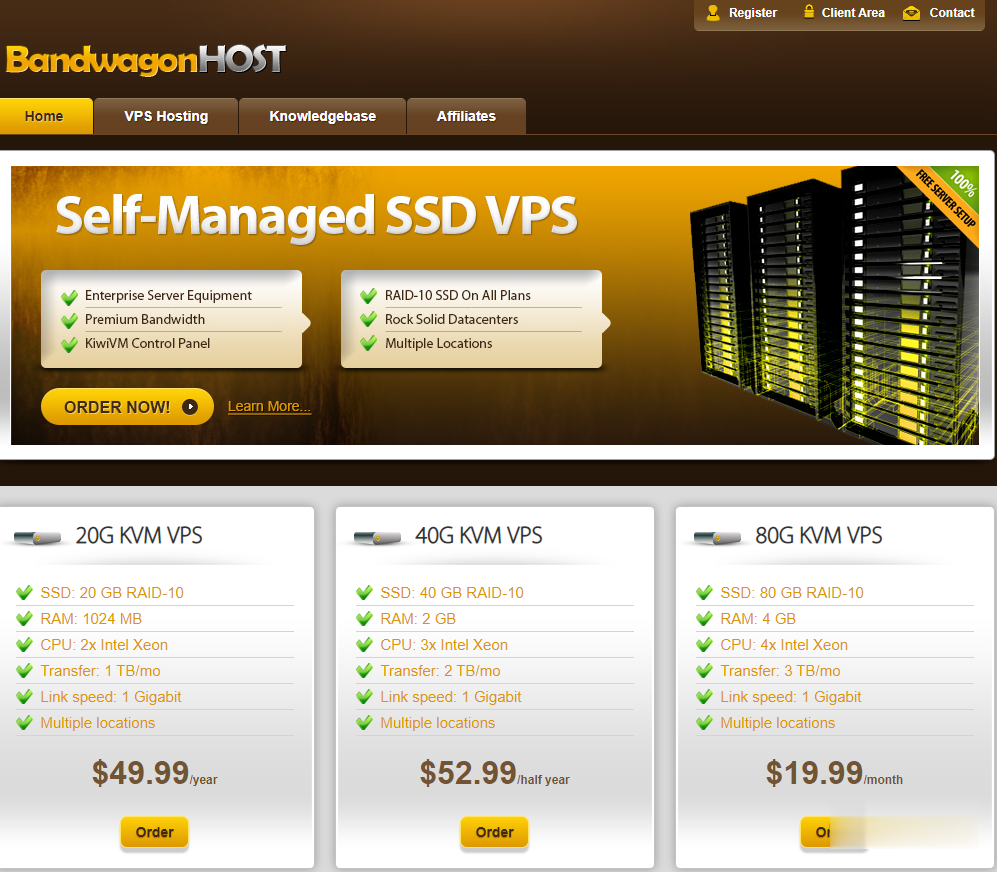
百纵科技云主机首月9元,站群1-8C同价,美国E52670*1,32G内存 50M 899元一月
百纵科技:美国高防服务器,洛杉矶C3机房 独家接入zenlayer清洗 带金盾硬防,CPU全系列E52670、E52680v3 DDR4内存 三星固态盘阵列!带宽接入了cn2/bgp线路,速度快,无需备案,非常适合国内外用户群体的外贸、搭建网站等用途。官方网站:https://www.baizon.cnC3机房,双程CN2线路,默认200G高防,3+1(高防IP),不限流量,季付送带宽美国洛杉矶C...
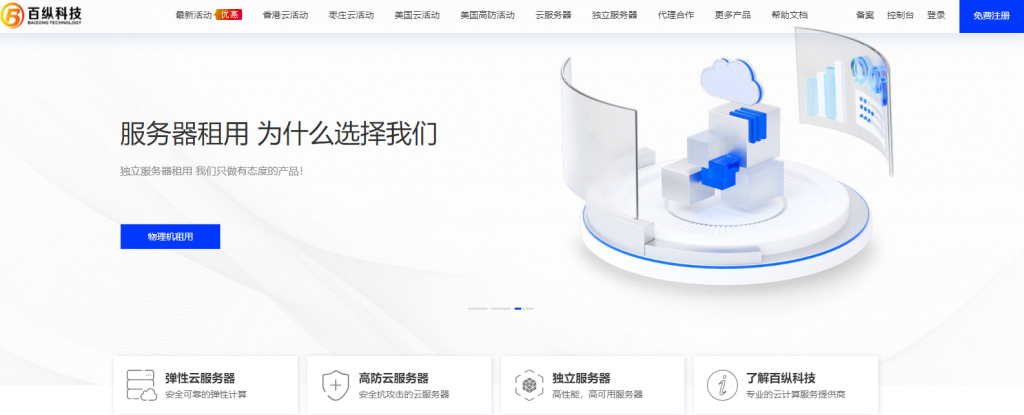
易探云2核2G5M仅330元/年起,国内挂机宝云服务器,独立ip
易探云怎么样?易探云是国内一家云计算服务商家,致力香港服务器、国内外服务器租用及托管等互联网业务,目前主要地区为运作香港BGP、香港CN2、广东、北京、深圳等地区。目前,易探云推出深圳或北京地区的适合挂机和建站的云服务器,国内挂机宝云服务器(可选深圳或北京地区),独立ip;2核2G5M挂机云服务器仅330元/年起!点击进入:易探云官方网站地址易探云国内挂机宝云服务器推荐:1、国内入门型挂机云服务器...
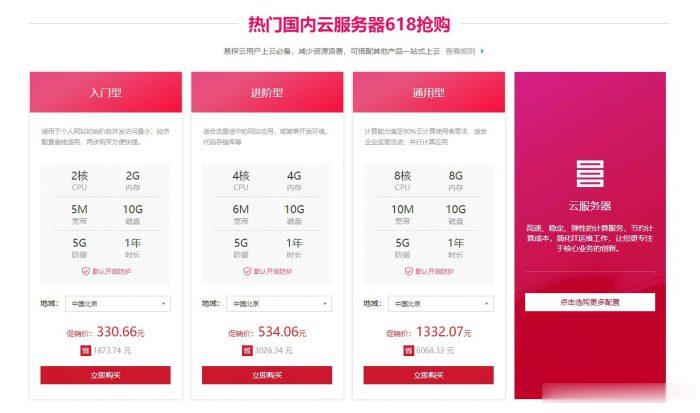
放火墙为你推荐
-
有机zz怎么看不了呢有机zz怎么进不去了丑福晋大福晋比正福晋大么同ip网站同IP网站9个越来越多,为什么?haole018.comse.haole004.com为什么手机不能放?5xoy.comhttp://www.5yau.com (舞与伦比),以前是这个地址,后来更新了,很长时间没玩了,谁知道现在的地址? 谢谢,avtt4.comCOM1/COM3/COM4是什么意思??/javbibi日文里的bibi是什么意思月风随笔写风的作文xyq.cbg.163.com这俩号哪个号值得买 价钱合适吗?多少合适!再续前缘区的http://xyq.cbg.163.com/cgi-bin/equipquery.py?server_id=149&equip_id=404113&act=buy_show_equip_infohttp://xyq.cbm.yushuwu.comhttp www.jiaoyucard.com用户名怎么填